Page 1
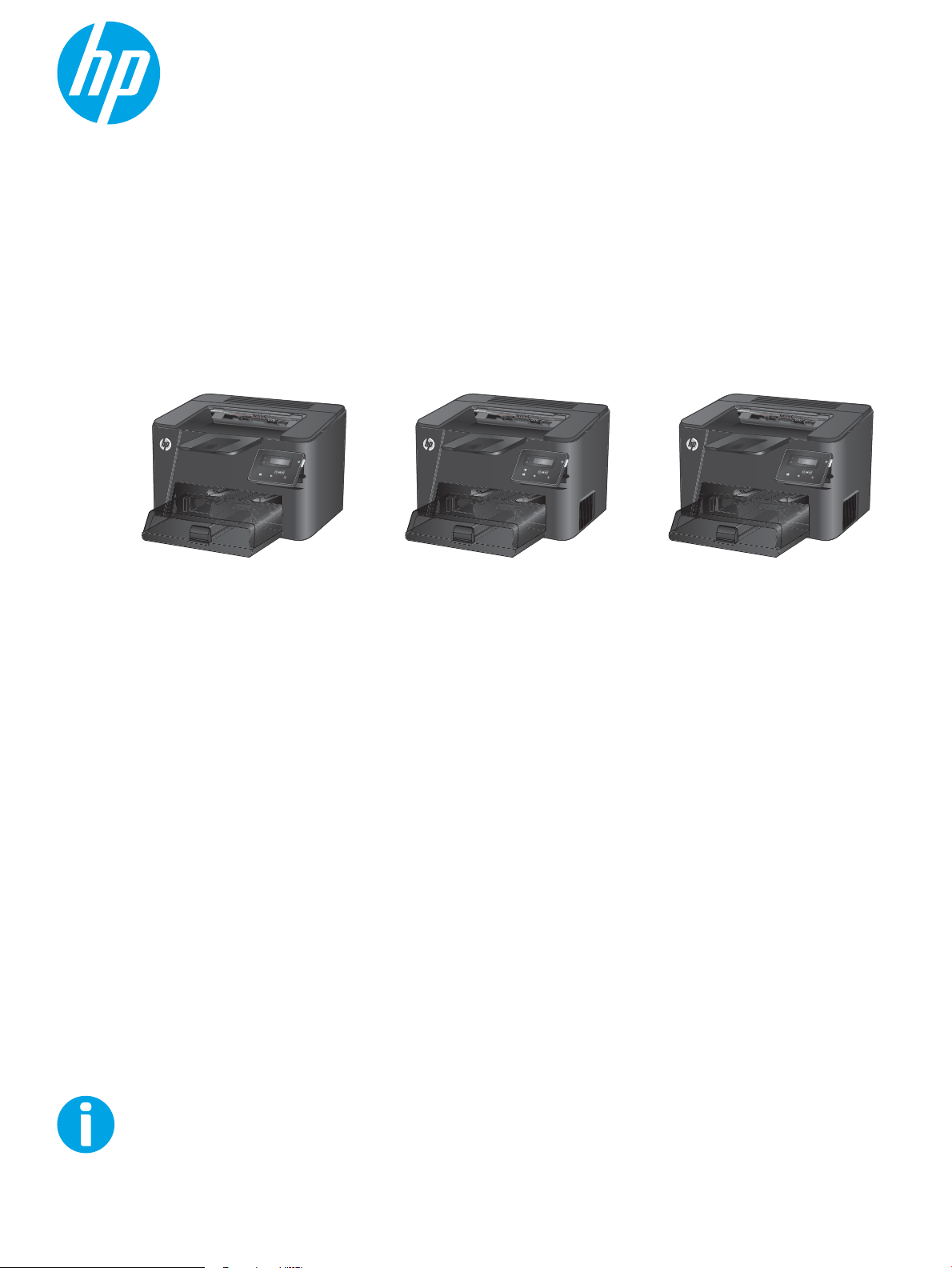
Uputstvo za upotrebu
LaserJet Pro M201, M202
www.hp.com/support/ljM201
www.hp.com/support/ljM202
M201dw
M202dw
M201n
M202n
M201d
M202d
Page 2
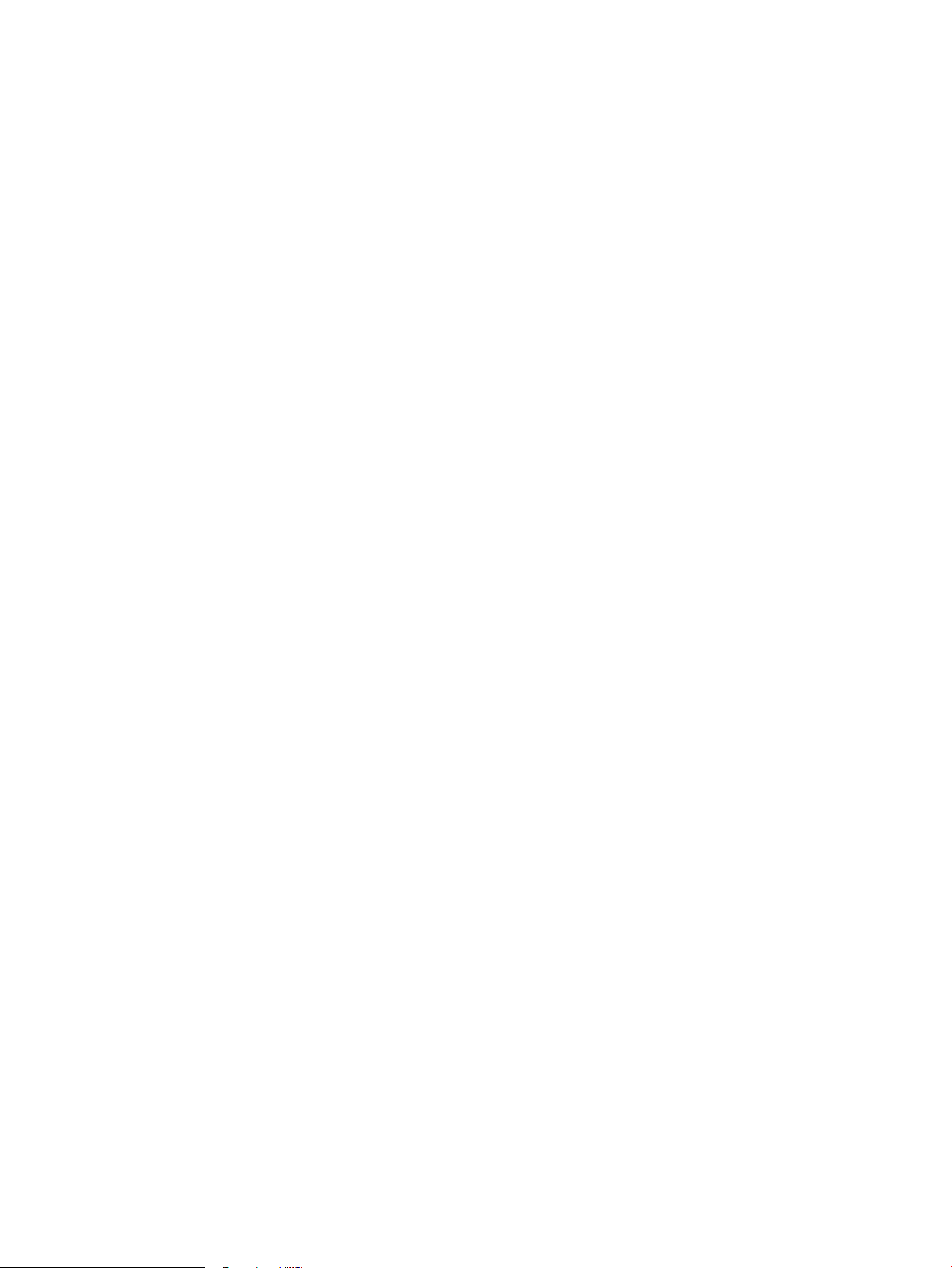
Page 3
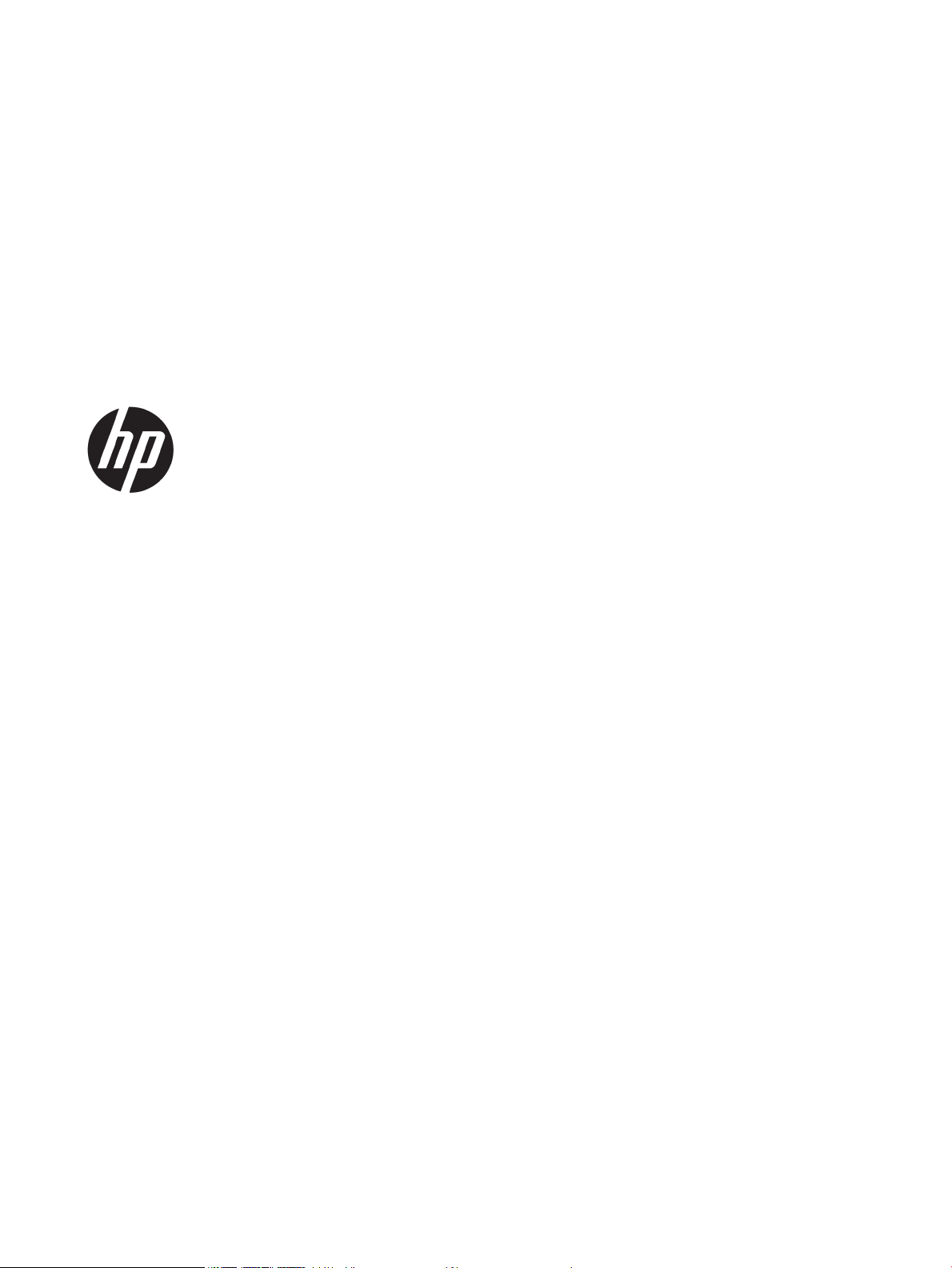
HP LaserJet Pro M201, M202
Uputstvo za upotrebu
Page 4
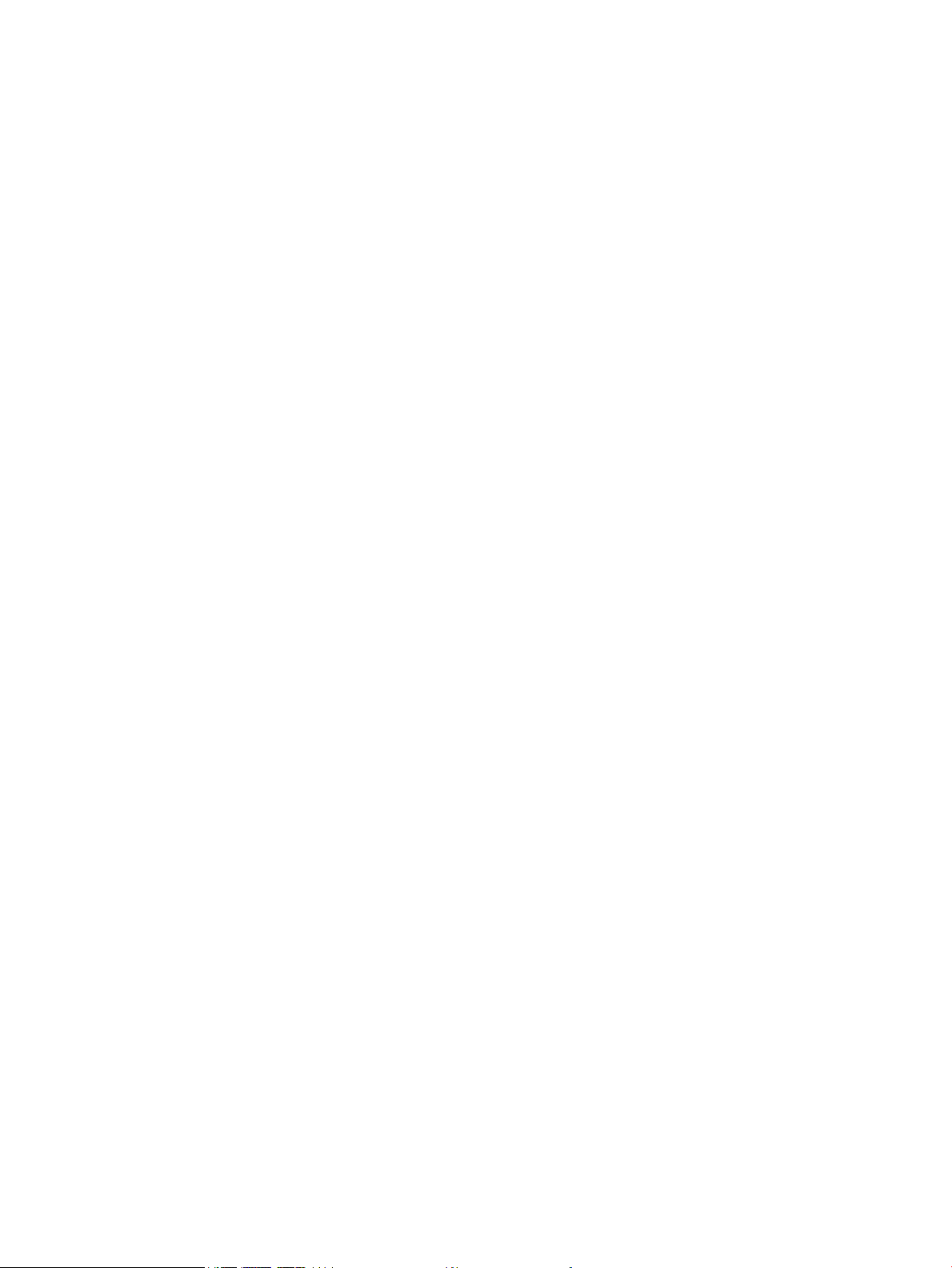
Autorska prava i licenca
Žigovi
© Copyright 2015 HP Development Company,
L.P.
Nije dozvoljeno umnožavanje, prilagođavanje
ili prevođenje bez prethodnog pismenog
odobrenja, osim u okvirima zakona o
autorskim pravima.
Informacije koje se navode u ovom dokumentu
mogu se menjati bez obaveštenja.
Jedine garancije za HP proizvode i usluge
navode se u izričitim garancijama koje idu uz
proizvode i usluge. Ništa od onoga što je ovde
navedeno ne sme se smatrati kao davanje
dodatne garancije. HP ne odgovara za tehničke
odn. uređivačke greške ili propuste koje sadrži
ovaj dokument.
Edition 1, 11/2015
Adobe®, Adobe Photoshop®, Acrobat® i
PostScript
®
predstavljaju žigove kompanije
Adobe Systems Incorporated.
Apple i Apple logotip su registrovani žigovi
kompanije Apple Computer, Inc. registrovani u
SAD i u drugim zemljama. iPod je registrovani
žig kompanije Apple Computer, Inc. iPod je
namenjen samo za legalno kopiranje ili
kopiranje od strane ovlašćenog nosioca prava.
Nemojte da kradete muziku.
Microsoft®, Windows®, Windows® XP i Windows
Vista® su registrovani zaštitni znaci korporacije
Microsoft u SAD.
UNIX® predstavlja registrovani žig kompanije
The Open Group.
Page 5
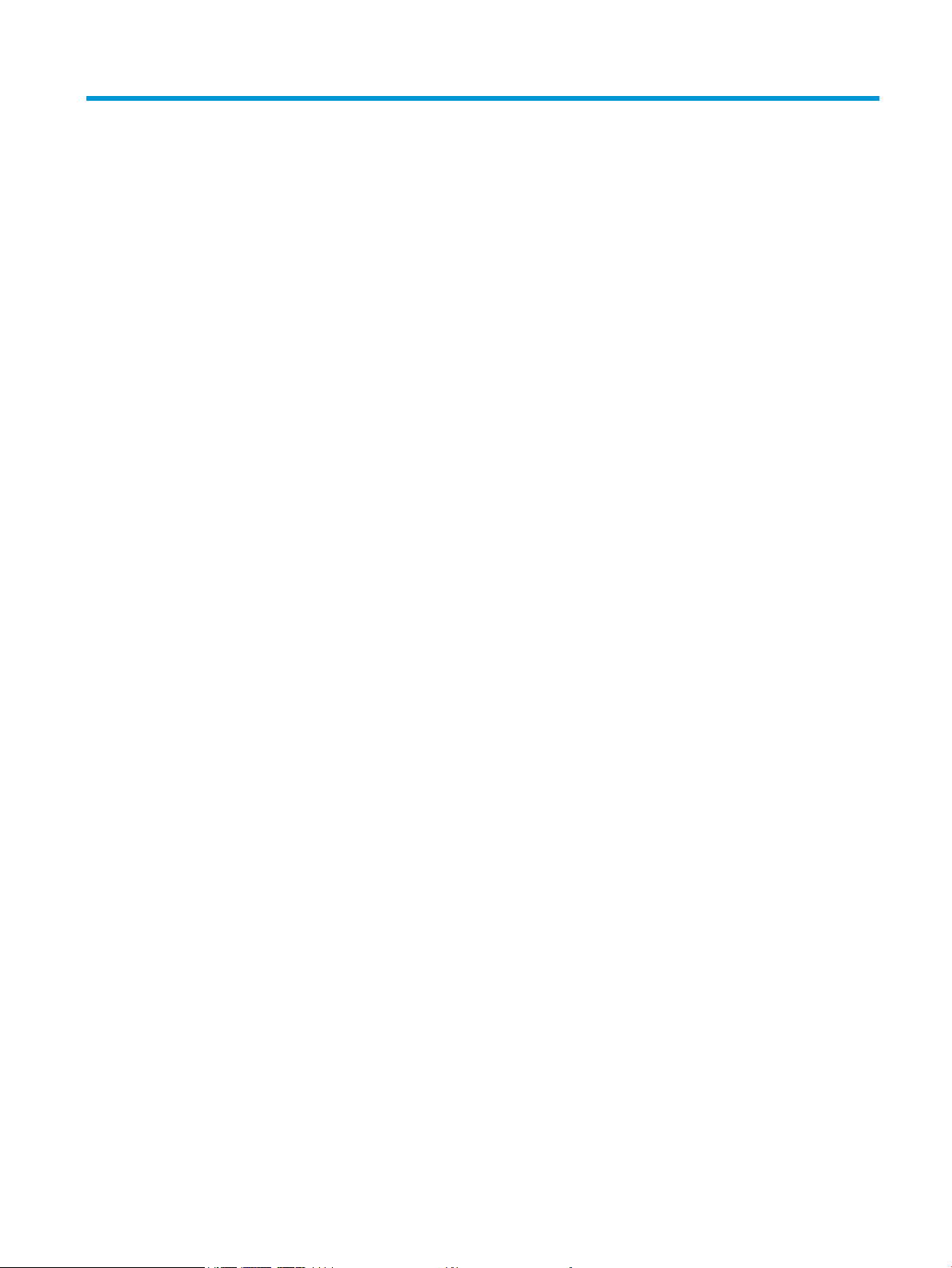
Sadržaj
1 Predstavljanje proizvoda ............................................................................................................................... 1
Poređenje uređaja .................................................................................................................................................. 2
Potrošnja energije, električne specifikacije i ispuštanje zvukova ...................................................... 4
Specifikacije radne sredine ................................................................................................................. 4
Prikazi uređaja ....................................................................................................................................................... 5
Prednja strana proizvoda .................................................................................................................... 5
Zadnja strana proizvoda ..................................................................................................................... 6
Prikaz kontrolne table ......................................................................................................................... 7
Podešavanje hardvera proizvoda i instalacija softvera ........................................................................................ 8
2 Ležišta za papir ............................................................................................................................................. 9
Podržani formati i vrste papira ........................................................................................................................... 10
Podržani formati papira .................................................................................................................... 10
Podržani tipovi papira ....................................................................................................................... 12
Umetanje medijuma u ležište za prioritetno ubacivanje (Ležište 1) .................................................................. 13
Umetanje medijuma u glavno ulazno ležište (Ležište 2) .................................................................................... 15
3 Delovi, potrošni materijal i dodatna oprema .................................................................................................. 19
Naručivanje delova, dodatne opreme i potrošnog materijala ............................................................................ 20
Naručivanje ........................................................................................................................................ 20
Potrošni materijal i dodatna oprema ................................................................................................ 20
Zamena kertridža sa tonerom ............................................................................................................................. 21
4 Štampanje .................................................................................................................................................. 25
Zadaci za štampanje (Windows) .......................................................................................................................... 26
Štampanje (Windows) ....................................................................................................................... 26
Automatsko dvostrano štampanje (Windows) ................................................................................. 28
Ručno dvostrano štampanje (Windows) ........................................................................................... 29
Štampanje više stranica na listu (Windows) ..................................................................................... 30
Izbor tipa papira (Windows) .............................................................................................................. 31
Dodatni zadaci za štampanje ............................................................................................................ 31
SRWW iii
Page 6
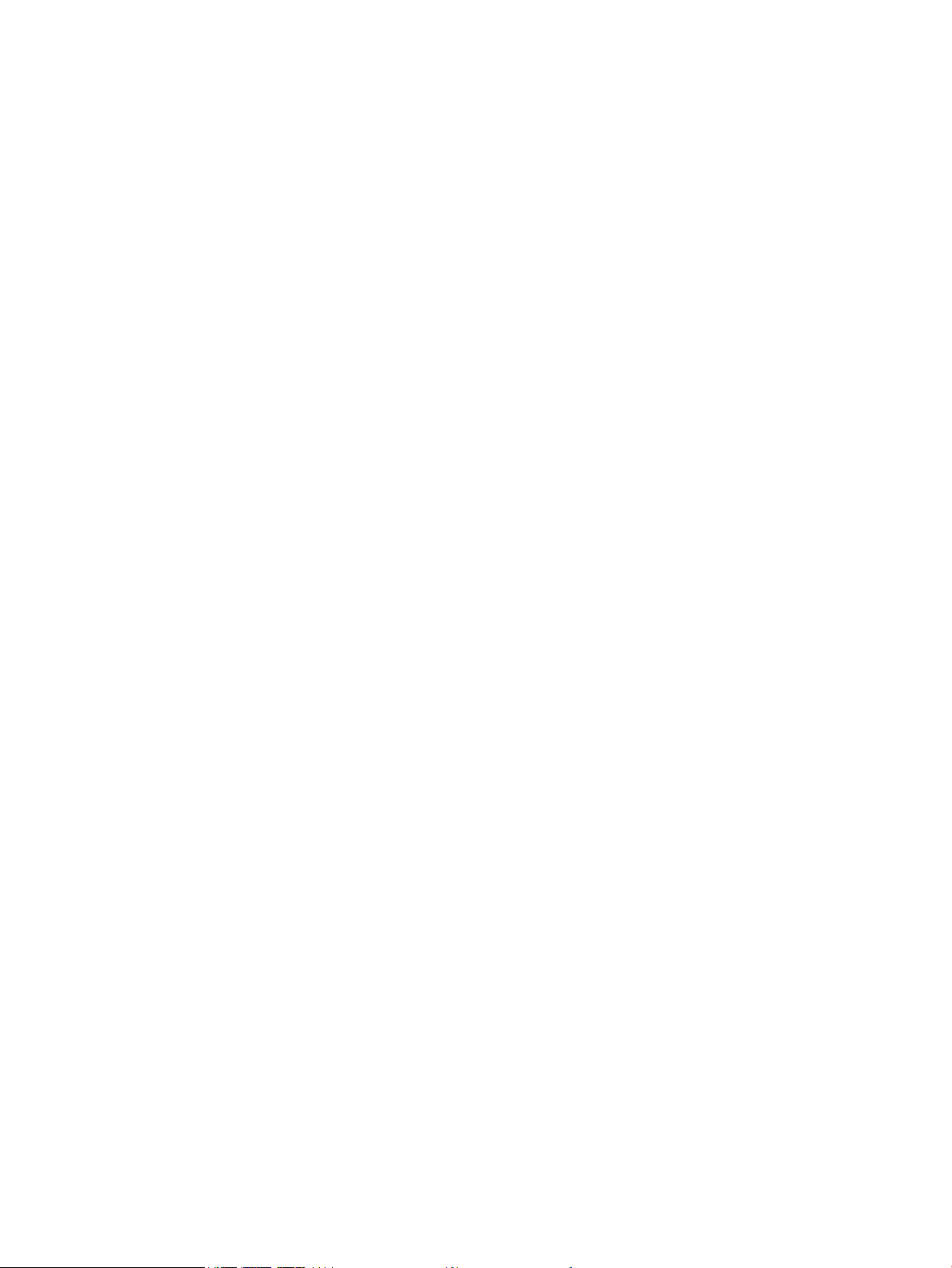
Zadaci za štampanje (Mac OS X) .......................................................................................................................... 32
Štampanje (OS X) ............................................................................................................................... 32
Automatsko dvostrano štampanje (OS X) ........................................................................................ 32
Ručno dvostrano štampanje (OS X) .................................................................................................. 32
Štampanje više stranica na listu (OS X) ............................................................................................ 33
Izbor tipa papira (OS X) ..................................................................................................................... 33
Dodatni zadaci za štampanje ............................................................................................................ 33
Podešavanje HP Wireless Direct (bežičnog direktnog) štampanja (samo na mrežnim i bežičnim
modelima)
Mobilno štampanje (samo kod mrežnih i bežičnih modela) ............................................................................... 36
5 Upravljanje proizvodom ............................................................................................................................... 39
Menjanje tipa veze uređaja (Windows) ................................................................................................................ 40
Napredno konfigurisanje pomoću ugrađenog HP Web servera (EWS) i alatke HP Device Toolbox
(Windows) ............................................................................................................................................................ 41
Napredno konfigurisanje pomoću aplikacije HP Utility za Mac OS X .................................................................. 44
Podešavanje postavki IP mreže .......................................................................................................................... 46
HP Web Jetadmin ................................................................................................................................................. 48
Bezbednosne funkcije uređaja ............................................................................................................................ 49
Postavke za uštedu ............................................................................................................................................. 50
Ažuriranje firmvera .............................................................................................................................................. 52
............................................................................................................................................................ 35
HP ePrint preko e-pošte .................................................................................................................... 36
HP ePrint softver ............................................................................................................................... 36
AirPrint ............................................................................................................................................... 37
Pokretanje programa HP Utility ........................................................................................................ 44
Funkcije softvera HP Utility ............................................................................................................... 44
Odricanje deljenja štampača ............................................................................................................. 46
Pregled i promena mrežnih postavki ................................................................................................ 46
Promena imena proizvoda na mreži ................................................................................................. 46
Ručno podesite IPv4 TCP/IP parametre iz kontrolne table .............................................................. 47
Podešavanje ili menjanje lozinke za uređaj pomoću ugrađenog HP Web servera .......................... 49
Štampanje pomoću režima EconoMode ........................................................................................... 50
Podešavanje vremena do mirovanja ................................................................................................ 50
Podešavanje vremena do automatskog isključivanja ...................................................................... 50
Prvi način: Ažuriranje firmvera preko kontrolne table ..................................................................... 52
Drugi način: Ažuriranje firmvera pomoću aplikacije Firmware Update Utility (Uslužni program
za ažuriranje firmvera) ...................................................................................................................... 52
6 Rešavanje problema .................................................................................................................................... 55
Korisnička podrška .............................................................................................................................................. 56
Vraćanje fabričkih vrednosti ................................................................................................................................ 57
iv SRWW
Page 7
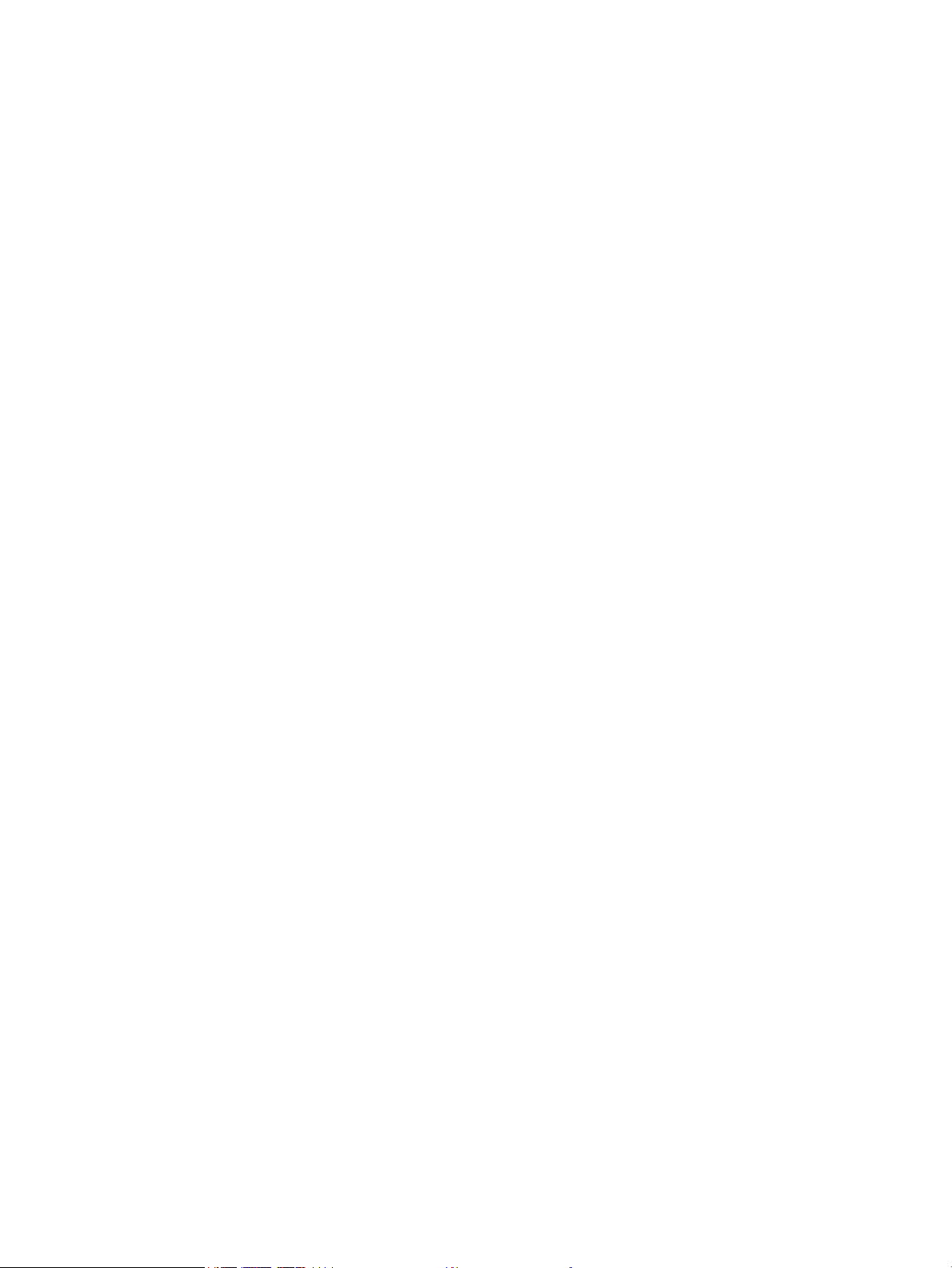
Na kontrolnoj tabli uređaja prikazuje se poruka „Cartridge is low“ (Kertridž je gotovo pri kraju) ili
„Cartridge is very low“ (Kertridž je pri kraju) ...................................................................................................... 58
Menjanje postavki za nivo koji se računa kao „pri kraju“ ................................................................. 58
Order supplies (Naručite potrošni materijal) .................................................................................... 58
Uređaj ne uvlači papir ili ima problema pri uvlačenju ......................................................................................... 59
Uređaj ne uvlači papir ........................................................................................................................ 59
Uređaj uvlači više listova papira istovremeno .................................................................................. 59
Uklanjanje zaglavljenog papira ........................................................................................................................... 60
Položaj zaglavljenog papira .............................................................................................................. 60
Učestala zaglavljivanja papira ili zaglavljivanja koja se ponavljaju? ............................................... 61
Uklanjanje zaglavljenog papira iz područja kertridža sa tonerom .................................................. 62
Uklanjanje zaglavljenog papira iz izlazne korpe za papir ................................................................ 64
Uklanjanje zaglavljenog papira iz jedinice za dvostrano štampanje (samo modeli sa
dvostranim štampanjem) .................................................................................................................. 66
Poboljšavanje kvaliteta štampe .......................................................................................................................... 68
Štampanje iz drugog programa ........................................................................................................ 68
Proverite podešavanje vrste papira za zadatak za štampanje ........................................................ 68
Provera postavki vrste papira (Windows) ...................................................................... 68
Provera postavki vrste papira (OS X) ............................................................................. 68
Provera stanja kertridža sa tonerom ................................................................................................ 69
Štampanje stranice za čišćenje ......................................................................................................... 69
Pogledajte da na kertridžu za štampanje nema vidljivih oštećenja ................................................ 70
Provera papira i okruženja za štampanje ......................................................................................... 70
Prvi korak: Koristite papir koji ispunjava HP specifikacije ............................................. 70
Drugi korak: Proverite okruženje ................................................................................... 70
Provera drugih postavki zadataka za štampanje ............................................................................. 71
Provera postavki EconoMode ......................................................................................... 71
Pokušajte da štampate pomoću drugog upravljačkog programa ................................................... 72
Rešavanje problema sa ožičenom mrežom ........................................................................................................ 73
Loša fizička veza ............................................................................................................................... 73
Računar koristi pogrešnu IP adresu uređaja .................................................................................... 73
Računar ne uspeva da ostvari komunikaciju s uređajem ................................................................. 73
Uređaj koristi netačne postavke veze i dupleksa za mrežu ............................................................. 74
Novi softver na računaru možda je doveo do problema sa kompatibilnošću ................................. 74
Računar ili radna stanica možda nisu ispravno podešeni ................................................................ 74
Protokol je onemogućen ili su neke druge mrežne postavke netačne ............................................ 74
Rešavanje problema sa bežičnom mrežom ........................................................................................................ 75
Kontrolna lista za uspostavljanje bežične veze ............................................................................... 75
Uređaj ne štampa nakon završetka konfigurisanja bežične mreže ................................................. 76
Uređaj ne štampa, a na računaru je instaliran zaštitni zid drugog proizvođača ............................. 76
Nakon pomeranja bežičnog rutera ili uređaja, bežična mreža ne radi ............................................. 76
SRWW v
Page 8
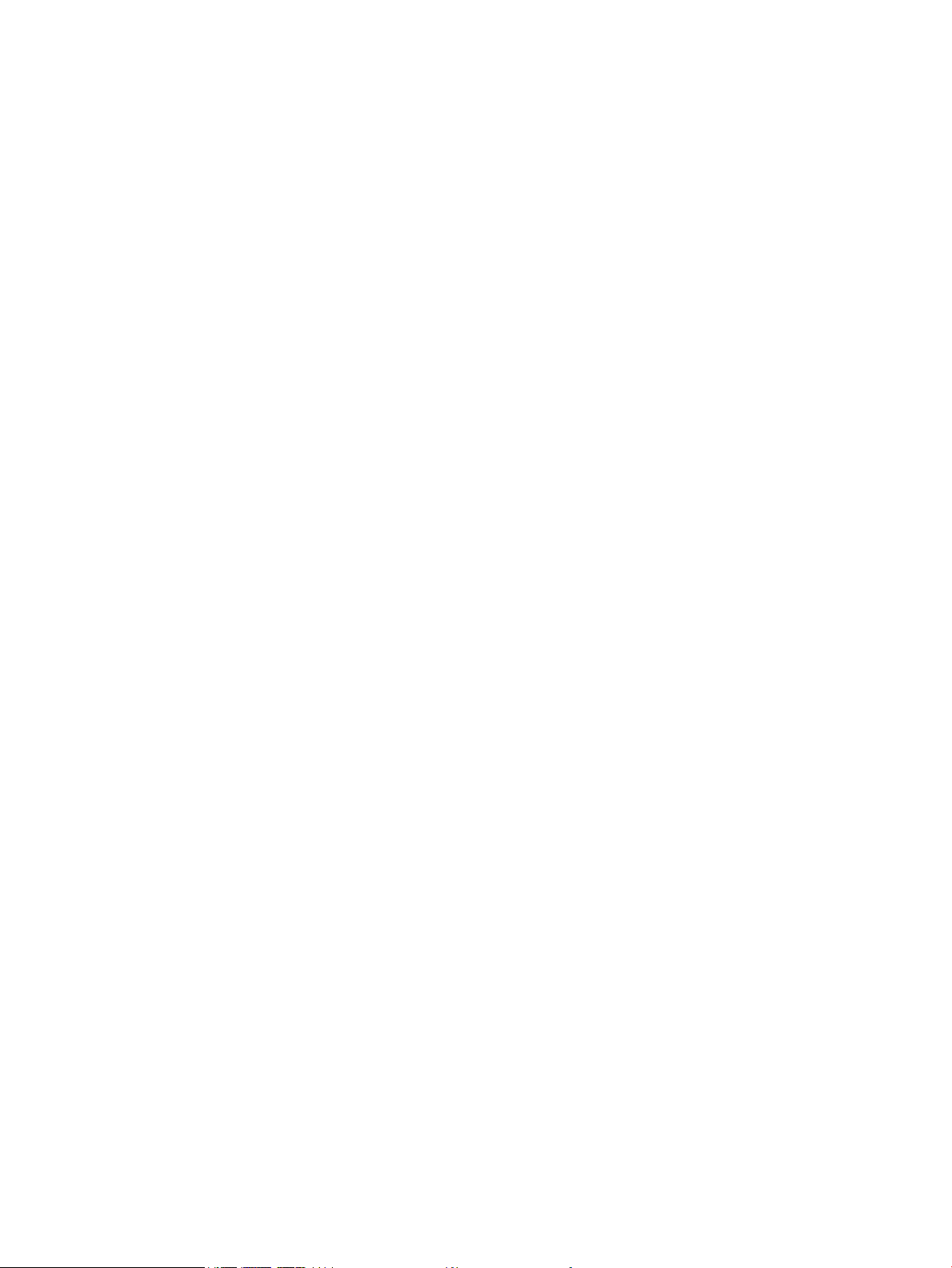
Na bežični uređaj se ne može povezati više od jednog računara ..................................................... 76
Komunikacija sa bežičnim uređajem se gubi kada je uspostavljena veza sa VPN mrežom ............ 76
Mreža se ne prikazuje na listi bežičnih mreža .................................................................................. 76
Bežična mreža ne funkcioniše .......................................................................................................... 77
Izvršite dijagnostički test za bežičnu mrežu .................................................................................... 77
Smanjivanje smetnji u bežičnoj mreži .............................................................................................. 77
Indeks ............................................................................................................................................................ 79
vi SRWW
Page 9
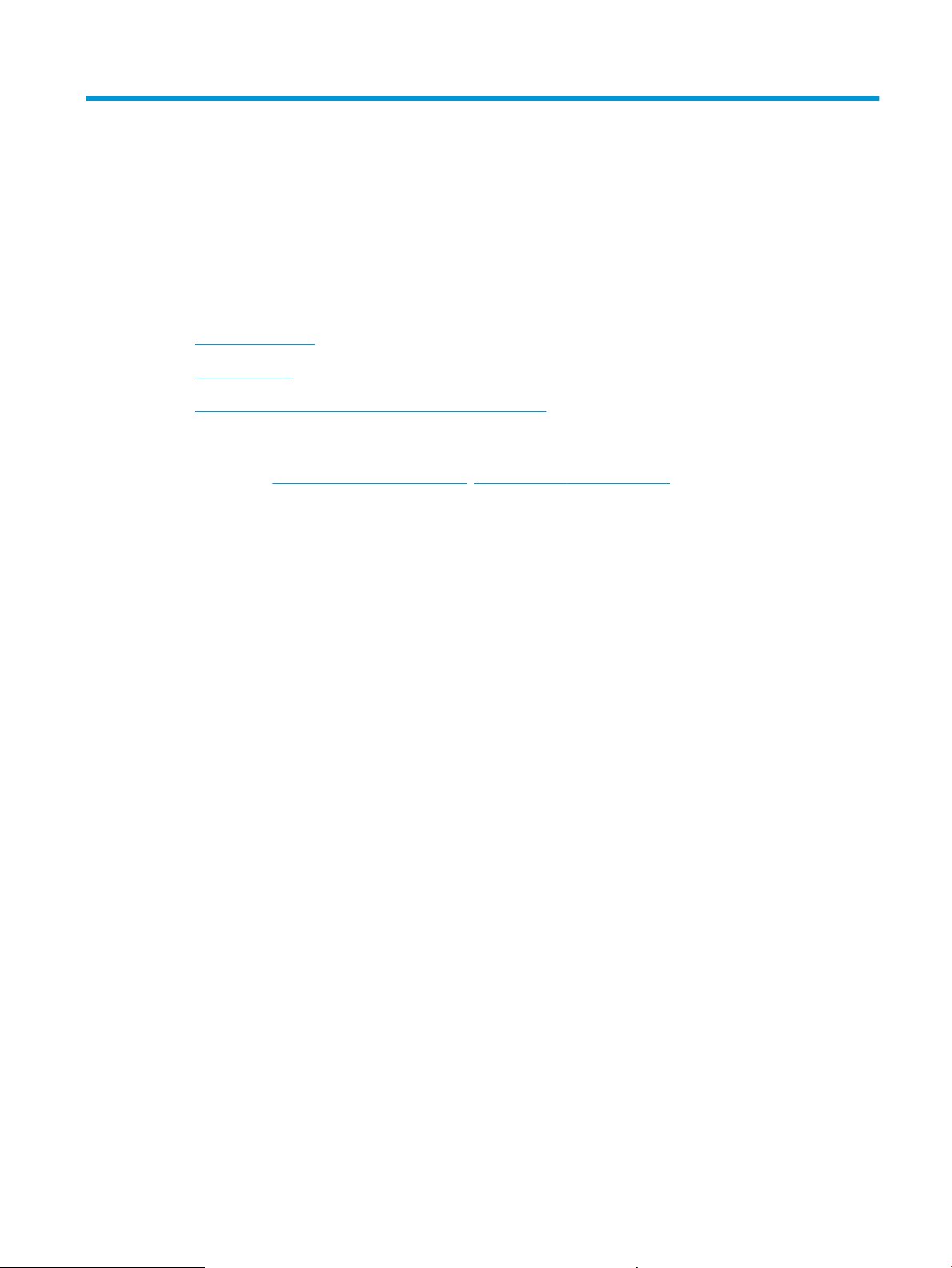
1 Predstavljanje proizvoda
●
Poređenje uređaja
●
Prikazi uređaja
●
Podešavanje hardvera proizvoda i instalacija softvera
Za više informacija:
Posetite lokaciju www.hp.com/support/ljM201, www.hp.com/support/ljM202.
Sveobuhvatna HP pomoć za uređaj obuhvata sledeće informacije:
●
Instalacija i konfigurisanje
●
Učenje i korišćenje
●
Rešavanje problema
●
Preuzimanje ispravki za softver
●
Učestvovanje u forumima za podršku
●
Pronalaženje informacija o propisima i o garanciji
SRWW 1
Page 10

Poređenje uređaja
Ime modela
Broj proizvoda
Dimenzije uređaja Visina 251 mm 251 mm 251 mm 251 mm 251 mm 251 mm
Dubina 251 mm 242 mm 281 mm 281 mm 281 mm 281 mm
Širina 379 mm 379 mm 384 mm 384 mm 384 mm 384 mm
Težina, uz kertridž sa
Rad sa papirom Ležište za prioritetno
Glavno ulazno ležište
Standardna izlazna
Automatsko dvostrano
Podržani operativni
sistemi
M201n
CF455A
5,9 kg 5,9 kg 6,6 kg 6,6 kg 6,6 kg 6,6 kg
tonerom
ubacivanje (Ležište 1,
kapacitet 10 listova)
(Ležište 2, kapacitet 250
listova)
korpa (kapacitet 150
listova)
štampanje
Windows XP, 32-bitni,
servisni paket 2 i noviji
M202n
C6N20A
M201dw
CF456A
M202dw
C6N21A
M201d
CF466A
M202d
CF467A
Windows XP, 64-bitni,
servisni paket 2 i noviji,
samo upravljački
program za štampač
Windows Vista, 32-bitni i
64-bitni
Windows 7, 32-bitni i
64-bitni
Windows 8, 32-bitni i
64-bitni
Windows 8.1, 32-bitni i
64-bitni
Windows 2003 Server,
32-bitni, servisni paket 1
i noviji, samo upravljački
program za štampač
Windows 2003 Server,
64-bitni, servisni paket 1
i noviji, samo upravljački
program za štampač
Windows 2003 Server,
Standard Edition i
Enterprise Edition, samo
upravljački program za
štampač
2 Poglavlje 1 Predstavljanje proizvoda SRWW
Page 11
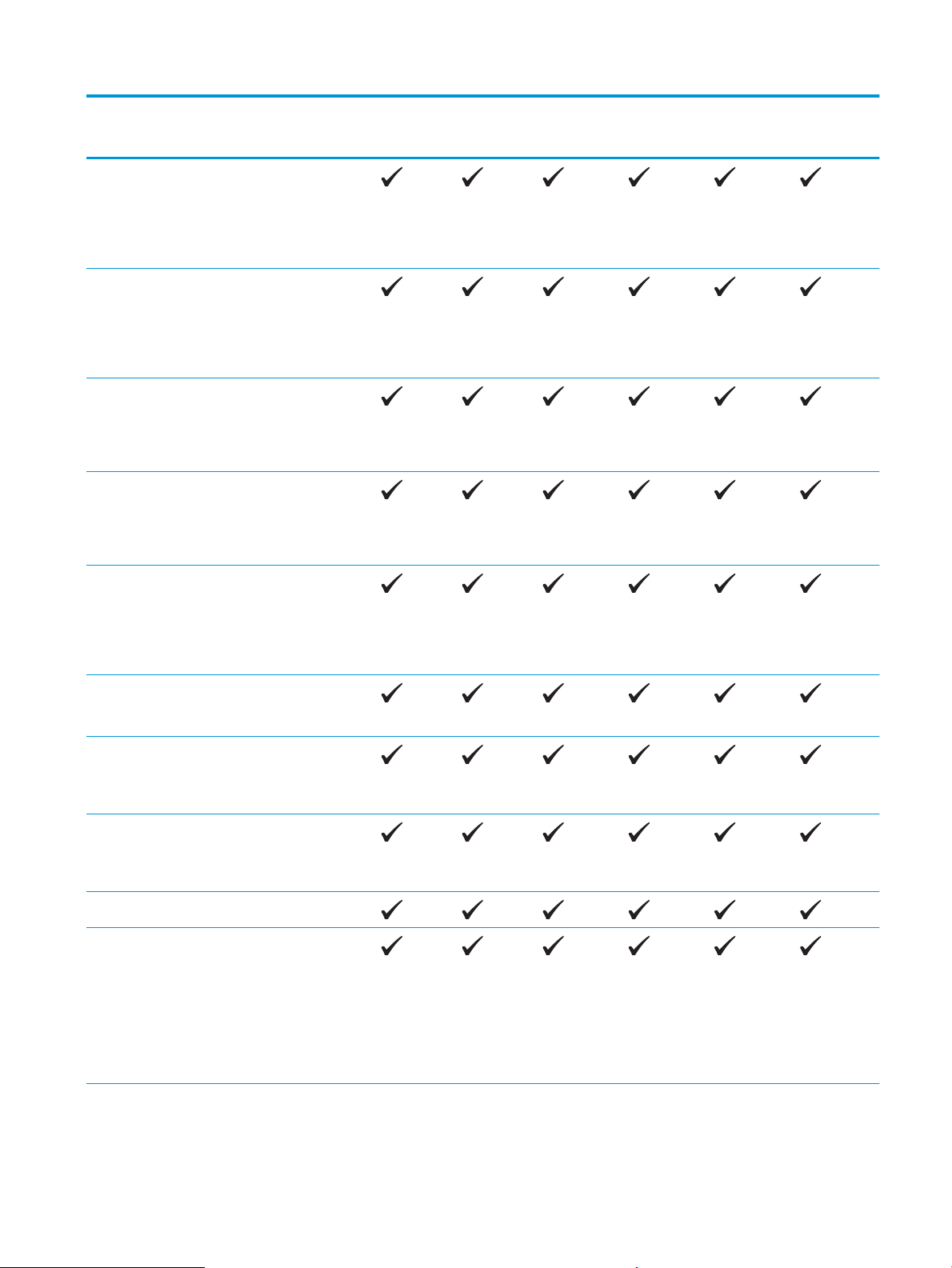
Ime modela
M201n
M202n
M201dw
M202dw
M201d
M202d
Broj proizvoda
Windows 2003 R2
Server, 32-bitni,
Standard Edition i
Enterprise Edition, samo
upravljački program za
štampač
Windows 2003 R2
Server, 64-bitni,
Standard Edition i
Enterprise Edition, samo
upravljački program za
štampač
Windows 2008 Server,
32-bitni i 64-bitni,
servisni paket 1 i noviji,
samo upravljački
program za štampač
Windows 2008 R2
Server, 64-bitni, servisni
paket 1, samo
upravljački program za
štampač
Windows 2008 R2
Server, 64-bitni,
Standard Edition i
Enterprise Edition, samo
upravljački program za
štampač
CF455A
C6N20A
CF456A
C6N21A
CF466A
CF467A
Windows 2012 Server,
samo upravljački
programi za štampač
Windows 2012 R2
Server, 64-bitni, samo
upravljački programi za
štampač
Windows 2012 Server,
64-bitni, samo
upravljački programi za
štampač
Mac OS X v10.7–v10.9
Podržani upravljački
programi za štampač
HP PCL6 upravljački
program za štampač
Ovaj upravljački
program dobija se na
CD-u u pakovanju kao
podrazumevani
upravljački program za
štampač.
SRWW Poređenje uređaja 3
Page 12
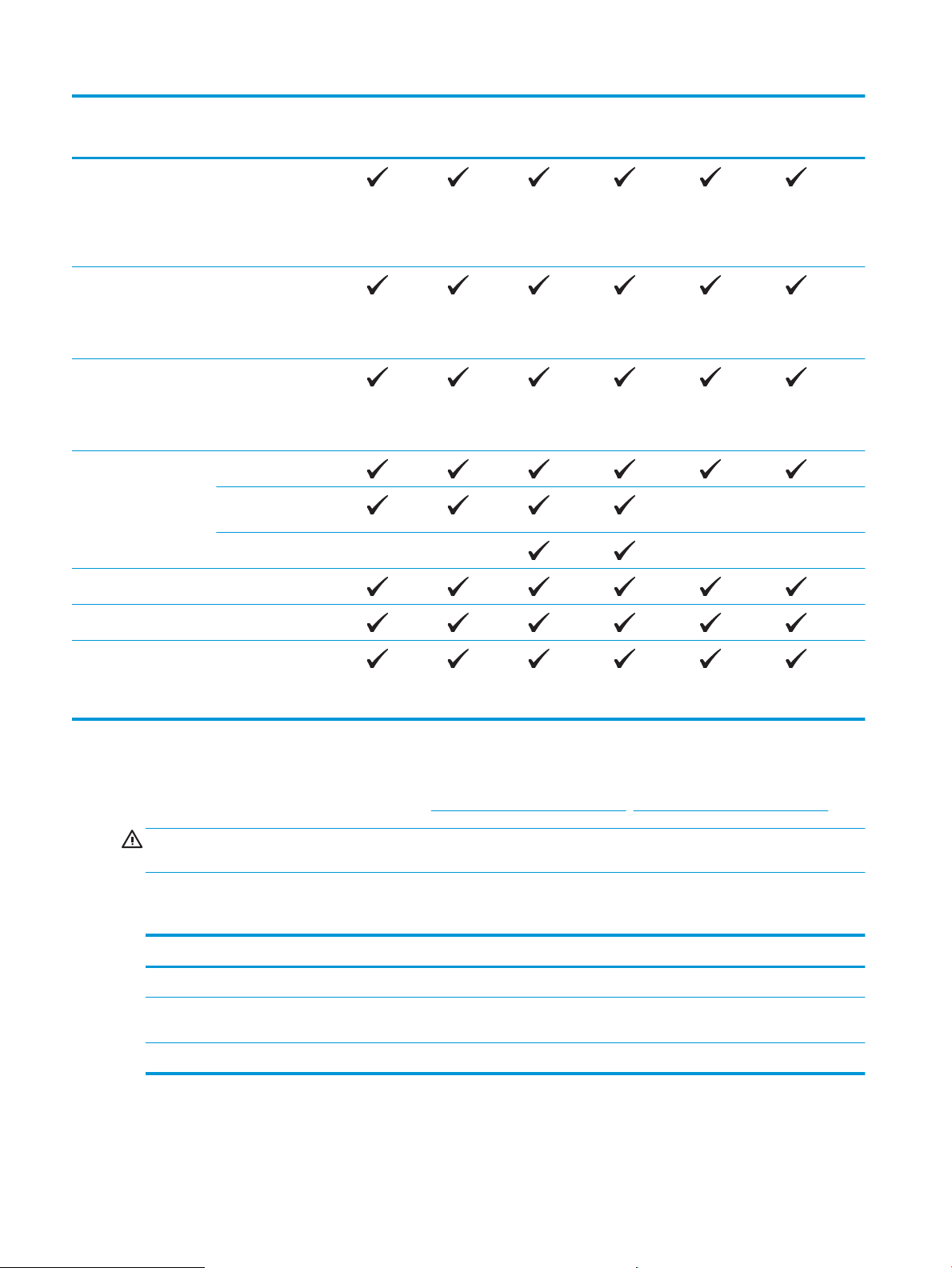
Ime modela
M201n
M202n
M201dw
M202dw
M201d
M202d
Broj proizvoda
HP UPD PCL5c
upravljački program za
štampač
Dostupno je za
preuzimanje
HP UPD PCL6 upravljački
program za štampač
Dostupno je za
preuzimanje
HP UPD PS upravljački
program za štampač
Dostupno je za
preuzimanje
Povezanost Hi-Speed USB 2.0
10/100 Ethernet LAN
veza
Bežična mreža
Memorija 128 MB RAM
CF455A
C6N20A
CF456A
C6N21A
CF466A
CF467A
Displej kontrolne table LCD sa 2 reda
Štampanje Štampa 25 stranica u
minuti (ppm) na papiru
veličine A4 i 26 ppm na
papiru letter formata
Potrošnja energije, električne specifikacije i ispuštanje zvukova
Za najnovije informacije pogledajte odeljak www.hp.com/support/ljM201, www.hp.com/support/ljM202.
OPREZ: Zahtevi u vezi sa napajanjem se zasnivaju na zemlji/regionu gde se štampač prodaje. Ne menjajte
radni napon. Time ćete oštetiti uređaj i poništiti garanciju.
Specifikacije radne sredine
Sredina Preporučuje se Dozvoljeno je
Temperatura 17° do 25°C 15° do 30°C
Relativna vlažnost vazduha 30% do 70% relativne vlažnosti vazduha
(RH)
Visina Nije primenljivo 0 do 3048 m
10% do 80% RH
4 Poglavlje 1 Predstavljanje proizvoda SRWW
Page 13
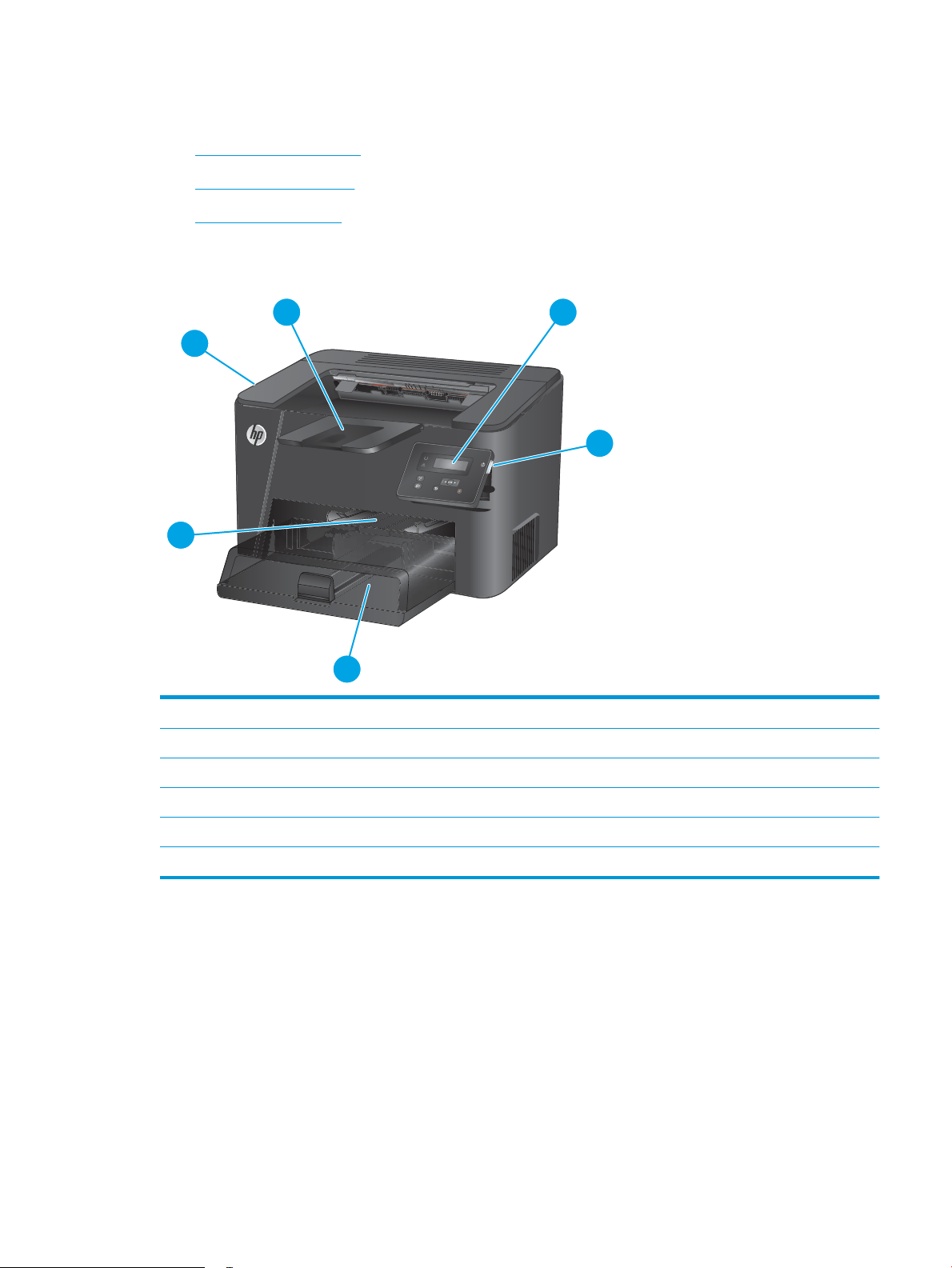
Prikazi uređaja
1
6
3
2
4
5
●
Prednja strana proizvoda
●
Zadnja strana proizvoda
●
Prikaz kontrolne table
Prednja strana proizvoda
1 Izlazna korpa
2 Kontrolna tabla (moguće je nagnuti je radi jednostavnijeg pregledanja)
3 Dugme za uključivanje/isključivanje
4 Glavno ulazno ležište (Ležište 2)
5 Ležište za prioritetno ubacivanje (Ležište 1)
6 Ručka za otvaranje gornjeg poklopca (pristup kertridžu sa tonerom i radi otklanjanja zaglavljenog papira)
SRWW Prikazi uređaja 5
Page 14
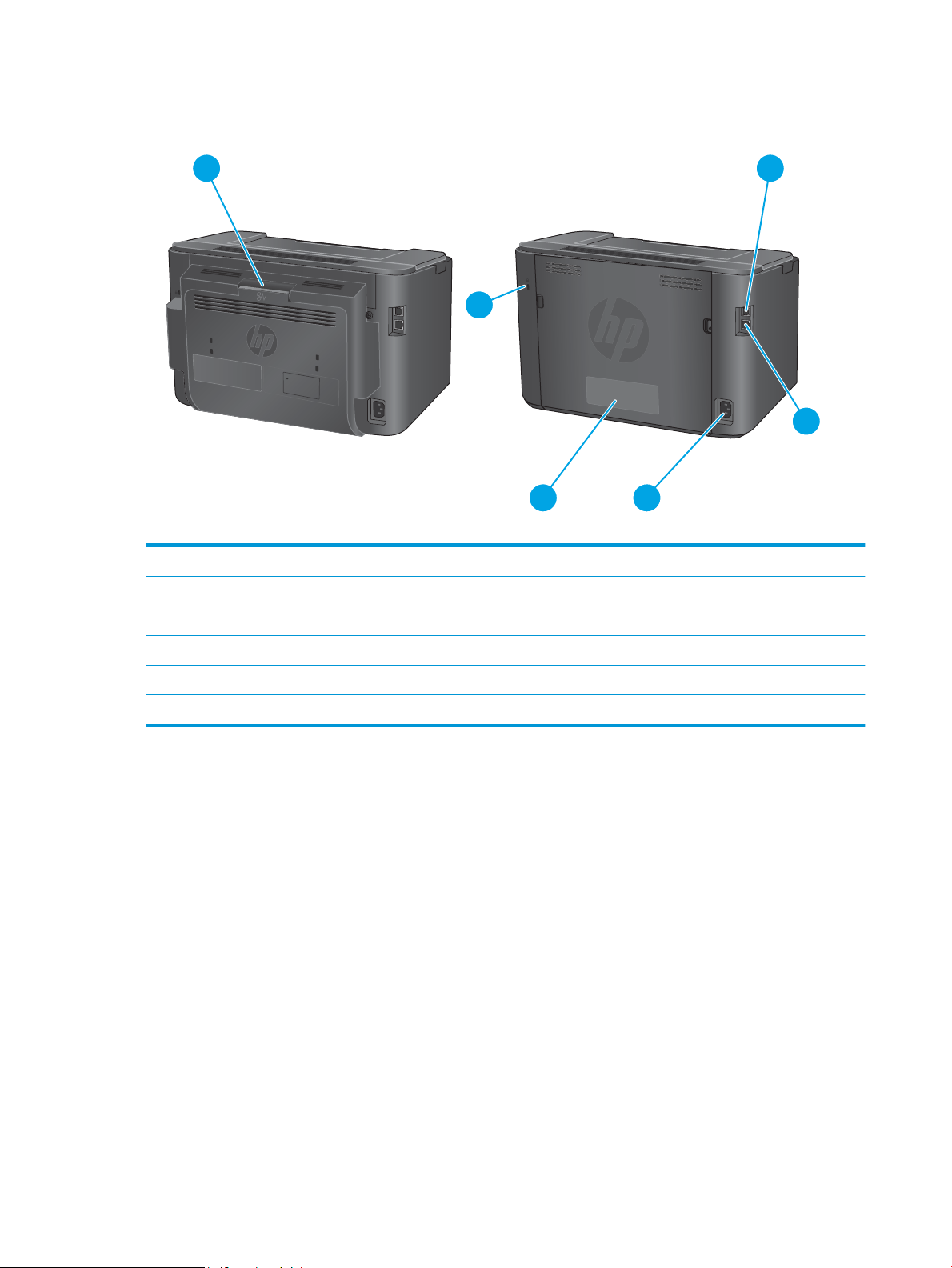
Zadnja strana proizvoda
1
2
4
3
6
5
M201d, M201dw
M202d, M202dw
M201n
M202n
1 Zadnja vratanca (za uklanjanje zaglavljenog papira, samo modeli sa dvostranim štampanjem)
2 Hi-Speed USB 2,0
3 Ethernet priključak (samo na mrežnim i bežičnim modelima)
4 Priključak za napajanje
5 Nalepnica sa brojem proizvoda i serijskim brojem
6 Otvor za bezbednosnu bravu na kablu
6 Poglavlje 1 Predstavljanje proizvoda SRWW
Page 15
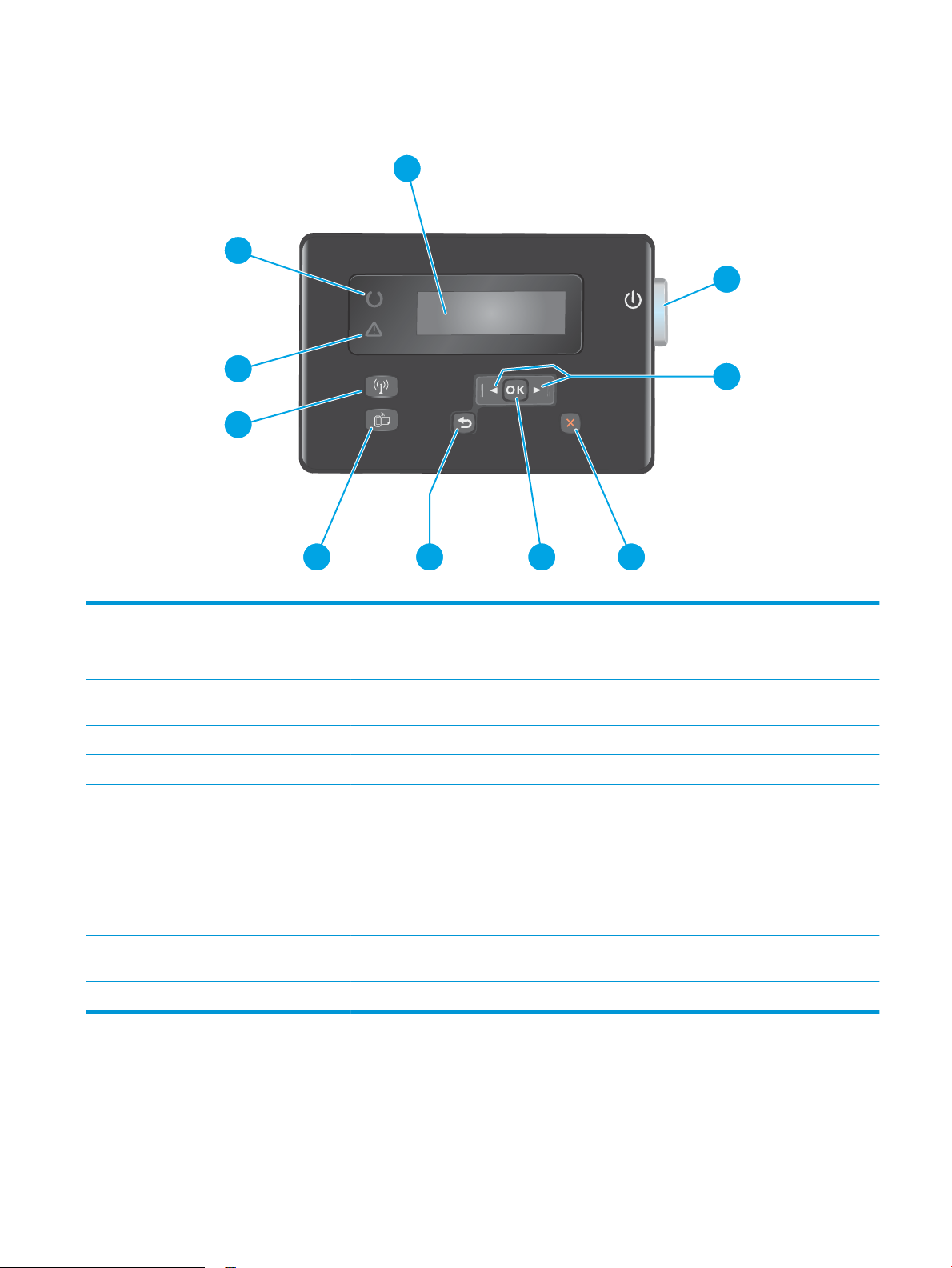
Prikaz kontrolne table
4
3
2
5
6
10
9
8
7
1
1 LCD ekran Pruža tekstualne informacije, kao što su status uređaja i meniji za konfiguraciju
2 Dugme za uključivanje/
isključivanje
3 Dugmad sa strelicama nalevo i
nadesno
4 Dugme Otkaži Brisanje postavki, otkazivanje trenutnog zadatka ili izlaz iz trenutnog ekrana
5 Dugme OK Potvrđivanje postavke ili akcije radi nastavka
6 Dugme Nazad Vraćanje na prethodni ekran
7 Dugme ePrint Otvara meni Web Services (samo za mrežne i bežične modele)
Uključuje ili isključuje uređaj. Dugme svetli kada je uređaj uključen.
Pomeranje kursora ili kretanje kroz opcije menija
NAPOMENA: Dugme za ePrint nije funkcionalno na modelima M201d i M202d.
8 Dugme i lampica za bežičnu mrežu,
samo modeli sa dvostranim
9 Lampica za skretanje pažnje Ukazuje na to da postoji greška na uređaju, da je ležište prazno ili da postoji drugo stanje koje
10 Lampica za indikaciju spremnosti Označava da je uređaj spreman
štampanjem
Omogućava pristup meniju Wireless (Bežična mreža) i informacijama o stanju bežične mreže. Kada
se proizvod poveže sa bežičnom mrežom, ovo dugme počinje da svetli.
zahteva pažnju
SRWW Prikazi uređaja 7
Page 16
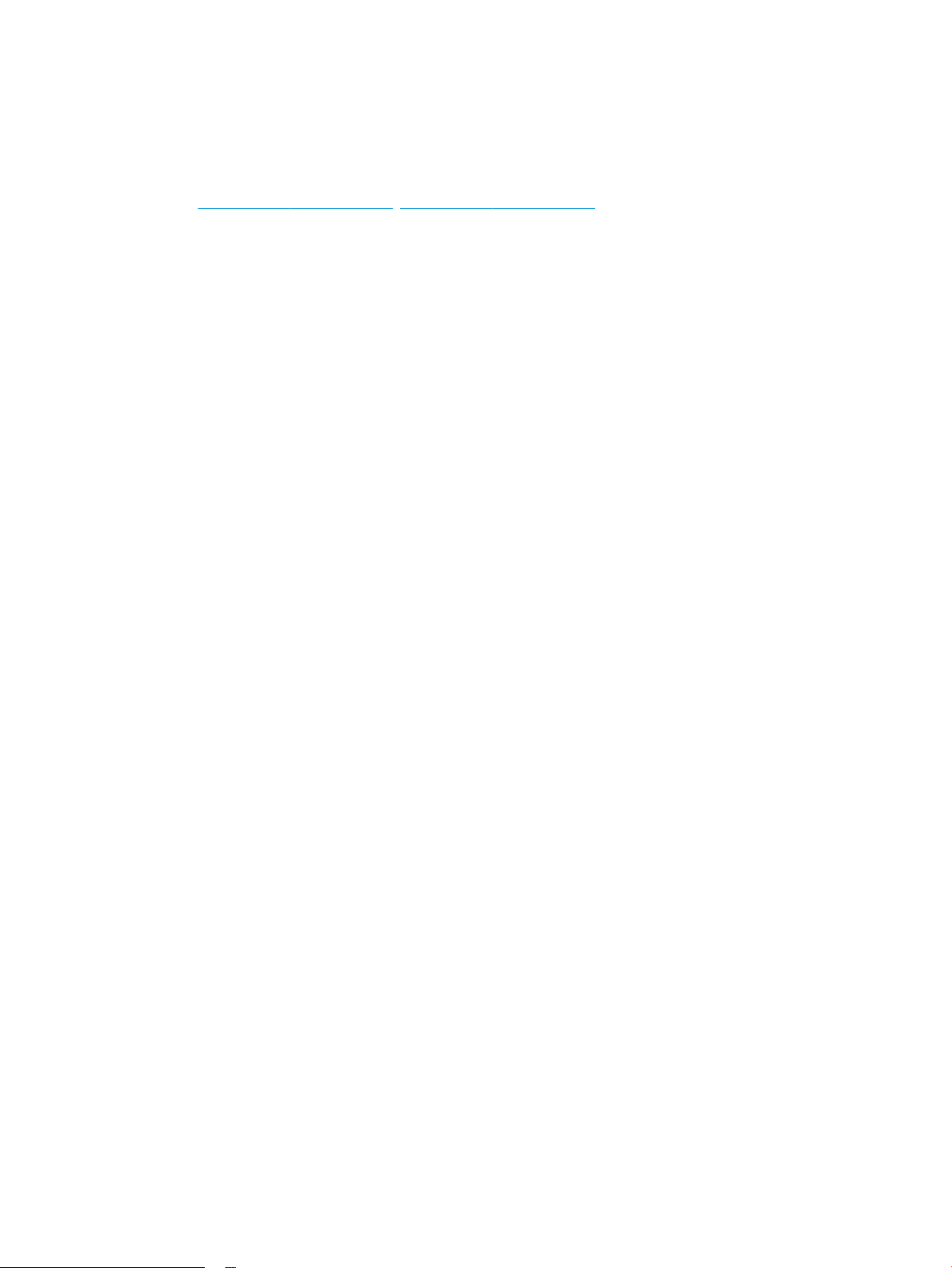
Podešavanje hardvera proizvoda i instalacija softvera
Osnovna uputstva za podešavanja potražite u vodiču za instalaciju hardvera koji ste dobili uz uređaj. Dodatna
uputstva potražite na Web lokaciji podrške kompanije HP.
Idite na www.hp.com/support/ljM201, www.hp.com/support/ljM202 za sveobuhvatnu HP pomoć za uređaj.
Podrška je dostupna za sledeće:
●
Instalacija i konfigurisanje
●
Učenje i korišćenje
●
Rešavanje problema
●
Preuzimanje ispravki za softver
●
Učestvovanje u forumima za podršku
●
Pronalaženje informacija o propisima i o garanciji
8 Poglavlje 1 Predstavljanje proizvoda SRWW
Page 17
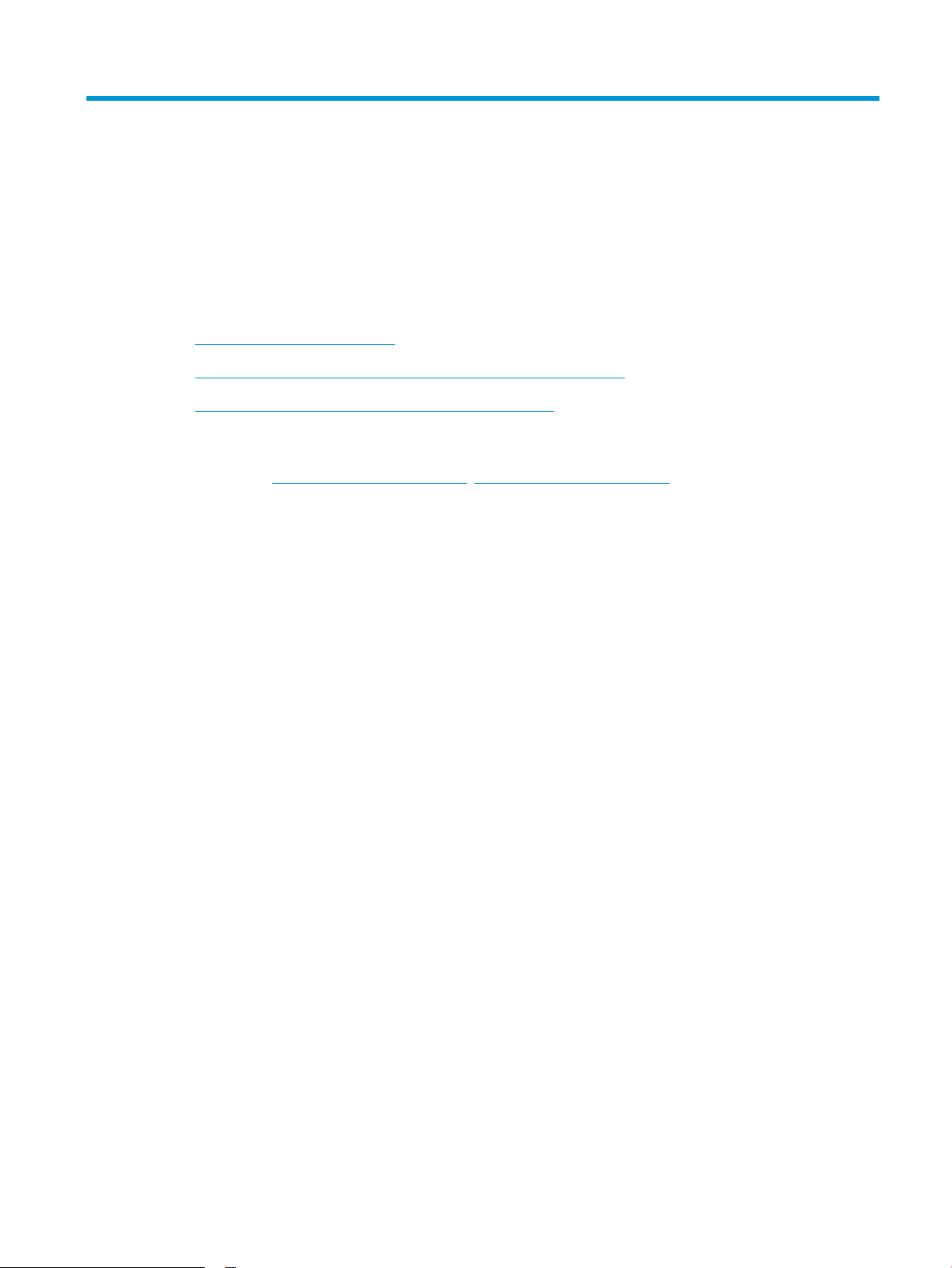
2 Ležišta za papir
●
Podržani formati i vrste papira
●
Umetanje medijuma u ležište za prioritetno ubacivanje (Ležište 1)
●
Umetanje medijuma u glavno ulazno ležište (Ležište 2)
Za više informacija:
Posetite lokaciju www.hp.com/support/ljM201, www.hp.com/support/ljM202.
Sveobuhvatna HP pomoć za uređaj obuhvata sledeće informacije:
●
Instalacija i konfigurisanje
●
Učenje i korišćenje
●
Rešavanje problema
●
Preuzimanje ispravki za softver
●
Učestvovanje u forumima za podršku
●
Pronalaženje informacija o propisima i o garanciji
SRWW 9
Page 18
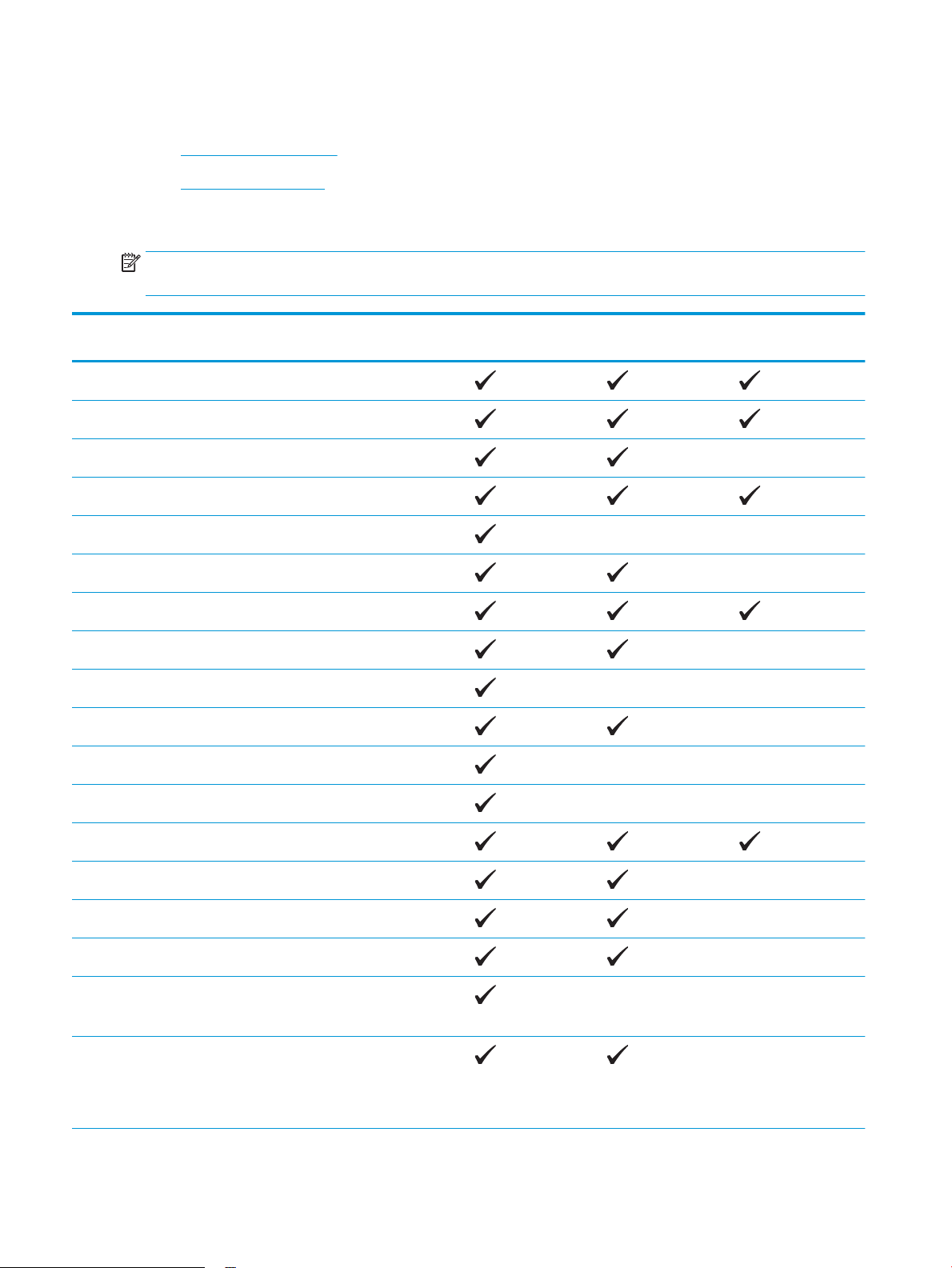
Podržani formati i vrste papira
●
Podržani formati papira
●
Podržani tipovi papira
Podržani formati papira
NAPOMENA: Kako biste postigli najbolje rezultate, pre štampanja u upravljačkom programu štampača
izaberite ispravan format i vrstu papira.
Veličina Dimenzije Ležište za prioritetno
ubacivanje (Ležište 1)
Letter 216 x 279 mm
Legal 216 x 356 mm
Poslovni dokument 184 x 267 mm
Oficio 8,5 x 13 216 x 330 mm
4 x 6 102 x 152 mm
5 x 8 127 x 203 mm
A4 210 x 297 mm
A5 148 x 210 mm
A6 105 x 148 mm
B5 (JIS) 182 x 257 mm
B6 (JIS) 129 x 182 mm
Glavno ulazno ležište
(Ležište 2)
Automatsko
dvostrano
10 x 15 cm 100 x 150 mm
Oficio 216 x 340 mm 216 x 340 mm
16K 195 x 270 mm
16K 184 x 260 mm
16K 197 x 273 mm
Japanska razglednica
Razglednica (JIS)
Dvostruka japanska
razglednica, rotirana
Dvostruka razglednica
(JIS)
100 x 148 mm
200 x 148 mm
10 Poglavlje 2 Ležišta za papir SRWW
Page 19
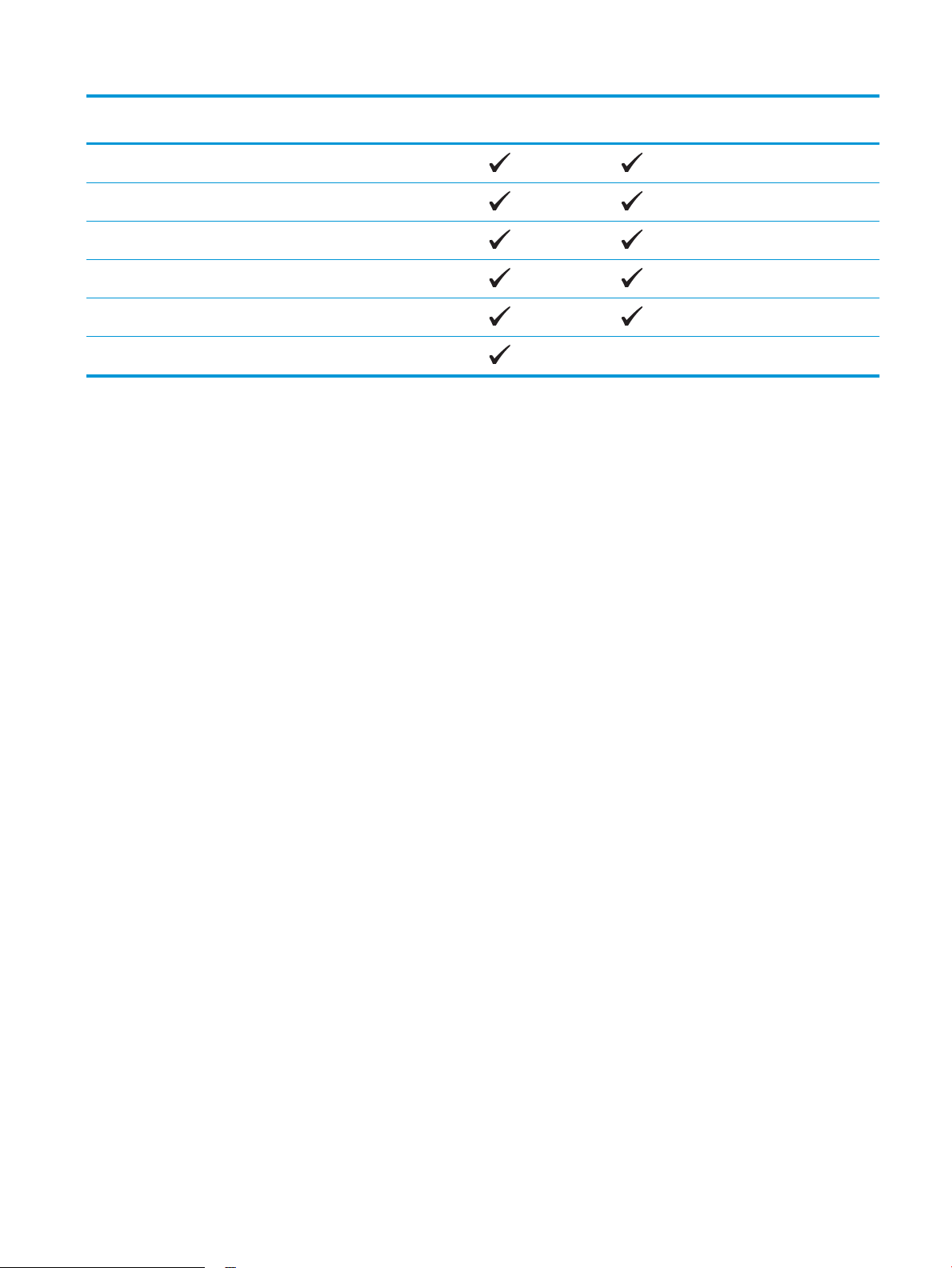
Veličina Dimenzije Ležište za prioritetno
ubacivanje (Ležište 1)
Koverta #10 105 x 241 mm
Envelope Monarch 98 x 191 mm
Envelope B5 176 x 250 mm
Envelope C5 162 x 229 mm
Envelope DL 110 x 220 mm
Prilagođeno 76 x 127 mm do 216 x 356 mm
Glavno ulazno ležište
(Ležište 2)
Automatsko
dvostrano
SRWW Podržani formati i vrste papira 11
Page 20
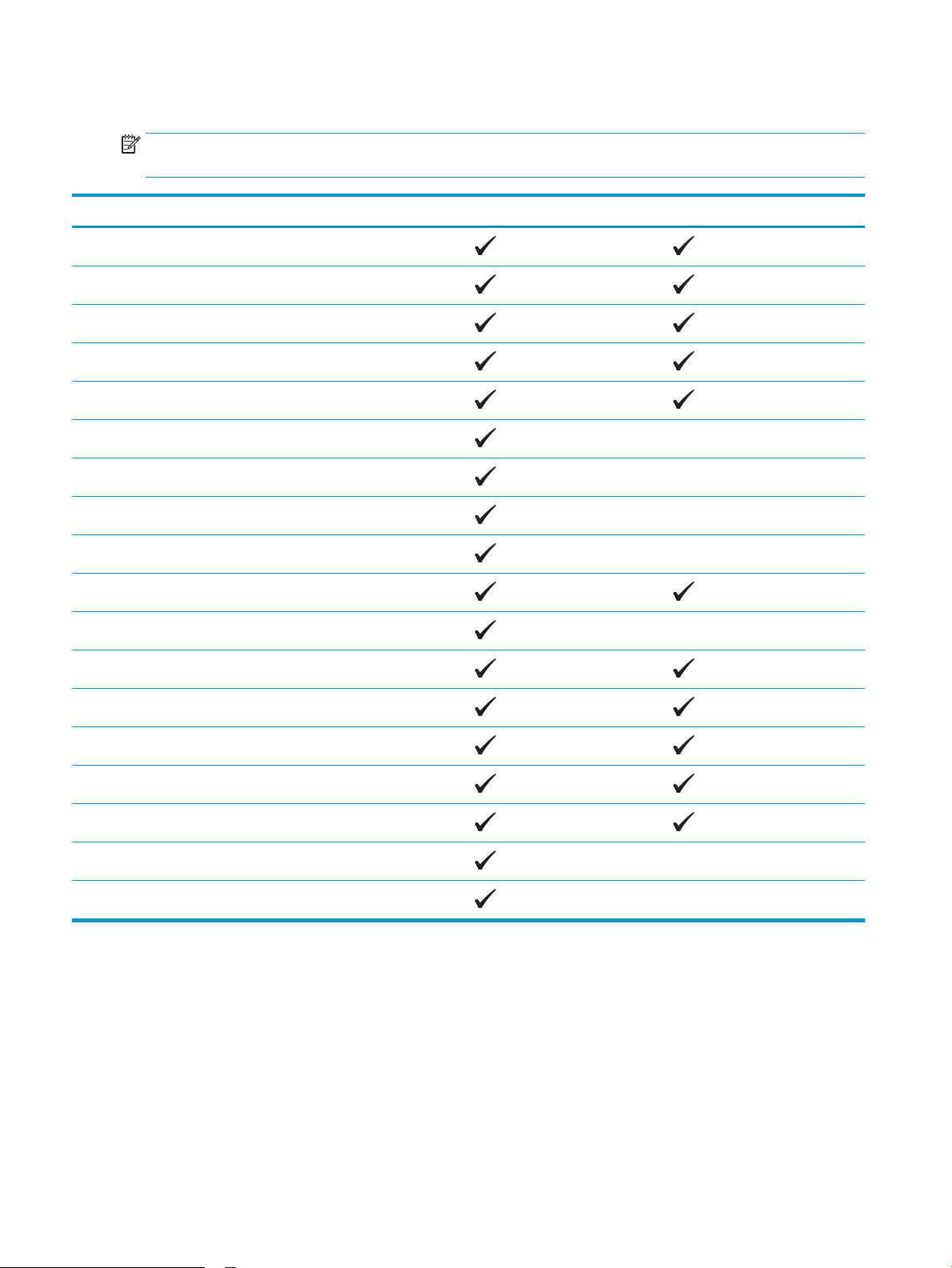
Podržani tipovi papira
NAPOMENA: Kako biste postigli najbolje rezultate, pre štampanja u upravljačkom programu štampača
izaberite ispravan format i vrstu papira.
Tip Jednostrano ili ručno dvostrano Automatsko dvostrano
Obični
HP EcoSMART Lite
Lak 60–74 g
Srednji 85–95 g
Srednje težine 96–110 g
Težak 111–130 g
Izuzetno težak 131–175 g
Folija
Nalepnice
Memorandum
Koverta
Unapred odštampani
Bušeni
Obojen
Čvrst
Reciklirani
Hrapav
Velum
12 Poglavlje 2 Ležišta za papir SRWW
Page 21
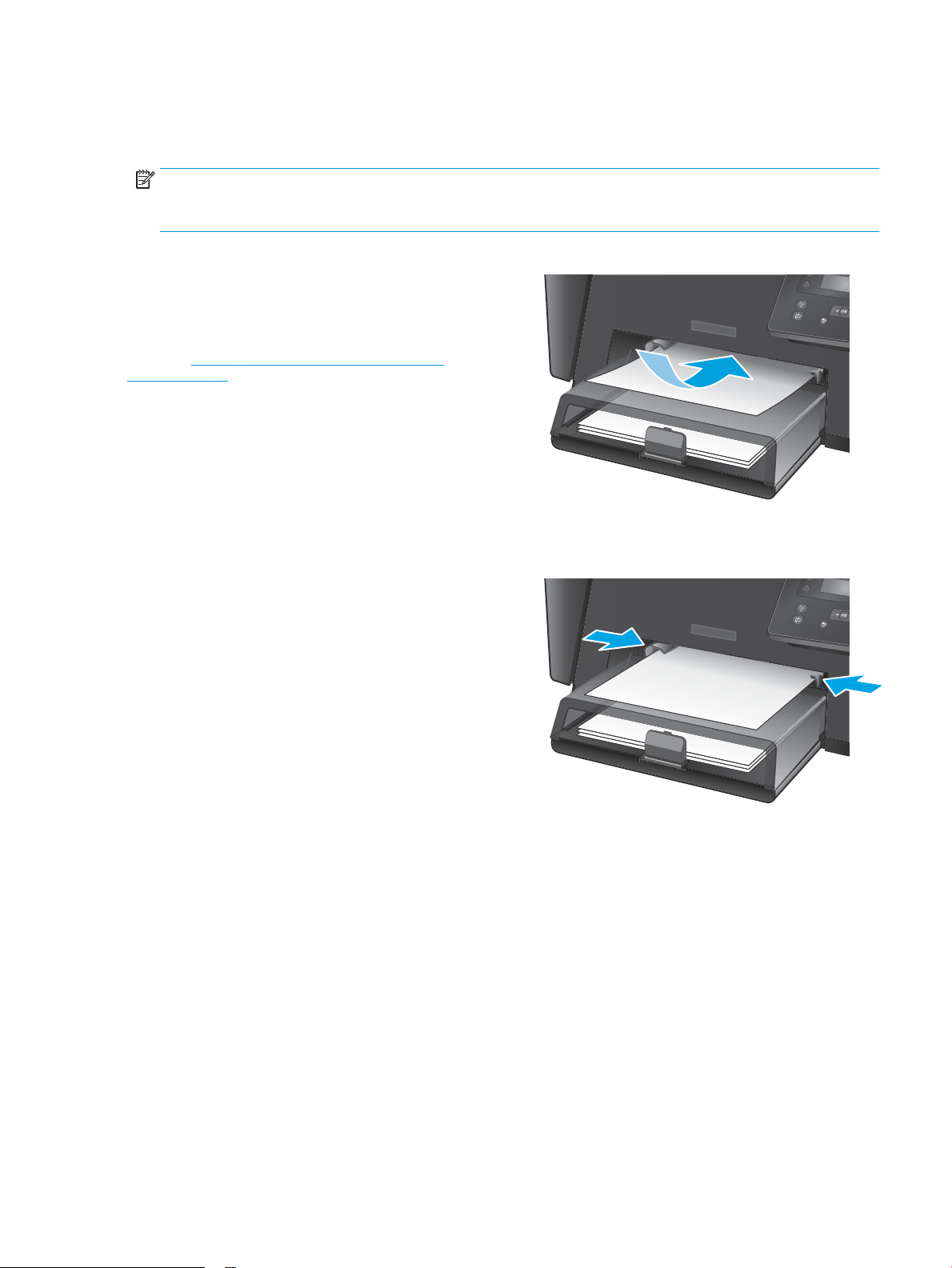
Umetanje medijuma u ležište za prioritetno ubacivanje (Ležište
1)
NAPOMENA: Kada dodajete novi papir, proverite da li ste uklonili sav papir iz ulaznog ležišta i poravnajte
štos papira. Nemojte razlistavati papir. Na ovaj način smanjuje se zaglavljivanje papira tako što se sprečava
istovremeno uvlačenje više listova u štampač. Koristite papir koji nije zgužvan, savijen ili oštećen.
1. Umetnite papir u ulazno ležište tako da je
okrenut licem nagore i vrhom ka unutrašnjosti
ležišta.
Orijentacija papira u ležištu zavisi od vrste
zadatka za štampanje. Više informacija potražite
u odeljku Tabela 2-1 Orijentacija papira u ležištu
1 na stranici 14.
2. Podesite vođice za papir tako da fino nalegnu na
papir.
SRWW Umetanje medijuma u ležište za prioritetno ubacivanje (Ležište 1) 13
Page 22
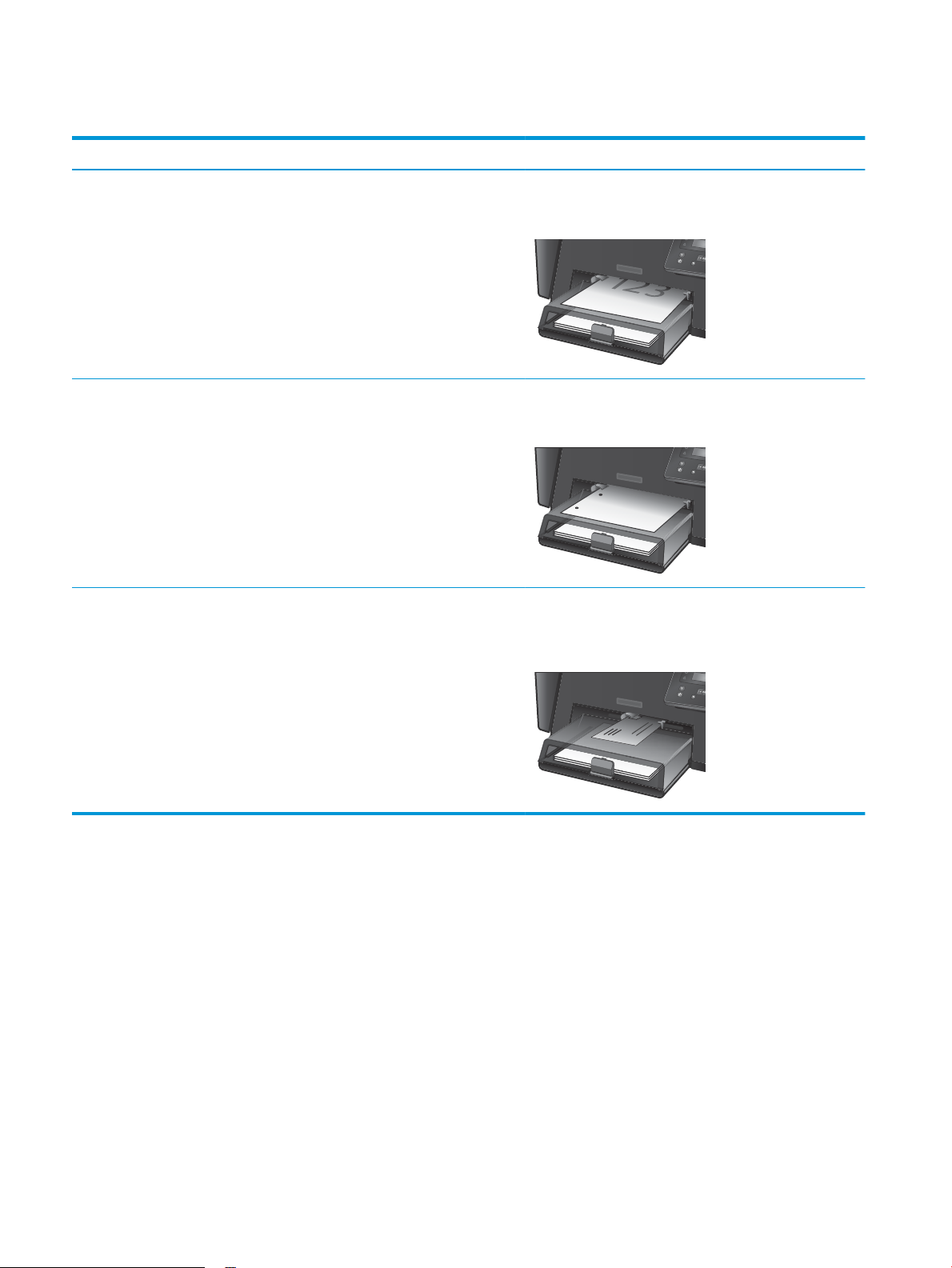
Tabela 2-1 Orijentacija papira u ležištu 1
Tip papira Režim za dvostrano štampanje Umetanje papira
Odštampani papir ili memorandum 1–strano ili ručno 2–strano štampanje Okrenut nagore
Gornja ivica prema proizvodu
Bušeni 1–strano ili ručno 2–strano štampanje Okrenut nagore
Rupe prema levoj strani proizvoda
Koverti Jednostrano štampanje Okrenut nagore
Gornja ivica prema desnoj strani ležišta, deo sa markicom
ulazi u uređaj poslednji
14 Poglavlje 2 Ležišta za papir SRWW
Page 23
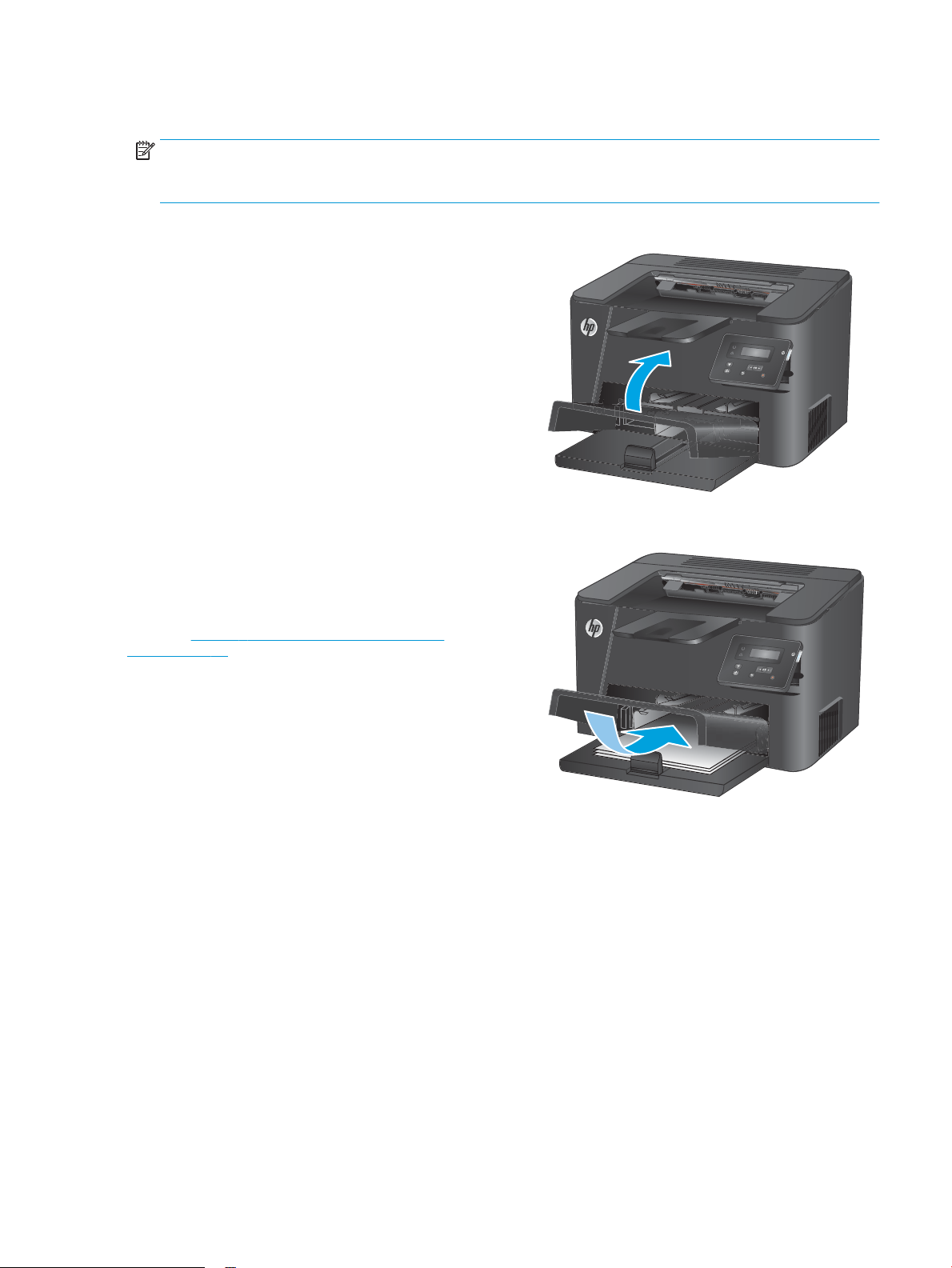
Umetanje medijuma u glavno ulazno ležište (Ležište 2)
NAPOMENA: Kada dodajete novi papir, proverite da li ste uklonili sav papir iz ulaznog ležišta i poravnajte
štos papira. Nemojte razlistavati papir. Na ovaj način smanjuje se zaglavljivanje papira tako što se sprečava
istovremeno uvlačenje više listova u štampač. Koristite papir koji nije zgužvan, savijen ili oštećen.
1. Otvorite poklopac protiv prašine.
2. Umetnite papir u ležište. Pazite da papir stane
između jezičaka i da ne pređe indikatore
maksimalne visine.
Orijentacija papira u ležištu zavisi od vrste
zadatka za štampanje. Više informacija potražite
u odeljku Tabela 2-2 Orijentacija papira u ležištu
2 na stranici 17.
SRWW Umetanje medijuma u glavno ulazno ležište (Ležište 2) 15
Page 24
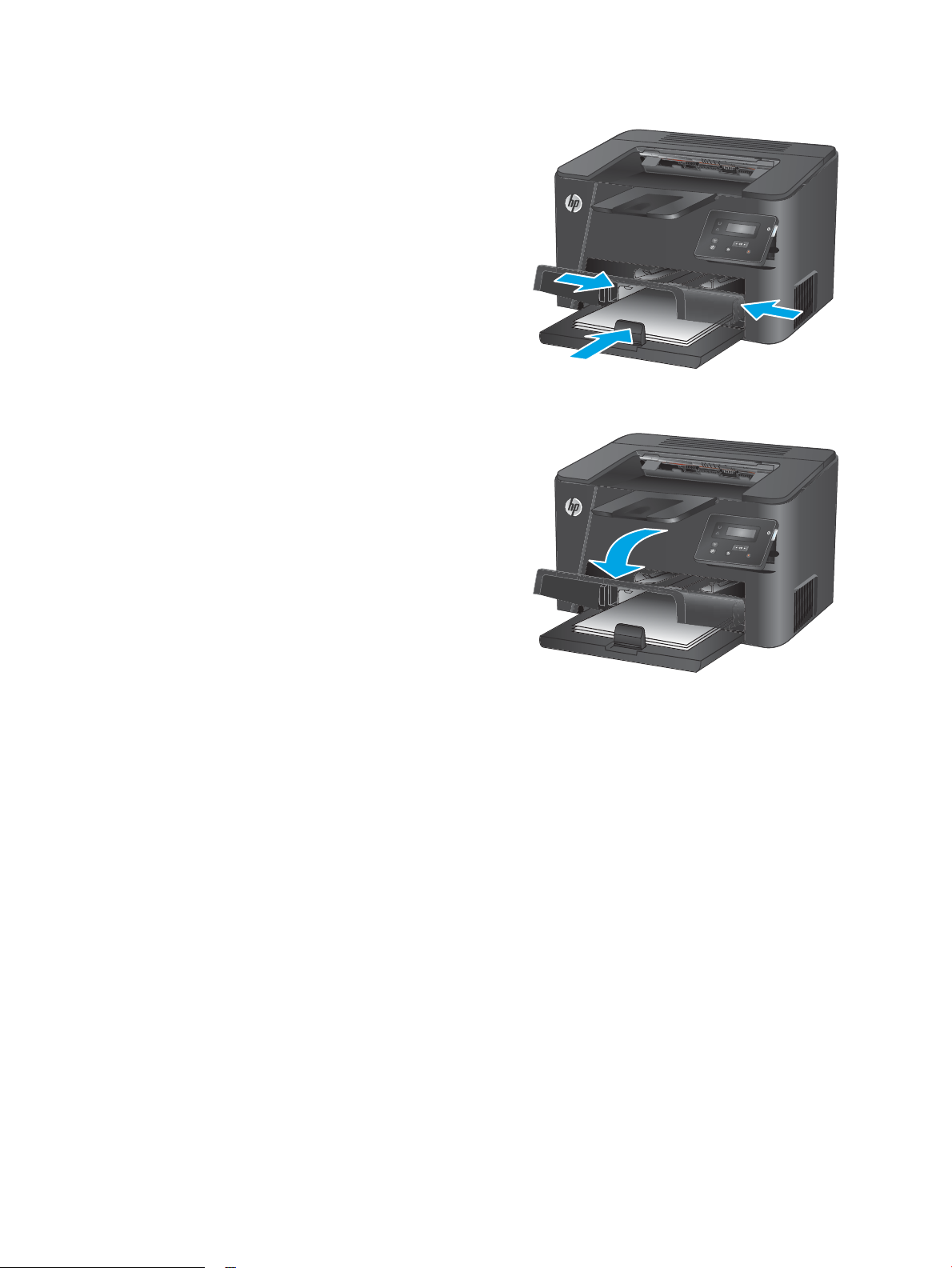
3. Podesite vođice za papir tako da fino nalegnu na
papir.
4. Zatvorite poklopac protiv prašine.
16 Poglavlje 2 Ležišta za papir SRWW
Page 25
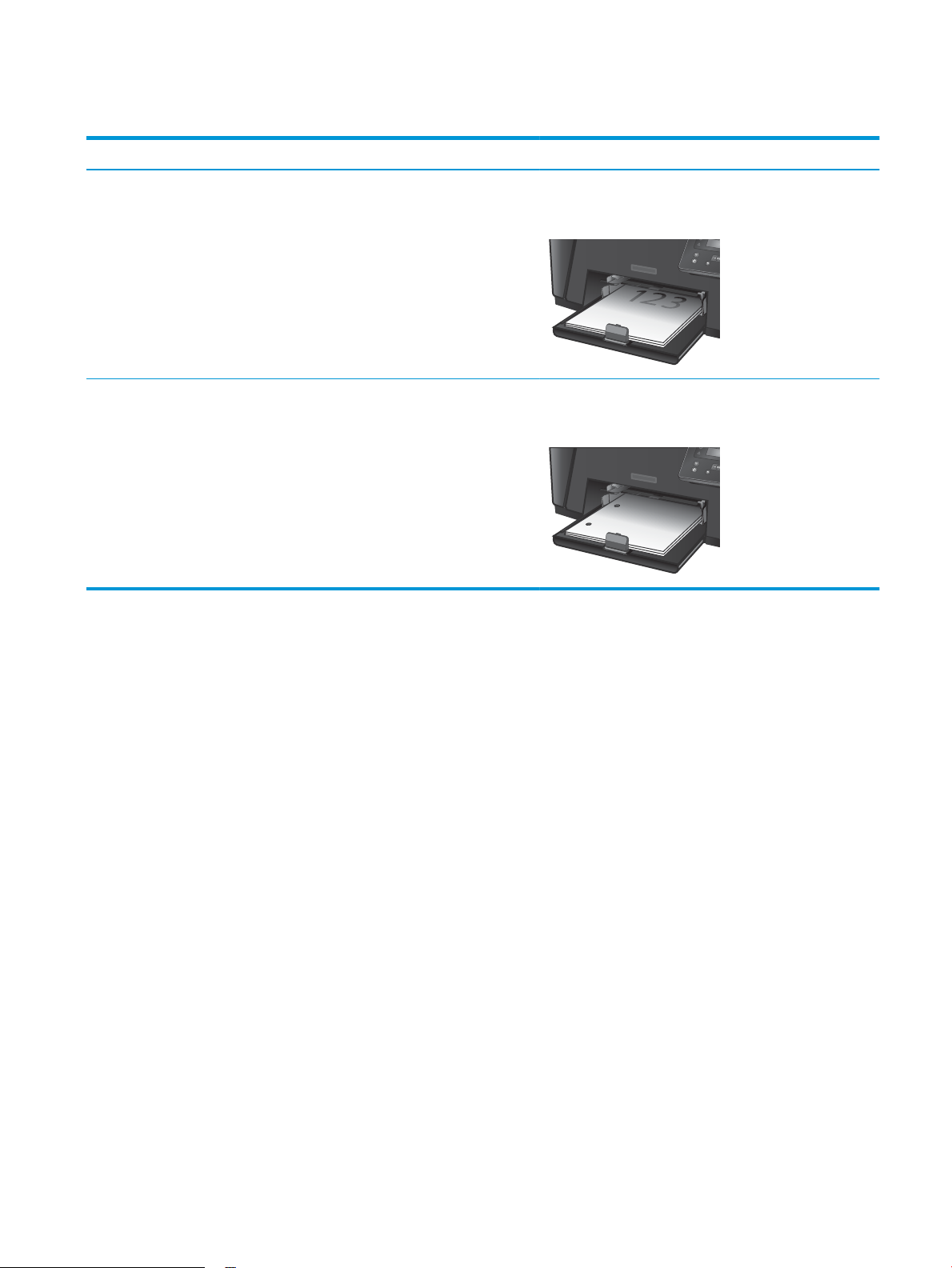
Tabela 2-2 Orijentacija papira u ležištu 2
Tip papira Režim za dvostrano štampanje Umetanje papira
Odštampani papir ili memorandum 1–strano ili 2–strano štampanje Okrenut nagore
Gornja ivica prema proizvodu
Bušeni 1–strano ili 2–strano štampanje Okrenut nagore
Rupe prema levoj strani proizvoda
SRWW Umetanje medijuma u glavno ulazno ležište (Ležište 2) 17
Page 26
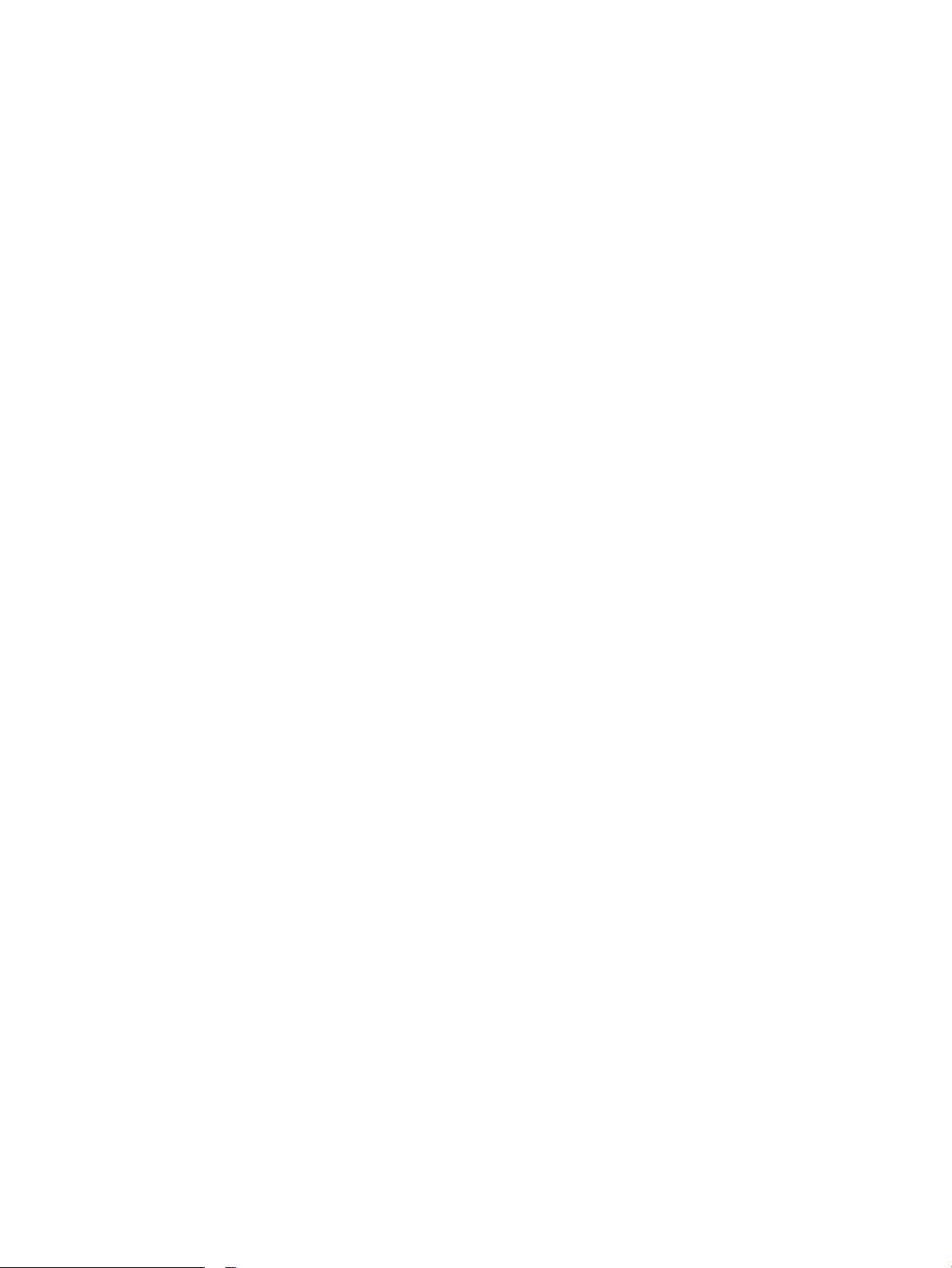
18 Poglavlje 2 Ležišta za papir SRWW
Page 27
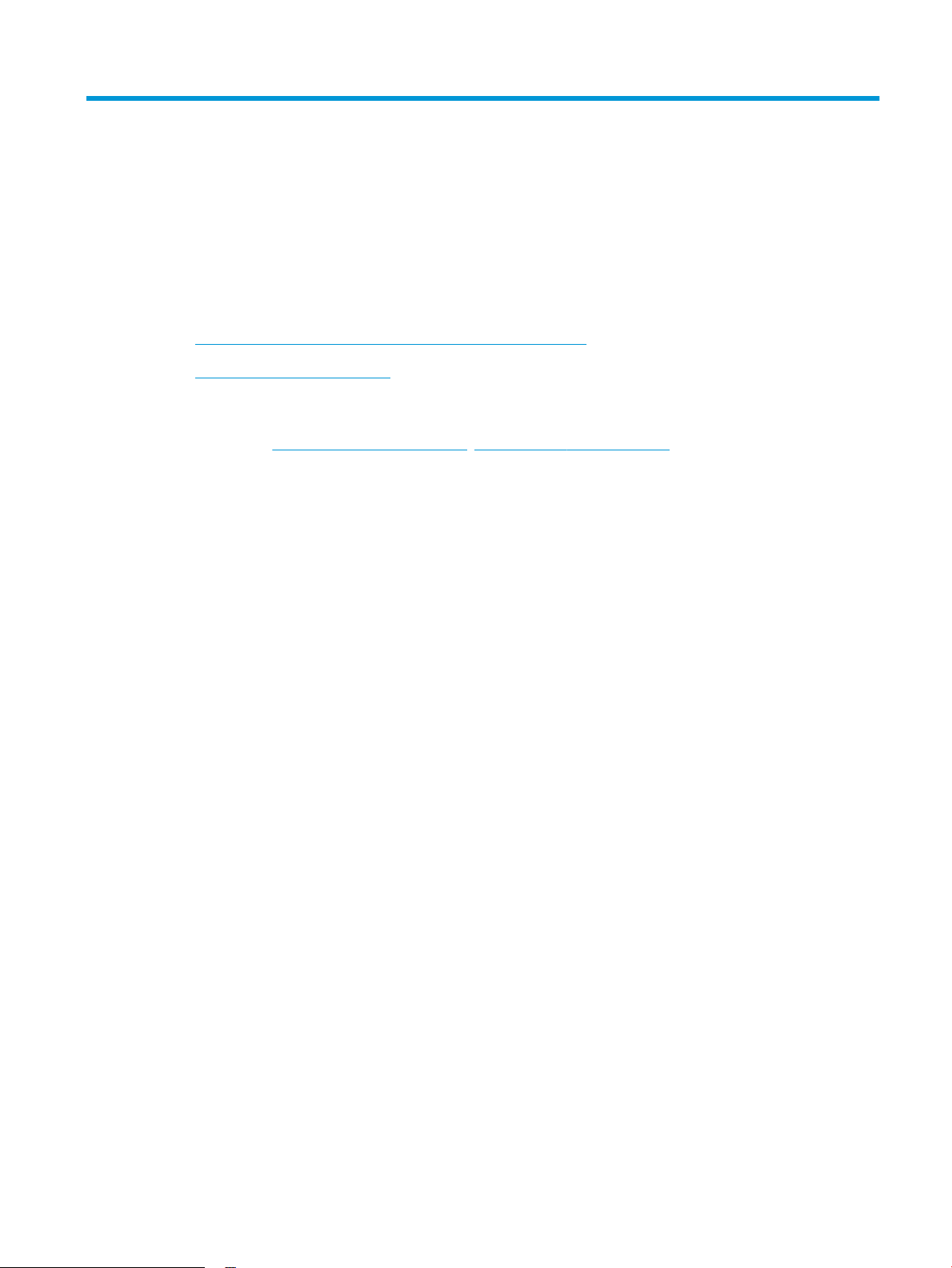
3 Delovi, potrošni materijal i dodatna oprema
●
Naručivanje delova, dodatne opreme i potrošnog materijala
●
Zamena kertridža sa tonerom
Za više informacija:
Posetite lokaciju www.hp.com/support/ljM201, www.hp.com/support/ljM202.
Sveobuhvatna HP pomoć za uređaj obuhvata sledeće informacije:
●
Instalacija i konfigurisanje
●
Učenje i korišćenje
●
Rešavanje problema
●
Preuzimanje ispravki za softver
●
Učestvovanje u forumima za podršku
●
Pronalaženje informacija o propisima i o garanciji
SRWW 19
Page 28

Naručivanje delova, dodatne opreme i potrošnog materijala
Naručivanje
Poručite potrošni materijal i papir www.hp.com/go/suresupply
Poručite originalni HP delove ili dodatnu opremu www.hp.com/buy/parts
Naručivanje preko dobavljača usluga ili podrške Obratite se HP službi za podršku ili ovlašćenom HP servisu.
Naručivanje preko ugrađenog HP Web servera (EWS) Da biste pristupili ovoj usluzi, u podržani Web pregledač na
računaru unesite IP adresu ili ime glavnog računarskog sistema u
polje za adresu/URL. Ugrađeni Web server sadrži vezu ka Web
lokaciji HP SureSupply na kojoj su dostupne opcije za kupovinu
originalnog HP potrošnog materijala.
Potrošni materijal i dodatna oprema
Deo Opis Broj dela
HP 83A kertridž sa tonerom Zamena kertridža sa tonerom CF283A
HP 83X kertridž sa tonerom Zamenski kertridž sa tonerom velikog
kapaciteta
HP 88A kertridž sa tonerom Zamena kertridža sa tonerom, isključivo za Kinu
i Indiju
USB kabl Standardni konektor za uređaj dužine 2 metra
kompatibilan sa USB priključkom
CF283X
CC388A
C6518A
20 Poglavlje 3 Delovi, potrošni materijal i dodatna oprema SRWW
Page 29

Zamena kertridža sa tonerom
Kada se kertridž sa tonerom približi kraju radnog veka, od vas će se zatražiti da naručite rezervni. Možete
nastaviti da štampate trenutnim kertridžom sve dok redistribucija tonera daje zadovoljavajući kvalitet
štampe.
Druga poruka će se prikazati na kontrolnoj tabli kada kertridž sa tonerom dostigne stanje „pri kraju“.
1. Otvorite gornji poklopac.
2. Uklonite kertridž sa tonerom.
SRWW Zamena kertridža sa tonerom 21
Page 30

3. Izvadite nov kertridž sa tonerom iz kesice.
Istrošeni kertridž sa tonerom stavite u kesu za
recikliranje.
4. Uhvatite obe strane kertridža sa tonerom i
rasporedite toner blagim mućkanjem kertridža.
OPREZ: Ne dodirujte poklopac na površini
valjka.
5. Savijte jezičak sa leve strane kertridža dok se ne
slomi. Vucite jezičak sve dok traku u potpunosti
ne izvadite iz kasete s tonerom. Vratite jezičak i
traku u kutiju kertridža sa tonerom da biste ga
vratili radi recikliranja.
22 Poglavlje 3 Delovi, potrošni materijal i dodatna oprema SRWW
Page 31

6. Poravnajte kertridž za štampanje sa žlebovima u
uređaju i umetnite kertridž za štampanje dok
čvrsto ne legne na mesto.
7. Zatvorite gornji poklopac.
SRWW Zamena kertridža sa tonerom 23
Page 32

24 Poglavlje 3 Delovi, potrošni materijal i dodatna oprema SRWW
Page 33

4 Štampanje
●
Zadaci za štampanje (Windows)
●
Zadaci za štampanje (Mac OS X)
●
Podešavanje HP Wireless Direct (bežičnog direktnog) štampanja (samo na mrežnim i bežičnim
modelima)
●
Mobilno štampanje (samo kod mrežnih i bežičnih modela)
Za više informacija:
Posetite lokaciju www.hp.com/support/ljM201, www.hp.com/support/ljM202.
Sveobuhvatna HP pomoć za uređaj obuhvata sledeće informacije:
●
Instalacija i konfigurisanje
●
Učenje i korišćenje
●
Rešavanje problema
●
Preuzimanje ispravki za softver
●
Učestvovanje u forumima za podršku
●
Pronalaženje informacija o propisima i o garanciji
SRWW 25
Page 34

Zadaci za štampanje (Windows)
●
Štampanje (Windows)
●
Automatsko dvostrano štampanje (Windows)
●
Ručno dvostrano štampanje (Windows)
●
Štampanje više stranica na listu (Windows)
●
Izbor tipa papira (Windows)
●
Dodatni zadaci za štampanje
Štampanje (Windows)
Sledeća procedura opisuje proces osnovnog štampanja u operativnom sistemu Windows.
1. U okviru softvera, izaberite opciju Print (Štampanje).
2. Izaberite željeni uređaj sa liste štampača. Da biste promenili postavke, kliknite ili dodirnite dugme
Properties (Svojstva) ili Preferences (Izbori) da biste otvorili upravljački program za štampač.
NAPOMENA: Naziv dugmeta nije isti u svim programima.
26 Poglavlje 4 Štampanje SRWW
Page 35

3. U upravljačkom programu kliknite na kartice ili ih dodirnite da biste podesili dostupne opcije. Na primer,
podesite opciju za orijentaciju papira na kartici Finishing (Završna faza), a zatim podesite opcije za izvor
papira, vrstu papira, format papira i kvalitet štampe na kartici Paper/Quality (Papir/kvalitet).
4. Kliknite na dugme OK (U redu)ili ga dodirnite da biste se vratili u dijalog Print (Štampanje). U ovom
ekranu izaberite broj primeraka koje želite da štampate.
5. Kliknite na dugme OK (U redu) ili ga dodirnite da biste odštampali zadatak.
SRWW Zadaci za štampanje (Windows) 27
Page 36

Automatsko dvostrano štampanje (Windows)
Ovu proceduru koristite za uređaje na kojima je instalirana automatska jedinica za dvostrano štampanje. Ako
na uređaju nije instalirana automatska jedinica za dvostrano štampanje ili želite da štampate na vrstama
papira koje jedinica za dvostrano štampanje ne podržava, možete ručno štampati sa obe strane.
1. U okviru softvera, izaberite opciju Print (Štampanje).
2. Da biste otvorili upravljački program za štampač, izaberite uređaj iz liste štampača, a zatim kliknite ili
dodirnite dugme Properties (Svojstva) ili Preferences (Izbori).
NAPOMENA: Naziv dugmeta nije isti u svim programima.
3. Kliknite na karticu Finishing (Završna faza) ili je dodirnite.
4. Označite polje za potvrdu Print on both sides (Štampaj sa obe strane). Kliknite na dugme OK (U redu) da
biste zatvorili dijalog Document Properties (Opcije dokumenta).
5. Da biste štampali zadatak, u dijalogu Print (Štampanje) kliknite na dugme OK (U redu).
28 Poglavlje 4 Štampanje SRWW
Page 37

Ručno dvostrano štampanje (Windows)
Ovu proceduru koristite za uređaje koji nemaju instaliranu jedinicu za automatsko dvostrano štampanje ili da
biste štampali na papiru koji jedinica za dvostrano štampanje ne podržava.
1. U okviru softvera, izaberite opciju Print (Štampanje).
2. Da biste otvorili upravljački program za štampač, izaberite uređaj iz liste štampača, a zatim kliknite ili
dodirnite dugme Properties (Svojstva) ili Preferences (Izbori).
NAPOMENA: Naziv dugmeta nije isti u svim programima.
3. Kliknite na karticu Finishing (Završna faza) ili je dodirnite.
4. Označite polje za potvrdu Print On Both Sides (Manually) (Štampaj sa obe strane (Ručno)). Kliknite na
dugme OK (U redu) da biste odštampali prvu stranu zadatka.
5. Uzmite odštampane papire iz izlazne korpe i stavite ih u Ležište 1.
6. Ako se to od vas traži, za nastavak štampanja dodirnite odgovarajuće dugme na kontrolnoj tabli.
SRWW Zadaci za štampanje (Windows) 29
Page 38

Štampanje više stranica na listu (Windows)
1. U okviru softvera, izaberite opciju Print (Štampanje).
2. Da biste otvorili upravljački program za štampač, izaberite uređaj iz liste štampača, a zatim kliknite ili
dodirnite dugme Properties (Svojstva) ili Preferences (Izbori).
NAPOMENA: Naziv dugmeta nije isti u svim programima.
3. Kliknite na karticu Finishing (Završna faza) ili je dodirnite.
4. Na padajućoj listi Pages per sheet (Stranica po listu) izaberite broj stranica po listu.
5. Izaberite odgovarajuće opcije za Print page borders (Štampaj ivice stranice), Page order (Redosled
stranica) i Orientation (Orijentacija). Kliknite na dugme OK (U redu) da biste zatvorili dijalog Document
Properties (Opcije dokumenta).
6. Da biste štampali zadatak, u dijalogu Print (Štampanje) kliknite na dugme OK (U redu).
30 Poglavlje 4 Štampanje SRWW
Page 39

Izbor tipa papira (Windows)
1. U okviru softvera, izaberite opciju Print (Štampanje).
2. Da biste otvorili upravljački program za štampač, izaberite uređaj iz liste štampača, a zatim kliknite ili
dodirnite dugme Properties (Svojstva) ili Preferences (Izbori).
NAPOMENA: Naziv dugmeta nije isti u svim programima.
3. Kliknite na karticu Paper/Quality (Papir/Kvalitet) ili je dodirnite.
4. Sa padajuće liste Paper type (Tip papira) kliknite na opciju More... (Još...).
5. Proširite listu opcija Type is: (Tip je:).
6. Proširite kategoriju papira kojoj pripada željeni papir.
7. Izaberite opciju za tip papira koji koristite, a zatim kliknite na dugme OK (U redu).
8. Kliknite na dugme OK (U redu) da biste zatvorili dijalog Document Properties (Svojstva dokumenta). Da
biste štampali zadatak, u dijalogu Print (Štampanje) kliknite na dugme OK (U redu).
Dodatni zadaci za štampanje
Posetite lokaciju www.hp.com/support/ljM201, www.hp.com/support/ljM202.
Dostupna su uputstva za obavljanje konkretnih zadataka za štampanje, kao što su:
●
Kreiranje i upotreba prečica ili početnih postavki za štampanje
●
Biranje formata papira ili korišćenje prilagođenog formata papira
●
Biranje orijentacije stranice
●
Kreiranje brošure
●
Promena veličine dokumenta zbog uklapanja u određeni format papira
●
Štampanje prve ili poslednje stranice dokumenta na drugačijem papiru
●
Štampanje vodenih žigova na dokumentu
SRWW Zadaci za štampanje (Windows) 31
Page 40

Zadaci za štampanje (Mac OS X)
●
Štampanje (OS X)
●
Automatsko dvostrano štampanje (OS X)
●
Ručno dvostrano štampanje (OS X)
●
Štampanje više stranica na listu (OS X)
●
Izbor tipa papira (OS X)
●
Dodatni zadaci za štampanje
Štampanje (OS X)
Sledeća procedura opisuje proces osnovnog štampanja za OS X.
1. Kliknite na meni File (Datoteka), a zatim i na opciju Print (Štampanje).
2. Izaberite uređaj.
3. Kliknite na Show Details (Prikaži detalje), a zatim izaberite druge menije za podešavanje postavki
štampanja.
4. Kliknite na dugme Print (Odštampaj).
Automatsko dvostrano štampanje (OS X)
NAPOMENA: Ove informacije se primenjuju na uređaje koji imaju automatsku jedinicu za dvostrano
štampanje.
NAPOMENA: Ova funkcija omogućava da instalirate HP upravljački program. Možda neće biti dostupna ako
koristite AirPrint.
1. Kliknite na meni File (Datoteka), a zatim i na opciju Print (Štampanje).
2. Izaberite uređaj.
3. Kliknite na Show Details (Prikaži detalje), a zatim na meni Layout (Raspored).
4. Izaberite opciju za heftanje sa padajuće liste Two-Sided (Dvostrano).
5. Kliknite na dugme Print (Odštampaj).
Ručno dvostrano štampanje (OS X)
NAPOMENA: Ova funkcija omogućava da instalirate HP upravljački program. Možda neće biti dostupna ako
koristite AirPrint.
1. Kliknite na meni File (Datoteka), a zatim i na opciju Print (Štampanje).
2. Izaberite uređaj.
3. Kliknite na Show Details (Prikaži detalje), a zatim na meni Manual Duplex (Ručno dvostrano
štampanje).
32 Poglavlje 4 Štampanje SRWW
Page 41

4. Kliknite na polje Manual Duplex (Ručno dvostrano štampanje), zatim izaberite neku od opcija
povezivanja.
5. Kliknite na dugme Print (Odštampaj).
6. Dođite do uređaja i uklonite sve prazne papire iz ležišta 1.
7. Uzmite odštampane papire iz izlazne korpe, a zatim ih stavite u ležište tako da odštampana strana bude
okrenuta nadole.
8. Ako se to od vas traži, za nastavak štampanja dodirnite odgovarajuće dugme na kontrolnoj tabli.
Štampanje više stranica na listu (OS X)
1. Kliknite na meni File (Datoteka), a zatim i na opciju Print (Štampanje).
2. Izaberite uređaj.
3. Kliknite na Show Details (Prikaži detalje), a zatim na meni Layout (Raspored).
4. U padajućoj listi Pages per sheet (Broj stranica po listu) izaberite koliko stranica želite da odštampate
na svakom listu.
5. U oblasti Layout Direction (Smer rasporeda) izaberite raspored i položaj stranica na listu.
6. Pomoću menija Borders (Okviri) izaberite tip okvira koji će se štampati oko svake stranice na listu.
7. Kliknite na dugme Print (Odštampaj).
Izbor tipa papira (OS X)
1. Kliknite na meni File (Datoteka), a zatim i na opciju Print (Štampanje).
2. Izaberite uređaj.
3. Kliknite na Show Details (Prikaži detalje), a zatim na meni Media & Quality (Medijumi i kvalitet) ili meni
Paper/Quality (Papir/kvalitet).
4. Izaberite vrstu iz padajuće liste Media-type (Vrsta medijuma).
5. Kliknite na dugme Print (Odštampaj).
Dodatni zadaci za štampanje
Posetite lokaciju www.hp.com/support/ljM201, www.hp.com/support/ljM202.
Dostupna su uputstva za obavljanje konkretnih zadataka za štampanje, kao što su:
●
Kreiranje i upotreba prečica ili početnih postavki za štampanje
●
Biranje formata papira ili korišćenje prilagođenog formata papira
●
Biranje orijentacije stranice
●
Kreiranje brošure
●
Promena veličine dokumenta zbog uklapanja u određeni format papira
SRWW Zadaci za štampanje (Mac OS X) 33
Page 42

●
Štampanje prve ili poslednje stranice dokumenta na drugačijem papiru
●
Štampanje vodenih žigova na dokumentu
34 Poglavlje 4 Štampanje SRWW
Page 43

Podešavanje HP Wireless Direct (bežičnog direktnog) štampanja (samo na mrežnim i bežičnim modelima)
NAPOMENA: Ova funkcija je dostupna isključivo na bežičnim modelima, a za njeno korišćenje može biti
neophodno ažuriranje firmvera uređaja.
Funkcija HP Wireless Direct Printing omogućava štampanje direktno sa mobilnog uređaja na HP uređaju na
kome je omogućena funkcija HP Wireless Direct i to bez obavezne veze sa uspostavljenom mrežom ili sa
Internetom. Koristite funkciju HP Wireless Direct za bežično štampanje dokumenata sa sledećih uređaja:
●
iPhone, iPad ili iTouch koji koriste aplikacije Apple AirPrint ili HP ePrint
●
Mobilni uređaji koji imaju operativne sisteme Android ili Symbian i koji koriste aplikaciju HP ePrint Home
& Biz
●
Bilo koji računar s Wi-Fi opcijom i bilo kojim operativnim sistemom.
Za više informacija o funkciji HP Wireless Direct idite na adresu www.hp.com/go/wirelessprinting, a zatim
kliknite na HP Wireless Direct.
Za podešavanje funkcije HP Wireless Direct preko kontrolne table, dovršite navedene korake:
1. Na kontrolnoj tabli proizvoda pritisnite dugme OK (U redu) da biste otvorili menije.
2. Pomoću dugmadi sa strelicama otvorite sledeće menije:
●
Network Setup (Podešavanje mreže)
●
Wireless Menu (Meni bežične mreže)
●
Wireless Direct (Direktni pristup bežičnoj mreži)
3. Izaberite opciju On (Uključeno), a zatim pritisnite dugme OK (U redu). Proizvod će sačuvati podešavanje,
a prikaz na kontrolnoj tabli će se vratiti na meni Wireless Direct (Direktno bežično).
SRWW Podešavanje HP Wireless Direct (bežičnog direktnog) štampanja (samo na mrežnim i bežičnim modelima) 35
Page 44

Mobilno štampanje (samo kod mrežnih i bežičnih modela)
Kompanija HP nudi nekoliko rešenja za štampanje sa prenosnih uređaja i e-štampu koja omogućavaju bežično
štampanje sa prenosnog računara, tablet računara, pametnog telefona ili nekog drugog prenosnog uređaja
na HP štampaču. Da biste utvrdili koje rešenje je najbolje za vas, posetite www.hp.com/go/
LaserJetMobilePrinting (samo na engleskom jeziku).
●
HP ePrint preko e-pošte
●
HP ePrint softver
●
AirPrint
HP ePrint preko e-pošte
Koristite HP ePrint za štampanje dokumenata tako što ćete ih u obliku priloga u e-poruci poslati na e-adresu
uređaja sa bilo kog uređaja na kome je omogućena e-pošta.
Da biste koristili HP ePrint, uređaj mora da ispuni sledeće zahteve:
●
Uređaj mora biti povezan na žičnu mrežu i mora imati pristup Internetu.
●
Na uređaju moraju biti omogućene HP mrežne usluge i uređaj mora biti registrovan na lokaciji
HP Connected.
1. Pritisnite dugme OK (U redu) na kontrolnoj tabli uređaja.
2. Dođite do menija HP Web Services (HP mrežne usluge), a zatim pritisnite dugme OK (U redu).
3. Izaberite opciju Print Information Sheet (Odštampaj list sa informacijama), a zatim pritisnite
dugme OK (U redu).
Stranica sa informacijama sadrži šifru štampača koju ćete koristiti za registrovanje HP uređaja na
lokaciji HP Connected.
4. Posetite lokaciju www.hpconnected.com kako biste kreirali HP ePrint nalog i dovršili postupak
podešavanja.
Više informacija potražite na lokaciji www.hp.com/support kako biste pregledali dodatne informacije o
podršci za vaš uređaj.
HP ePrint softver
Softver HP ePrint olakšava štampanje sa Windows ili Mac stonog ili prenosnog računara na svakom štampaču
koji podržava uslugu HP ePrint. Ovaj upravljački program olakšava pronalaženje proizvoda sa omogućenom
uslugom HP ePrint koji su registrovani na vašem HP Connected nalogu. Odredišni HP štampač može se
nalaziti u vašoj kancelariji ili bilo gde u svetu.
●
Windows: Nakon instalacije softvera, otvorite opciju Print (Odštampaj) u aplikaciji, a zatim sa liste
instaliranih štampača izaberite HP ePrint. Kliknite na dugme Properties (Svojstva) da biste konfigurisali
opcije štampanja.
●
Mac: Nakon instalacije softvera, izaberite File (Datoteka), Print (Odštampaj), a zatim izaberite strelicu
pored stavke PDF (u donjem levom uglu ekrana upravljačkog programa). Izaberite stavku HP ePrint.
U operativnom sistemu Windows, HP ePrint softver podržava i TCP/IP štampanje na lokalnim mrežnim
štampačima na mreži (LAN ili WAN) koji podržavaju UPD PostScript®.
36 Poglavlje 4 Štampanje SRWW
Page 45

AirPrint
I Windows i Mac podržavaju IPP štampanje na štampačima sa podrškom za ePCL koji su povezani na LAN ili
WAN mrežu.
Takođe, i Windows i Mac podržavaju štampanje PDF dokumenata na javnim lokacijama za štampanje, kao i
štampanje pomoću softvera HP ePrint preko e-pošte i „oblaka“.
Upravljačke programe i informacije potražite na lokaciji www.hp.com/go/eprintsoftware.
NAPOMENA: HP ePrint softver je uslužni program za PDF tok posla za Mac i tehnički nije upravljački
program za štampanje.
NAPOMENA: Softver HP ePrint ne podržava štampanje sa USB uređaja.
Direktno štampanje pomoću Apple aplikacije AirPrint je podržano za operativni sistem iOS 4,2 ili noviji.
Koristite AirPrint za direktno štampanje na uređaju sa iPad, iPhone (3GS ili noviji) ili iPod touch (treća
generacija ili noviji) uređaja u sledećim aplikacijama:
●
Mail (Pošta)
●
Photos (Fotografije)
●
Safari
●
iBooks
●
Određenim aplikacijama nezavisnih proizvođača
Da biste koristili AirPrint, uređaj mora biti povezan sa bežičnom mrežom na koju je povezan Apple uređaj.
Dodatne informacije o korišćenju aplikacije AirPrint i HP uređajima koji su kompatibilni sa aplikacijom AirPrint
potražite na Web lokaciji podrške za ovaj proizvod.
www.hp.com/support/ljM201, www.hp.com/support/ljM202
NAPOMENA: AirPrint ne podržava USB veze.
SRWW Mobilno štampanje (samo kod mrežnih i bežičnih modela) 37
Page 46

38 Poglavlje 4 Štampanje SRWW
Page 47

5 Upravljanje proizvodom
●
Menjanje tipa veze uređaja (Windows)
●
Napredno konfigurisanje pomoću ugrađenog HP Web servera (EWS) i alatke HP Device Toolbox
(Windows)
●
Napredno konfigurisanje pomoću aplikacije HP Utility za Mac OS X
●
Podešavanje postavki IP mreže
●
HP Web Jetadmin
●
Bezbednosne funkcije uređaja
●
Postavke za uštedu
●
Ažuriranje firmvera
Za više informacija:
Posetite lokaciju www.hp.com/support/ljM201, www.hp.com/support/ljM202.
Sveobuhvatna HP pomoć za uređaj obuhvata sledeće informacije:
●
Instalacija i konfigurisanje
●
Učenje i korišćenje
●
Rešavanje problema
●
Preuzimanje ispravki za softver
●
Učestvovanje u forumima za podršku
●
Pronalaženje informacija o propisima i o garanciji
SRWW 39
Page 48

Menjanje tipa veze uređaja (Windows)
Ako već koristite proizvod i želite da promenite način na koji je povezan, upotrebite prečicu Reconfigure your
HP Device (Ponovo podesite svoj HP uređaj) za menjanje veze. Na primer, možete ponovo konfigurisati
proizvod tako da koristi drugu adresu bežične mreže, da se poveže na ožičenu ili bežičnu mrežu ili možete
promeniti mrežnu vezu u USB vezu. Konfiguraciju možete promeniti bez ubacivanja CD-a koji ste dobili uz
proizvod. Kada izaberete vrstu veze koju želite da uspostavite, program se prebacuje direktno na deo
postupka podešavanja proizvoda u kom je potrebno izvršiti promene.
40 Poglavlje 5 Upravljanje proizvodom SRWW
Page 49

Napredno konfigurisanje pomoću ugrađenog HP Web servera (EWS) i alatke HP Device Toolbox (Windows)
Ugrađeni HP Web server vam omogućava da upravljate funkcijama za štampanje sa računara umesto sa
kontrolne table uređaja.
●
Prikaz informacija o statusu proizvoda
●
Utvrđivanje preostale količine potrošnog materijala i naručivanje novog
●
Pogledajte i promenite podešavanja ležišta za papir
●
Pogledajte i promenite konfiguraciju menija na kontrolnoj tabli štampača
●
Pogledajte i odštampajte interne stranice
●
Dobijajte obaveštenja o događajima u vezi sa štampačem i potrošnim materijalima
●
Pregledati i menjati mrežna podešavanja
Ugrađeni HP Web server radi kada je proizvod povezan sa mrežom zasnovanom na IP protokolu. Ugrađeni
HP Web server ne podržava veze zasnovane na IPX protokolu. Nije potrebno da imate pristup Internetu da
biste otvorili i koristili ugrađeni HP Web server.
Kada je uređaj povezan na mrežu, ugrađeni HP Web server automatski postaje dostupan.
NAPOMENA: Alatka HP Device Toolbox biće dostupna samo ukoliko ste prilikom instalacije uređaja izabrali
punu instalaciju. Od toga kako je uređaj povezan zavisi hoće li sve funkcije biti dostupne.
NAPOMENA: Ugrađeni HP Web server ne može se koristiti ako je na mreži aktiviran zaštitni zid.
Otvaranje ugrađenog HP Web servera (EWS) iz Start menija
1. Kliknite na dugme Start (Započni), a zatim izaberite stavku Programs (Programi).
2. Kliknite na grupu vašeg HP uređaja, a zatim kliknite na stavku HP Device Toolbox.
Otvaranje ugrađenog HP Web servera (EWS) iz Web pregledača
1. Odštampajte stranicu sa konfiguracijom i pronađite IP adresu.
a. Pritisnite dugme OK (U redu) na kontrolnoj tabli.
b. Dođite do menija Reports (Izveštaji), a zatim pritisnite dugme OK (U redu).
c. Izaberite stavku Configuration Report (Izveštaj o konfiguraciji), a zatim pritisnite dugme OK (U
redu) da biste odštampali izveštaj.
2. Otvorite Web pregledač i u polje za adresu unesite IP adresu kao što je navedeno na kontrolnoj tabli
uređaja. Pritisnite taster Enter na tastaturi računara. Otvoriće se ugrađeni HP Web server.
SRWW Napredno konfigurisanje pomoću ugrađenog HP Web servera (EWS) i alatke HP Device Toolbox (Windows) 41
Page 50

Kartica ili odeljak Opis
Kartica Home (Glavni ekran)
Sadrži informacije o uređaju, stanju i
konfiguraciji.
Kartica System (Sistem)
Pruža mogućnost konfigurisanja
uređaja sa računara.
●
Device Status (Status uređaja): Prikazuje status proizvoda i približni preostali vek
trajanja HP potrošnog materijala u procentima.
●
Supplies Status (Status potrošnog materijala): Prikazuje procenat preostalog radnog
veka HP potrošnog materijala. Stvarni preostali radni vek potrošnog materijala može se
razlikovati. Razmislite o tome da pripremite zamenu za potrošni materijal kako biste
mogli da ga instalirate kada kvalitet štampe postane neprihvatljiv. Potrošni materijal ne
mora da se zameni osim ako kvalitet štampanja nije postao neprihvatljiv.
●
Device Configuration (Konfiguracija uređaja): Prikazuje informacije koje se mogu pronaći
na stranici sa konfiguracijom proizvoda.
●
Network Summary (Pregled mreže): Prikazuje informacije koje se mogu naći na stranici
sa mrežnim podešavanjima.
●
Reports (Izveštaji): Omogućava štampanje stranice sa konfiguracijom i stranice sa
stanjem potrošnog materijala koje uređaj generiše.
●
Event Log (Evidencija događaja): Prikazuje listu svih događaja i grešaka u vezi sa
štampačem.
●
Device Information (Informacije o uređaju): Sadrži osnovne informacije o uređaju i
kompaniji.
●
Paper Setup (Podešavanje papira): Omogućava izmene podrazumevanih postavki
uređaja u vezi sa papirom.
●
Print Quality (Kvalitet štampe): Omogućava izmene podrazumevanih postavki uređaja u
vezi sa kvalitetom štampe.
Kartica Print (Štampanje)
Omogućava menjanje
podrazumevanih podešavanja
štampanja sa računara.
●
EcoSMART konzola: Promenite podrazumevane vrednosti za vreme za ulazak u režim
mirovanja ili u režim automatskog isključivanja. Možete da promenite događaje koji
vraćaju proizvod u aktivno stanje.
●
Paper Types (Vrste papira): Omogućava podešavanje režima štampanja u skladu sa
vrstama papira koje uređaj podržava.
●
System Setup (Sistemska podešavanja): Omogućava menjanje podrazumevanih
sistemskih postavki uređaja.
●
Service (Servisiranje): Izvodi proceduru čišćenja uređaja.
●
Save and Restore (Čuvanje i vraćanje): Sačuvajte trenutne postavke uređaja u datoteku
na računaru. Pomoću ove datoteke moći ćete da učitate iste postavke na drugi uređaj ili
da kasnije vratite ove postavke na uređaj.
●
Administration (Administracija): Omogućava postavljanje ili menjanje lozinke za uređaj.
Omogućava ili onemogućava funkcije proizvoda.
NAPOMENA: Karticu System (Sistem) možete zaštititi lozinkom. Ukoliko je štampač
umrežen, uvek se posavetujte sa administratorom pre nego što promenite podešavanja na
ovoj kartici.
●
Printing (Štampanje): Promenite podrazumevane postavke za štampanje, kao što su
broj kopija ili položaj papira. Iste opcije dostupne su na kontrolnoj tabli uređaja.
●
PCL5c: Pregledajte i promenite podešavanja za PCL5c.
●
PostScript: Isključivanje ili uključivanje funkcije Print PS Errors (Odštampaj PS greške).
42 Poglavlje 5 Upravljanje proizvodom SRWW
Page 51

Kartica ili odeljak Opis
Kartica Networking (Umrežavanje)
(samo za proizvode koji su povezani
na mrežu)
Omogućava menjanje mrežnih
postavki sa računara.
Kartica HP Web Services (HP mrežne
usluge)
Administratori mreže mogu koristiti ovu karticu za kontrolu mrežnih podešavanja za proizvod
kada je on povezan sa mrežom zasnovanom na IP adresi. Takođe, omogućava administratoru
mreže da podesi funkcionalnost direktnog štampanja preko bežične mreže. Ova kartica se ne
pojavljuje ako je uređaj direktno povezan na računar.
Pomoću ove kartice podesite i koristite različite mrežne alatke za uređaj.
SRWW Napredno konfigurisanje pomoću ugrađenog HP Web servera (EWS) i alatke HP Device Toolbox (Windows) 43
Page 52

Napredno konfigurisanje pomoću aplikacije HP Utility za Mac OS X
Koristite HP Utility da biste proverili status uređaja, odnosno videli ili promenili postavke proizvoda preko
računara.
Program HP Utility možete koristiti ako je uređaj povezan USB kablom ili ako je povezan na mrežu zasnovanu
na TCP/IP protokolu.
Pokretanje programa HP Utility
1. Na računaru otvorite meni System Preferences (Sistemski izbori), a zatim kliknite na ikonu Print & Fax
(Štampanje i faks), Print & Scan (Štampanje i skeniranje) ili Printers & Scanners (Štampači i skeneri).
2. Izaberite proizvod sa liste.
3. Kliknite na dugme Options & Supplies (Opcije i potrošni materijal).
4. Kliknite na karticu Utility (Uslužni program).
5. Kliknite na dugme Open Printer Utility (Otvori uslužni program štampača).
Funkcije softvera HP Utility
Traka sa alatkama HP Utility obuhvata sledeće stavke:
●
Devices (Uređaji): Kliknite na ovo dugme da biste prikazali ili sakrili Mac uređaje koje je pronašao
HP Utility.
●
All Settings (Sve postavke): Kliknite na ovo dugme da biste se vratili na HP Utility glavnu stranicu.
●
HP Support (HP služba za podršku): Kliknite na ovo dugme da biste otvorili pregledač i posetili Web
lokaciju HP podrške.
●
Supplies (Potrošni materijal): Kliknite na ovo dugme da biste otvorili Web lokaciju HP SureSupply.
●
Registration (Registracija): Kliknite na ovo dugme da biste otvorili Web lokaciju HP registracije.
●
Recycling (Recikliranje): Kliknite na ovo dugme da biste otvorili Web lokaciju HP Planet Partners
Recycling Program.
Program HP Utility sastoji se od stranica koje možete otvoriti tako što ćete kliknuti na listu All Settings (Sve
postavke). U sledećoj tabeli, opisani su zadaci koje možete obavljati pomoću HP Utility.
Meni Opis
Information And Support (Informacije i
podrška)
●
Supplies Status (Status potrošnog materijala): Prikazuje stanje potrošnog
materijala u uređaju i sadrži veze za naručivanje potrošnog materijala na mreži.
●
Device Information (Informacije o uređaju): Prikazuje informacije o trenutno
izabranom proizvodu, što obuhvata servisni ID uređaja (ako je dodeljen, verziju
firmvera (FW Version), serijski broj i IP adresu.
●
File Upload (Otpremanje datoteke): Služi za prenos datoteka sa računara na
uređaj. Možete da otpremate sledeće tipove datoteka:
◦
HP LaserJet komandni jezik štampača (.PRN)
◦
Prenosivi format dokumenta (.PDF)
44 Poglavlje 5 Upravljanje proizvodom SRWW
Page 53

Meni Opis
●
●
◦
Postscript (.PS)
◦
Tekstualni format (.TXT)
HP Connected: Pristupite Web lokaciji HP Connected.
Upload Fonts (Otpremanje fontova): Otprema fontove sa vašeg računara na
uređaj.
Postavke štampača
Information (Informacije) Message Center (Centar za poruke): Prikazuje događaje grešaka koje su se dogodile na
Fax Settings (Postavke za faks)
(samo na multifunkcionalnim štampačima
sa faksom)
●
Auto-off (Automatsko isključivanje): Konfigurisanje proizvoda da se automatski
isključi nakon određenog perioda neaktivnosti. Možete podesiti broj minuta nakon
kojih će se uređaj isključiti.
●
Network Settings (Mrežne postavke): Konfigurisanje mrežnih postavki, poput IPv4,
IPv6, Bonjour i drugih postavki.
●
Supplies Management (Upravljanje potrošnim materijalom): Konfigurisanje kako
će se uređaj ponašati kada potrošni materijal bude pri kraju predviđenog trajanja.
●
Trays Configuration (Konfiguracija ležišta): Menja format i vrstu papira za svako
ležište.
●
Additional Settings (Dodatne postavke): Otvara ugrađeni HP Web server (EWS) za
uređaj.
NAPOMENA: USB veze nisu podržane.
uređaju.
●
Basic Fax Settings (Osnovne postavke faksa): Podešavanje polja u zaglavlju faksa i
konfigurisanje načina na koji faks odgovara na dolazne pozive.
●
Junk Fax Blocking (Blokiranje neželjenih faksova): Memoriše brojeve faksa koje
želite da blokirate.
●
Fax Forwarding (Prosleđivanje faksova): Omogućava podešavanje uređaja za
slanje dolaznih faksova na drugi broj.
●
Fax Logs (Evidencija faksova): Prikaz evidencije svih faksova.
●
Fax Speed Dials (Brzo biranje brojeva faksa): Omogućava dodavanje brojeva faksa
na listu za brzo biranje.
Scan Settings (Postavke za skeniranje)
(samo na multifunkcionalnim štampačima
sa dodirnim ekranom)
●
Scan to E-mail (Skeniranje u e-poštu): Otvara stranicu ugrađenog HP Web servera
(EWS) za podešavanje postavki skeniranja u e-poštu.
●
Scan to Network Folder (Skeniranje u mrežnu fasciklu): Otvara stranicu ugrađenog
HP Web servera (EWS) za podešavanje postavki skeniranja u mrežnu fasciklu.
NAPOMENA: USB veze nisu podržane.
SRWW Napredno konfigurisanje pomoću aplikacije HP Utility za Mac OS X 45
Page 54

Podešavanje postavki IP mreže
●
Odricanje deljenja štampača
●
Pregled i promena mrežnih postavki
●
Promena imena proizvoda na mreži
●
Ručno podesite IPv4 TCP/IP parametre iz kontrolne table
Odricanje deljenja štampača
HP ne podržava peer-to-peer umrežavanje, pošto je u pitanju karakteristika Microsoft operativnih sistema, a
ne upravljačkih programa HP štampača. Posetite Microsoft na www.microsoft.com.
Pregled i promena mrežnih postavki
Za pregled ili promenu postavki IP adrese koristite ugrađeni HP Web server.
1. Odštampajte stranicu sa konfiguracijom i pronađite IP adresu.
a. Pritisnite dugme OK (U redu) na kontrolnoj tabli.
b. Dođite do menija Reports (Izveštaji), a zatim pritisnite dugme OK (U redu).
c. Izaberite opciju Configuration Report (Izveštaj o konfiguraciji), a zatim pritisnite dugme OK (U
redu) da biste odštampali izveštaj.
2. Otvorite Web pregledač i u polje za adresu unesite IP adresu tačno kao što je navedeno na kontrolnoj
tabli uređaja. Pritisnite taster Enter na tastaturi računara. Otvoriće se ugrađeni HP Web server.
3. Kliknite na karticu Networking (Umrežavanje) da biste dobili podatke o mreži. Promenite postavke po
potrebi.
Promena imena proizvoda na mreži
Ako želite da promenite ime uređaja na mreži kako bi bilo jedinstveno kada se koristi za identifikaciju,
koristite ugrađeni HP Web server.
1. Odštampajte stranicu sa konfiguracijom i pronađite IP adresu.
a. Pritisnite dugme OK (U redu) na kontrolnoj tabli.
b. Dođite do menija Reports (Izveštaji), a zatim pritisnite dugme OK (U redu).
c. Izaberite opciju Configuration Report (Izveštaj o konfiguraciji), a zatim pritisnite dugme OK (U
redu) da biste odštampali izveštaj.
2. Otvorite Web pregledač i u polje za adresu unesite IP adresu kao što je navedeno na kontrolnoj tabli
uređaja. Pritisnite taster Enter na tastaturi računara. Otvoriće se ugrađeni HP Web server.
3. Otvorite karticu System (Sistem).
46 Poglavlje 5 Upravljanje proizvodom SRWW
Page 55

4. Na stranici Device Information (Informacije o uređaju) podrazumevano ime uređaja navedeno je u polju
Device Status (Status uređaja). Možete da promenite ovo ime kako bi bilo jedinstveno za identifikaciju.
NAPOMENA: Popunjavanje ostalih polja na ovoj stranici je opcionalno.
5. Kliknite na dugme Apply (Primeni) da biste sačuvali promene.
Ručno podesite IPv4 TCP/IP parametre iz kontrolne table
Pomoću menija kontrolne table ručno podesite IPv4 adresu, podmrežnu masku i podrazumevani mrežni
prolaz.
1. Pritisnite dugme OK (U redu) na kontrolnoj tabli uređaja.
2. Otvorite sledeće menije:
●
Network Setup (Podešavanje mreže)
●
IPV4 Config Method (IPV4 metod konfigurisanja)
●
Ručno
3. Koristite dugmad sa strelicama da biste uneli IP adresu, a zatim pritisnite dugme OK (U redu). Ponovo
pritisnite dugme OK (U redu) da biste potvrdili.
4. Koristite dugmad sa strelicama da biste uneli podmrežnu masku, a zatim pritisnite dugme OK (U redu).
Ponovo pritisnite dugme OK (U redu) da biste potvrdili.
5. Koristite dugmad sa strelicama da biste uneli podrazumevani mrežni prolaz, a zatim pritisnite dugme
OK (U redu). Ponovo pritisnite dugme OK (U redu) da biste potvrdili.
SRWW Podešavanje postavki IP mreže 47
Page 56

HP Web Jetadmin
HP Web Jetadmin je nagrađivana alatka, vodeća u svojoj oblasti, za efikasno upravljanje velikim brojem
različitih umreženih HP uređaja, što obuhvata štampače, multifunkcionalne proizvode i digitalne pošiljaoce.
Ovo jedno rešenje vam omogućava daljinsko instaliranje, nadgledanje, održavanje, rešavanje problema i
zaštitu svog okruženja za štampanje i izradu slika – što na kraju dovodi do veće poslovne produktivnosti,
uštede vremena, kontrole troškova i zaštite investicije.
Periodično se objavljuju dopune za alatku HP Web Jetadmin kako bi se obezbedila podrška za određene
funkcije proizvoda. Posetite Web lokaciju www.hp.com/go/webjetadmin i kliknite na vezu Self Help and
Documentation
(Pomoć i dokumentacija) da biste saznali više o dopunama.
48 Poglavlje 5 Upravljanje proizvodom SRWW
Page 57

Bezbednosne funkcije uređaja
Ovaj uređaj podržava bezbednosne standarde i preporučene protokole koji vam pomažu u očuvanju
bezbednosti uređaja, štite informacije od ključnog značaja na vašoj mreži i pojednostavljuju nadzor nad
uređajem i njegovo održavanje.
Za više informacija o rešenjima za bezbednu obradu slika i štampanje koje kompanija HP nudi, posetite
adresu www.hp.com/go/secureprinting. Ova lokacija sadrži veze ka belim knjigama i najčešćim pitanjima koja
se tiču bezbednosnih funkcija.
Podešavanje ili menjanje lozinke za uređaj pomoću ugrađenog HP Web servera
Pomoću ugrađenog HP Web servera možete postaviti lozinku ili promeniti postojeću lozinku za umrežene
uređaje.
1. Odštampajte stranicu sa konfiguracijom i pronađite IP adresu.
a. Pritisnite dugme OK (U redu) na kontrolnoj tabli.
b. Dođite do menija Reports (Izveštaji), a zatim pritisnite dugme OK (U redu).
c. Izaberite stavku Configuration Report (Izveštaj o konfiguraciji), a zatim pritisnite dugme OK (U
redu) da biste odštampali izveštaj.
2. Otvorite Web pregledač i u polje za adresu unesite IP adresu tačno kao što je navedeno na kontrolnoj
tabli uređaja. Pritisnite taster Enter na tastaturi računara. Otvoriće se ugrađeni HP Web server.
3. Kliknite na karticu System (Sistem), a zatim na vezu Product Security (Sigurnost proizvoda) ili
Administration (Administracija).
NAPOMENA: Ukoliko lozinka već postoji, od vas će biti zatraženo da je upišete. Unesite lozinku, zatim
kliknite na dugme Apply (Primeni).
4. Unesite novu lozinku u polje Password (Lozinka) i polje Confirm Password (Potvrda lozinke).
5. U donjem delu prozora kliknite na dugme Apply (Primeni) da biste sačuvali lozinku.
NAPOMENA: Da biste promenili lozinku uređaja koji su povezani sa Windows računarom pomoću USB kabla,
koristite aplikaciju HP Device Toolbox (Kutija s alatkama za HP uređaj):
1. Kliknite na dugme Start (Započni), a zatim izaberite stavku Programs (Programi).
2. Kliknite na grupu vašeg HP uređaja, a zatim kliknite na stavku HP Device Toolbox (Kutija s alatkama za
HP uređaj).
3. Izaberite karticu System (Sistem).
4. Kliknite na vezu Administration (Administracija), a zatim pronađite deo za promenu lozinke.
SRWW Bezbednosne funkcije uređaja 49
Page 58

Postavke za uštedu
●
Štampanje pomoću režima EconoMode
●
Podešavanje vremena do mirovanja
●
Podešavanje vremena do automatskog isključivanja
Štampanje pomoću režima EconoMode
Ovaj uređaj je opremljen opcijom EconoMode koja služi za štampanje radnih verzija dokumenata. Upotrebom
režima EconoMode koristi se manje tonera. Međutim, EconoMode može smanjiti i kvalitet štampe.
Kompanija HP ne preporučuje stalnu upotrebu režima EconoMode. Ako se stalno koristi EconoMode, može se
dogoditi da toner traje duže od mehaničkih delova kertridža sa tonerom. Ako kvalitet štampanja opadne do te
mere da je neprihvatljiv, uzmite u obzir zamenu kertridža sa tonerom.
NAPOMENA: Ukoliko ova opcija nije dostupna u upravljačkom programu vašeg štampača, možete je
podesiti pomoću ugrađenog HP Web servera.
1. U okviru softvera, izaberite opciju Print (Štampanje).
2. Izaberite proizvod, zatim kliknite na dugme Properties (Svojstva) ili Preferences (Izbori).
3. Kliknite na karticu Paper/Quality (Papir/kvalitet).
4. Potvrdite izbor u polju EconoMode.
Podešavanje vremena do mirovanja
1. Pritisnite dugme OK (U redu) na kontrolnoj tabli uređaja.
2. Otvorite sledeće menije:
●
System Setup (Sistemska podešavanja)
●
Energy Settings (Postavke štednje energije)
●
Sleep/Auto Off (Mirovanje/automatsko isključivanje)
●
Sleep/Auto Off After (Mirovanje/automatsko isključivanje nakon)
3. Izaberite vreme do mirovanja, a zatim pritisnite dugme OK (U redu).
NAPOMENA: Podrazumevana vrednost je 15 minuta.
Podešavanje vremena do automatskog isključivanja
NAPOMENA: Ova postavka nije dostupna na svim proizvodima.
1. Dodirnite dugme OK (U redu) na kontrolnoj tabli uređaja.
2. Otvorite sledeće menije:
50 Poglavlje 5 Upravljanje proizvodom SRWW
Page 59

●
System Setup (Sistemska podešavanja)
●
Energy Settings (Postavke štednje energije)
●
Shut down After (Isključivanje nakon)
3. Izaberite vrednost za vreme do isključivanja.
NAPOMENA: Podrazumevana vrednost je Never (Nikada).
4. Uređaj automatski napušta režim mirovanja kada primi zadatke ili kada pritisnete dugme na kontrolnoj
tabli. Možete da promenite događaje koji vraćaju proizvod u aktivno stanje. Otvorite sledeće menije:
●
System Setup (Sistemska podešavanja)
●
Energy Settings (Postavke štednje energije)
●
Sleep/Auto Off (Mirovanje/automatsko isključivanje)
●
Wake Events (Događaji za buđenje)
Da biste isključili događaj za buđenje uređaja, izaberite događaj, a zatim izaberite opciju No(Ne).
SRWW Postavke za uštedu 51
Page 60

Ažuriranje firmvera
Kompanija HP povremeno nudi ispravke za proizvode, nove aplikacije mrežnih usluga i nove funkcije za
postojeće aplikacije mrežnih usluga. Pratite sledeće korake da biste ažurirali firmver pojedinačnog uređaja.
Prilikom ažuriranja firmvera, automatski će se ažurirati i aplikacije mrežnih usluga.
Firmver uređaja možete ažurirati na dva načina. Upotrebite jedan od sledećih načina da biste ažurirali firmver
uređaja.
Prvi način: Ažuriranje firmvera preko kontrolne table
Pratite sledeće korake da biste učitali firmver preko kontrolne table (samo za uređaje koji su povezani na
mrežu) i/ili podesite uređaj da ubuduće automatski učitava ispravke firmvera. Za uređaje koji su povezani
USB vezom, pređite na način broj dva.
1. Vodite računa da uređaj bude povezan na žičnu (Ethernet), kao i da veza sa Internetom bude aktivna.
NAPOMENA: Uređaj mora biti povezan na Internet da bi firmver mogao da se ažurira preko mrežne
veze.
2. Pritisnite dugme OK (U redu) na kontrolnoj tabli uređaja.
3. Otvorite sledeće menije:
●
Servisiranje
●
LaserJet Update
4. Izaberite opciju Check for Updates Now (Potraži ispravke odmah), a zatim pritisnite dugme OK (U redu).
NAPOMENA: Uređaj će automatski proveriti da li su dostupne ispravke i, ako detektuje noviju verziju,
proces ažuriranja automatski će se pokrenuti.
5. Podesite proizvod da automatski ažurira firmver kada ispravke postanu dostupne.
a. Pritisnite dugme OK (U redu) na kontrolnoj tabli uređaja.
b. Otvorite sledeće menije:
●
Servisiranje
●
LaserJet Update
●
Upravljanje ažuriranjima
c. Podesite opciju Allow Updates (Dozvoli ažuriranje) na YES (Da), a zatim podesite opciju Automatic
Check (Automatska provera) na ON (Uključeno). Pritisnite dugme OK (U redu).
Drugi način: Ažuriranje firmvera pomoću aplikacije Firmware Update Utility
(Uslužni program za ažuriranje firmvera)
Pratite sledeće korake da biste ručno preuzeli i instalirali aplikaciju Firmware Update Utility (Uslužni program
za ažuriranje firmvera) sa Web lokacije HP.com.
NAPOMENA: Ovo je jedini način ažuriranja firmvera za uređaje koji su sa računarom povezani pomoću USB
kabla. Može se koristiti i za uređaje koji su povezani na mrežu.
52 Poglavlje 5 Upravljanje proizvodom SRWW
Page 61

1. Idite na www.hp.com/go/support, kliknite na vezu Drivers & Software (Upravljački programi i softver),
unesite broj uređaja u polje za pretragu, pritisnite dugme ENTER, a zatim izaberite svoj uređaj sa liste
rezultata pretrage.
2. Izaberite operativni sistem.
3. U odeljku Firmware (Firmver), pronađite stavku Firmware Update Utility (Uslužni program za
ažuriranje firmvera).
4. Kliknite na stavku Download (Preuzmi), kliknite na Run (Pokreni), a zatim ponovo kliknite na Run
(Pokreni).
5. Kada se pomoćni program pokrene, izaberite željeni proizvod sa padajuće liste, pa kliknite na opciju
Send Firmware (Pošalji firmver).
NAPOMENA: Da biste odštampali stranicu sa konfiguracijom kako biste proverili verziju instaliranog
firmvera pre i posle ažuriranja, kliknite na opciju Print Config (Odštampaj konfiguraciju).
6. Pratite uputstva na ekranu da biste dovršili instalaciju, a zatim kliknite na dugme Exit (Izlaz) da biste
zatvorili pomoćni program.
SRWW Ažuriranje firmvera 53
Page 62

54 Poglavlje 5 Upravljanje proizvodom SRWW
Page 63

6 Rešavanje problema
●
Korisnička podrška
●
Vraćanje fabričkih vrednosti
●
Na kontrolnoj tabli uređaja prikazuje se poruka „Cartridge is low“ (Kertridž je gotovo pri kraju) ili
„Cartridge is very low“ (Kertridž je pri kraju)
●
Uređaj ne uvlači papir ili ima problema pri uvlačenju
●
Uklanjanje zaglavljenog papira
●
Poboljšavanje kvaliteta štampe
●
Rešavanje problema sa ožičenom mrežom
●
Rešavanje problema sa bežičnom mrežom
Za više informacija:
Posetite lokaciju www.hp.com/support/ljM201, www.hp.com/support/ljM202.
Sveobuhvatna HP pomoć za uređaj obuhvata sledeće informacije:
●
Instalacija i konfigurisanje
●
Učenje i korišćenje
●
Rešavanje problema
●
Preuzimanje ispravki za softver
●
Učestvovanje u forumima za podršku
●
Pronalaženje informacija o propisima i o garanciji
SRWW 55
Page 64

Korisnička podrška
Dobijte telefonsku podršku za svoju zemlju/region
Prethodno pripremite ime proizvoda, serijski broj, datum
kupovine i opis problema.
Iskoristite 24-časovnu podršku preko Interneta www.hp.com/support/ljM201, www.hp.com/support/ljM202
Preuzmite softverske alatke, upravljačke programe i informacije
u elektronskom obliku
Poručite dodatne HP usluge ili ugovore o održavanju www.hp.com/go/carepack
Registrujte uređaj www.register.hp.com
Brojevi telefona po zemljama/regionima nalaze se na letku koji
ste dobili u kutiji uređaja, kao i na adresi www.hp.com/support/.
www.hp.com/support/ljM201, www.hp.com/support/ljM202
56 Poglavlje 6 Rešavanje problema SRWW
Page 65

Vraćanje fabričkih vrednosti
Vraćanjem fabričkih postavki sve postavke uređaja i mreže biće vraćene na podrazumevane fabričke
vrednosti. Broj stranica, veličina ležišta i jezik neće biti resetovani. Da biste vratili fabričke postavke za
štampač, postupite na sledeći način.
OPREZ: Vraćanje fabričkih vrednosti vraća sve fabričke postavke, a takođe briše i sve stranice sačuvane u
memoriji. Uređaj se zatim automatski ponovo pokreće.
1. Na kontrolnoj tabli uređaja pritisnite dugme OK (U redu) da biste otvorili menije.
2. Otvorite sledeće menije:
●
Servisiranje
●
Restore Defaults (Vrati podrazumevane vrednosti)
Uređaj se zatim automatski ponovo pokreće.
SRWW Vraćanje fabričkih vrednosti 57
Page 66

Na kontrolnoj tabli uređaja prikazuje se poruka „Cartridge is
low“ (Kertridž je gotovo pri kraju) ili „Cartridge is very low“
(Kertridž je pri kraju)
Cartridge low (Kertridž je gotovo pri kraju): Uređaj pokazuje kada je nivo tonera u kertridžu nizak. Stvarni
preostali radni vek kertridža sa tonerom se može razlikovati. Razmislite o tome da pripremite zamenu kako
biste mogli da je instalirate kada kvalitet štampe postane neprihvatljiv. Nije neophodno odmah zameniti
kertridž sa tonerom.
Cartridge is very low (Kertridž je pri kraju): Uređaj pokazuje kada je nivo tonera u kertridžu za štampanje
nizak. Stvarni preostali radni vek kertridža sa tonerom se može razlikovati. Razmislite o tome da pripremite
zamenu kako biste mogli da je instalirate kada kvalitet štampe postane neprihvatljiv. Kertridž sa tonerom ne
mora odmah da se zameni, osim ako kvalitet štampanja nije postao neprihvatljiv.
Kada HP kertridž sa tonerom bude bio pri kraju, garancija HP Premium Protection na taj kertridž sa tonerom
prestaje da važi.
Menjanje postavki za nivo koji se računa kao „pri kraju“
Pomoću kontrolne table uređaja možete da promenite način na koji uređaj reaguje kada potrošni materijal
bude pri kraju. Ne morate ponovo utvrđivati ove postavke prilikom instalacije novog kertridža sa tonerom.
1. Pritisnite dugme OK (U redu) na kontrolnoj tabli uređaja.
2. Otvorite sledeće menije:
●
System Setup (Sistemska podešavanja)
●
Supply Settings (Postavke za potrošni materijal)
●
Black Cartridge (Crni kertridž)
●
Very Low Setting (Postavke za funkciju Pri kraju)
3. Izaberite jednu od sledećih opcija:
●
Izaberite opciju Stop (Zaustavi) da bi uređaj obustavio štampanje kada kertridž dostigne nivo Very
Low (Pri kraju).
●
Izaberite opciju Prompt (Pitaj) da bi uređaj obustavio štampanje kada kertridž dostigne nivo Very
Low (Pri kraju). Potvrdite upit ili zamenite kertridž da biste nastavili sa štampanjem.
●
Izaberite opciju Continue (Nastavi) da bi uređaj prikazao upozorenje kada je nivo u kertridžu
veoma nizak i da bi nastavio da štampa uprkos postavci Very Low (Pri kraju) bez prekida. Ovo
može da dovede do nezadovoljavajućeg kvaliteta štampe.
Order supplies (Naručite potrošni materijal)
Poručite potrošni materijal i papir
Naručivanje preko dobavljača usluga ili podrške Obratite se HP službi za podršku ili ovlašćenom HP servisu.
Naručivanje preko ugrađenog HP Web servera (EWS) Da biste pristupili ovoj usluzi, u podržani Web pregledač na
www.hp.com/go/suresupply
računaru unesite IP adresu ili ime glavnog računarskog sistema u
polje za adresu/URL. Ugrađeni Web server sadrži vezu ka Web
lokaciji HP SureSupply na kojoj se nalaze opcije za kupovinu
originalnog HP potrošnog materijala.
58 Poglavlje 6 Rešavanje problema SRWW
Page 67

Uređaj ne uvlači papir ili ima problema pri uvlačenju
●
Uređaj ne uvlači papir
●
Uređaj uvlači više listova papira istovremeno
Uređaj ne uvlači papir
Ako uređaj ne uvlači papir iz ležišta, pokušajte sa sledećim rešenjima.
1. Otvorite uređaj i izvadite zaglavljeni papir, ako ga ima.
2. U ležište umetnite format papira koji odgovara vašem zadatku.
3. Proverite da li su na kontrolnoj tabli uređaja pravilno podešene veličina i vrsta papira.
4. Vodite računa da vođice za papir u ležištu budu pravilno podešene za format papira koji se koristi.
Prilagodite vođice na odgovarajuću veličinu uvučenog reda u ležištu.
5. Pogledajte kontrolnu tablu uređaja da biste videli da li proizvod čeka da odgovorite na zahtev za ručnim
umetanjem papira. Umetnite papir i nastavite.
6. Valjci iznad ležišta mogu biti uprljani. Očistite valjke krpom koja ne ostavlja dlačice, a koju ste navlažili
toplom vodom.
Uređaj uvlači više listova papira istovremeno
Ako uređaj uvlači više listova papira iz ležišta istovremeno, pokušajte sa sledećim rešenjima.
1. Izvadite ris papira iz ležišta i blago ga savijte, okrenite ga za 180 stepeni i okrenite ga na drugu stranu.
Nemojte razlistavati papir. Vratite ris papira u ležište.
2. Koristite samo papir koji ispunjava HP specifikacije za ovaj uređaj.
3. Koristite papir koji nije zgužvan, savijen ili oštećen. Ako je potrebno, koristite papir iz drugog pakovanja.
4. Vodite računa da ne prepunite ležište. Ako je ležište prepunjeno, uklonite ceo ris papira iz ležišta,
poravnajte ris papira, zatim vratite deo papira u ležište.
5. Vodite računa da vođice za papir u ležištu budu pravilno podešene za format papira koji se koristi.
Prilagodite vođice na odgovarajuću veličinu uvučenog reda u ležištu.
6. Utvrdite da li je okruženje uređaja u okviru preporučenih specifikacija.
SRWW Uređaj ne uvlači papir ili ima problema pri uvlačenju 59
Page 68

Uklanjanje zaglavljenog papira
1
2
●
Položaj zaglavljenog papira
●
Učestala zaglavljivanja papira ili zaglavljivanja koja se ponavljaju?
●
Uklanjanje zaglavljenog papira iz područja kertridža sa tonerom
●
Uklanjanje zaglavljenog papira iz izlazne korpe za papir
●
Uklanjanje zaglavljenog papira iz jedinice za dvostrano štampanje (samo modeli sa dvostranim
štampanjem)
Položaj zaglavljenog papira
1 Područje kertridža sa tonerom i izlazna korpa Pogledajte Uklanjanje zaglavljenog papira iz područja
kertridža sa tonerom na stranici 62 i Uklanjanje zaglavljenog
papira iz izlazne korpe za papir na stranici 64.
2 Dvostrano štampanje (samo modeli sa dvostranim
štampanjem)
60 Poglavlje 6 Rešavanje problema SRWW
Pogledajte Uklanjanje zaglavljenog papira iz jedinice za
dvostrano štampanje (samo modeli sa dvostranim
štampanjem) na stranici 66.
Page 69

Učestala zaglavljivanja papira ili zaglavljivanja koja se ponavljaju?
Da bi što ređe dolazilo do zaglavljivanja papira, pokušajte sa sledećim rešenjima.
1. Koristite samo papir koji ispunjava HP specifikacije za ovaj uređaj.
2. Koristite papir koji nije zgužvan, savijen ili oštećen. Ako je potrebno, koristite papir iz drugog pakovanja.
3. Nemojte koristiti papir koji je već korišćen za štampanje ili kopiranje.
4. Vodite računa da ne prepunite ležište. Ako je ležište prepunjeno, uklonite ceo ris papira iz ležišta,
poravnajte ris papira, zatim vratite deo papira u ležište.
5. Vodite računa da vođice za papir u ležištu budu pravilno podešene za format papira koji se koristi.
Podesite vođice tako da dodiruju ris papira, ali da ga ne savijaju.
6. Proverite da li je ležište umetnuto u uređaj do kraja.
7. Ako štampate na teškom, reljefnom ili perforiranom papiru, koristite funkciju ručnog umetanja i
umećite jedan po jedan list.
8. Proverite da li je ležište ispravno konfigurisano za vrstu i veličinu papira.
a. Pritisnite dugme OK (U redu) na kontrolnoj tabli uređaja.
b. Otvorite sledeće menije:
●
System Setup (Sistemska podešavanja)
●
Paper Setup (Podešavanje papira)
c. Proverite da li je ležište konfigurisano za vrstu i veličinu papira.
9. Utvrdite da li je okruženje uređaja u okviru preporučenih specifikacija.
SRWW Uklanjanje zaglavljenog papira 61
Page 70

Uklanjanje zaglavljenog papira iz područja kertridža sa tonerom
Na kontrolnoj tabli uređaja biće prikazana poruka Jam in cartridge area (Zaglavljen papir u području
kertridža).
1. Otvorite gornji poklopac.
2. Uklonite kertridž sa tonerom.
3. Uklonite zaglavljeni papir iz područja kertridža sa
tonerom. Da biste sprečili da se zaglavljeni papir
pocepa, uklonite ga obema rukama.
62 Poglavlje 6 Rešavanje problema SRWW
Page 71

4. Ponovo umetnite kertridž sa tonerom.
5. Zatvorite gornji poklopac.
6. Ako se poruka o grešci i dalje prikazuje na
kontrolnoj tabli, pritisnite OK da biste je obrisali.
SRWW Uklanjanje zaglavljenog papira 63
Page 72

Uklanjanje zaglavljenog papira iz izlazne korpe za papir
Na kontrolnoj tabli uređaja pojaviće se poruka Jam in output bin (Zaglavljen papir u izlaznoj korpi).
1. Otvorite gornji poklopac.
2. Izvucite zeleni jezičak da biste oslobodili
poklopac za pristup zaglavljenom papiru.
3. Uklonite sav zaglavljeni papir.
64 Poglavlje 6 Rešavanje problema SRWW
Page 73

4. Zatvorite poklopac za pristup zaglavljenom
papiru.
5. Zatvorite gornji poklopac.
6. Ako se poruka o grešci i dalje prikazuje na
kontrolnoj tabli, pritisnite OK da biste je obrisali.
SRWW Uklanjanje zaglavljenog papira 65
Page 74

Uklanjanje zaglavljenog papira iz jedinice za dvostrano štampanje (samo modeli sa
dvostranim štampanjem)
Na kontrolnoj tabli uređaja biće prikazana poruka Jam in duplex area (Zaglavljen papir u području za
dvostrano štampanje).
1. Otvorite zadnja vratanca.
2. Uklonite zaglavljeni papir iz područja za
dvostrano štampanje. Obema rukama izvucite
papir kako biste sprečili da se pocepa.
66 Poglavlje 6 Rešavanje problema SRWW
Page 75

3. Zatvorite zadnja vratanca.
4. Ako se poruka o grešci i dalje prikazuje na
kontrolnoj tabli, pritisnite OK da biste je obrisali.
SRWW Uklanjanje zaglavljenog papira 67
Page 76

Poboljšavanje kvaliteta štampe
Ako se na uređaju javljaju problemi sa kvalitetom štampe, isprobajte sledeća rešenja navedenim redom da
biste rešili problem.
●
Štampanje iz drugog programa
●
Proverite podešavanje vrste papira za zadatak za štampanje
●
Provera stanja kertridža sa tonerom
●
Štampanje stranice za čišćenje
●
Pogledajte da na kertridžu za štampanje nema vidljivih oštećenja
●
Provera papira i okruženja za štampanje
●
Provera drugih postavki zadataka za štampanje
●
Pokušajte da štampate pomoću drugog upravljačkog programa
Štampanje iz drugog programa
Pokušajte da štampate iz drugog programa. Ako se stranice pravilno štampaju, problem je u programu iz kog
je stranica odštampana.
Proverite podešavanje vrste papira za zadatak za štampanje
Proverite postavku vrste papira ako štampate iz programa, a na otiscima postoje mrlje od tonera, tačkice
tonera, ispušten toner, ako je štampa mutna ili previše tamna, ako je papir savijen ili ako na nekim mestima
nedostaje toner.
Provera postavki vrste papira (Windows)
1. U okviru softvera, izaberite opciju Print (Štampanje).
2. Izaberite proizvod, zatim kliknite na dugme Properties (Svojstva) ili Preferences (Izbori).
3. Kliknite na karticu Paper/Quality (Papir/Kvalitet).
4. Sa padajuće liste Paper type (Tip papira) kliknite na opciju More... (Još...).
5. Proširite listu opcija Type is: (Tip je:).
6. Proširite kategoriju papira kojoj pripada željeni papir.
7. Izaberite opciju za tip papira koji koristite, a zatim kliknite na dugme OK (U redu).
8. Kliknite na dugme OK (U redu) da biste zatvorili dijalog Document Properties (Opcije dokumenta). Da
biste štampali zadatak, u dijalogu Print (Štampanje) kliknite na dugme OK (U redu).
Provera postavki vrste papira (OS X)
1. Kliknite na meni File (Datoteka), a zatim i na opciju Print (Štampanje).
2. Izaberite uređaj.
3. Kliknite na Show Details (Prikaži detalje), a zatim na meni Media & Quality (Medijumi i kvalitet) ili meni
Paper/Quality (Papir/kvalitet).
68 Poglavlje 6 Rešavanje problema SRWW
Page 77

4. Izaberite vrstu iz padajuće liste Media-type (Vrsta medijuma).
5. Kliknite na dugme Print (Odštampaj).
Provera stanja kertridža sa tonerom
Pogledajte stranicu sa stanjem potrošnog materijala da biste pronašli sledeće podatke:
●
Procenjeni procenat preostalog tonera u kertridžu
●
Približni broj preostalih stranica
●
Brojevi delova HP kertridže sa tonerom
●
Broj odštampanih stranica
Stranicu sa stanjem potrošnog materijala možete odštampati na sledeći način:
1. Pritisnite dugme OK (U redu) na kontrolnoj tabli uređaja.
2. Dođite do menija Reports (Izveštaji), a zatim pritisnite dugme OK (U redu).
3. Izaberite opciju Supplies Status (Status potrošnog materijala), a zatim pritisnite dugme OK kako biste
odštampali izveštaj o statusu svih stavki potrošnog materijala.
4. Proverite preostali procenat životnog veka kertridža sa tonerom, a po mogućstvu i status drugih delova
za održavanje koje je moguće zameniti.
Pri upotrebi kertridža sa tonerom koji je pri kraju procenjenog radnog veka može doći do problema sa
kvalitetom štampe. Stranica sa stanjem potrošnog materijala pokazuje kada je potrošni materijal pri
kraju. Kada HP potrošni materijal dostigne prag istrošenosti, HP Premium Protection garancija na njega
prestaje da važi.
Kertridž sa tonerom ne mora odmah da se zameni, osim ako kvalitet štampanja nije postao
neprihvatljiv. Razmislite o tome da pripremite zamenu kako biste mogli da je instalirate kada kvalitet
štampe postane neprihvatljiv.
Ako je potrebno zameniti kertridž sa tonerom ili druge delove za održavanje, na stranici sa stanjem
potrošnog materijala biće prikazani brojevi originalnih HP delova.
5. Proverite da li je instaliran originalni HP kertridž.
Na originalnom HP kertridžu sa tonerom nalazi se natpis „HP“ ili HP logotip. Za više informacija o
identifikovanju HP kertridža posetite stranicu www.hp.com/go/learnaboutsupplies.
Kompanija HP ne može preporučiti upotrebu potrošnog materijala drugih proizvođača, bez obzira na to
da li je nov ili prerađen. S obzirom da to nisu HP proizvodi, kompanija HP ne može uticati na njihov dizajn
niti kontrolisati njihov kvalitet. Ako koristite naknadno napunjen ili prerađen kertridž sa tonerom i niste
zadovoljni kvalitetom štampanja, zamenite kertridž originalnim HP kertridžom sa tonerom.
Štampanje stranice za čišćenje
U proizvodu se tokom štampanja mogu nakupiti delovi papira i tonera, kao i prašina, što može dovesti do
problema sa kvalitetom štampe, kao što su čestice ili kapljice tonera, mrlje, pruge, linije ili fleke koje se
ponavljaju.
Sledite ove korake da biste oslobodili putanju papira uređaja.
SRWW Poboljšavanje kvaliteta štampe 69
Page 78

1. Pritisnite dugme OK (U redu) na kontrolnoj tabli uređaja.
2. Dođite do menija Service (Servisiranje), a zatim pritisnite dugme OK (U redu).
3. Izaberite opciju Cleaning Page (Stranica za čišćenje), a zatim pritisnite dugme OK (U redu).
Na kontrolnoj tabli uređaja pojaviće se poruka Cleaning (Čišćenje). Proces čišćenja traje nekoliko
minuta. Ne isključujte proizvod dok se proces brisanja ne završi. Kada se proces završi, bacite
odštampanu stranicu.
Pogledajte da na kertridžu za štampanje nema vidljivih oštećenja
1. Izvadite kertridž sa tonerom iz uređaja, a zatim proverite da li je zaptivna traka uklonjena.
2. Proverite da li ima oštećenja na memorijskom čipu.
3. Pregledajte površinu bubnja za obradu slike na kertridžu sa tonerom.
OPREZ: Ne dodirujte valjak (bubanj za obradu slike) na kertridžu. Otisci prstiju na bubnju mogu dovesti
do problema sa kvalitetom štampe.
4. Ako na bubnju ima ogrebotina, otisaka prstiju ili drugih oštećenja, zamenite kertridž sa tonerom.
5. Ako ne uočite oštećenja na bubnju, nekoliko puta blago promućkajte kertridž sa tonerom, pa ga vratite u
uređaj. Odštampajte nekoliko stranica da vidite da li će problem nestati.
Provera papira i okruženja za štampanje
Prvi korak: Koristite papir koji ispunjava HP specifikacije
Neki problemi sa kvalitetom štampe nastaju usled korišćenja papira koji ne ispunjava specifikacije kompanije
HP.
●
Koristite isključivo one vrste i težine papira koje uređaj podržava.
●
Koristite papir dobrog kvaliteta koji nije isečen, zasečen, pocepan, zamrljan, sa olabavljenim delovima,
prašnjav, izgužvan, probušen, zaheftan, sa uvijenim ili savijenim ivicama.
●
Nemojte koristiti papir na kojem je već štampano.
●
Nemojte koristiti papir koji sadrži metalne materijale, kao što su šljokice.
●
Koristite papir namenjen za upotrebu sa laserskim štampačima. Ne koristite papir namenjen samo za
upotrebu za inkjet štampačima.
●
Ne koristite papir sa previše neravnina. Glatkiji papiri obično omogućavaju da se dobije bolji kvalitet
štampe.
Drugi korak: Proverite okruženje
Okruženje može direktno uticati na kvalitet štampe i čest je uzrok problema sa kvalitetom štampe ili
uvlačenjem papira. Pokušajte sa sledećim rešenjima:
●
Udaljite uređaj od mesta na kojima ima promaje, kao što su otvorena vrata ili prozori, ili izduvni otvori
klima uređaja.
●
Vodite računa da ne izlažete proizvod temperaturama ili vrednostima vlažnosti vazduha koje
prekoračuju vrednosti iz specifikacije proizvoda.
70 Poglavlje 6 Rešavanje problema SRWW
Page 79

●
Ne stavljajte uređaj u zatvoren komad nameštaja, kao što je vitrina.
●
Postavite uređaj na ravnu i stabilnu površinu.
●
Uklonite sve predmete koji zatvaraju ventilacione otvore na uređaju. Za rad ovog uređaja potreban je
neometan protok vazduha sa svih strana, uključujući i gornju.
●
Zaštitite uređaj od čestica nečistoće u vazduhu, prašine, vodene pare, masti i drugih elemenata koji
mogu dovesti do stvaranja naslaga unutar uređaja.
Provera drugih postavki zadataka za štampanje
Kada štampate iz programa, pratite sledeće korake da biste pokušali da rešite problem tako što ćete podesiti
druge postavke iz upravljačkog programa štampača.
Provera postavki EconoMode
Kompanija HP ne preporučuje stalnu upotrebu režima EconoMode. Ako se stalno koristi EconoMode, može se
dogoditi da toner traje duže od mehaničkih delova kertridža sa tonerom. Ako kvalitet štampanja opadne do te
mere da je neprihvatljiv, uzmite u obzir zamenu kertridža sa tonerom.
NAPOMENA: Ova funkcija je dostupna sa PCL 6 upravljačkim programom štampača za Windows. Ako ne
koristite taj upravljački program, ovu funkciju možete omogućiti pomoću ugrađenog HP Web servera.
Ako je cela stranica previše tamna ili previše svetla, pratite sledeće korake.
1. U okviru softvera, izaberite opciju Print (Štampanje).
2. Izaberite proizvod, zatim kliknite na dugme Properties (Svojstva) ili Preferences (Izbori).
3. Kliknite na karticu Paper/Quality (Papir/Kvalitet), a zatim pronađite deo Print Quality (Kvalitet
štampe).
4. Ako je cela stranica previše tamna, koristite sledeća podešavanja:
●
Izaberite opciju 600 tpi.
●
Izaberite polje za potvrdu EconoMode da biste aktivirali Ekonorežim.
Ako je cela stranica previše svetla, koristite sledeća podešavanja:
●
Izaberite opciju FastRes 1200.
●
Uklonite oznaku iz polja za potvrdu EconoMode da biste deaktivirali Ekonorežim.
5. Kliknite na dugme OK (U redu) da biste zatvorili dijalog Document Properties (Opcije dokumenta). Da
biste štampali zadatak, u dijalogu Print (Štampanje) kliknite na dugme OK (U redu).
SRWW Poboljšavanje kvaliteta štampe 71
Page 80

Pokušajte da štampate pomoću drugog upravljačkog programa
Pokušajte sa drugim upravljačkim programom štampača ako štampate iz programa, a na otisku se javljaju
neočekivane linije na slikama, ako nedostaje tekst ili nedostaju slike, ako je formatiranje netačno ili se koriste
zamene za izabrani font.
Preuzmite neki od sledećih upravljačkih programa sa Web lokacije kompanije HP: www.hp.com/support/
ljM201, www.hp.com/support/ljM202.
Upravljački program HP PCL 6
Upravljački program HP UPD PS
HP UPD PCL 5
●
Dobija se kao podrazumevani upravljački program na CD-u u kutiji uređaja. Ovaj
upravljački program se automatski instalira ako nije izabran drugi.
●
Preporučuje se za sva Windows okruženja
●
Obezbeđuje najbolju brzinu, kvalitet štampanja i podršku funkcijama uređaja za
većinu korisnika
●
Razvijen tako da se uklapa u Windows Graphic Device Interface (GDI) za najveće
brzine u Windows okruženjima
●
Možda nije u potpunosti kompatibilan sa softverom nezavisnih proizvođača i
prilagođenim softverom koji se zasniva na PCL 5
●
Preporučuje se za štampanje sa Adobe® softverom ili sa drugim softverom za
zahtevnu grafiku
●
Podržava štampanje sa potrebama za postcript emulacijom i sa postscript flash
fontovima
●
Preporučuje se za opšte kancelarijsko štampanje u Windows okruženjima
●
Kompatibilan sa prethodnim PCL verzijama i starijim HP LaserJet uređajima
●
Najbolji izbor za štampanje iz programa drugih proizvođača i prilagođenih
programa
●
Najbolji izbor pri radu u mešanim okruženjima koja zahtevaju da se uređaj postavi
na PCL 5 (UNIX, Linux, centralni računar)
●
Razvijen za korišćenje u korporativnom Windows okruženju kao jedinstven
upravljački program koji podržava više modela uređaja
●
Dobar izbor za štampanje na različitim modelima uređaja sa prenosnog računara sa
operativnim sistemom Windows
HP UPD PCL 6
●
Preporučuje se za štampanje u svim Windows okruženjima
●
Obezbeđuje najbolju brzinu, kvalitet štampanja i podršku funkcijama uređaja za
većinu korisnika
●
Razvijen tako da se uklapa u Windows Graphic Device Interface (GDI) za najveće
brzine u Windows okruženjima
●
Možda nije u potpunosti kompatibilan sa softverom nezavisnih proizvođača i
prilagođenim softverom koji se zasniva na PCL 5
72 Poglavlje 6 Rešavanje problema SRWW
Page 81

Rešavanje problema sa ožičenom mrežom
Proverite navedene stavke da biste utvrdili da li uređaj komunicira sa mrežnim okruženjem. Pre štampanja,
sa kontrolne table uređaja odštampajte stranicu sa konfiguracijom i na njoj pronađite IP adresu uređaja.
●
Loša fizička veza
●
Računar koristi pogrešnu IP adresu uređaja
●
Računar ne uspeva da ostvari komunikaciju s uređajem
●
Uređaj koristi netačne postavke veze i dupleksa za mrežu
●
Novi softver na računaru možda je doveo do problema sa kompatibilnošću
●
Računar ili radna stanica možda nisu ispravno podešeni
●
Protokol je onemogućen ili su neke druge mrežne postavke netačne
NAPOMENA: HP ne podržava peer-to-peer umrežavanje, pošto je ta karakteristika funkcija Microsoft
operativnih sistema, a ne upravljačkih programa HP štampača. Više informacija potražite na Microsoft lokaciji
na adresi www.microsoft.com.
Loša fizička veza
1. Proverite da li je proizvod priključen na ispravni mrežni port korišćenjem kabla odgovarajuće dužine.
2. Proverite da li su kablovi dobro pričvršćeni.
3. Pogledajte vezu sa mrežnim portom na zadnjoj strani uređaja i proverite da li su uključeni indikatori
žute boje za aktivnost i zelene boje za status veze.
4. Ako problem i dalje postoji, pokušajte sa drugačijim kablom ili portom na čvorištu.
Računar koristi pogrešnu IP adresu uređaja
1. Otvorite svojstva štampača i kliknite na karticu Ports (Priključci). Uverite se da je izabrana trenutna IP
adresa uređaja. IP adresa uređaja je navedena na stranici sa konfiguracijom.
2. Ako ste uređaj instalirali pomoću standardnog HP TCP/IP priključka, potvrdite izbor u polju za potvrdu
Always print to this printer, even if its IP address changes (Uvek štampaj pomoću ovog štampača, čak
i ako se IP adresa promeni).
3. Ako ste uređaj instalirali pomoću standardnog Microsoft TCP/IP priključka, umesto IP adrese upotrebite
ime hosta.
4. Ako je IP adresa ispravna, izbrišite uređaj, a zatim ga ponovo dodajte.
Računar ne uspeva da ostvari komunikaciju s uređajem
1. Testirajte mrežnu vezu tako što ćete proveriti odziv pomoću ping komande.
a. Otvorite komandnu liniju na računaru.
SRWW Rešavanje problema sa ožičenom mrežom 73
Page 82

●
U operativnom sistemu Windows, kliknite na dugme Start (Započni), kliknite na Run
(Pokreni), unesite cmd, a zatim pritisnite taster Enter.
●
Za OS X, izaberite Applications (Aplikacije), zatim Utilities (Pomoćni programi) i otvorite
Terminal.
b. Unesite komandu ping i IP adresu uređaja.
c. Ako se u prozoru prikaže povratno vreme, mreža je ispravna.
2. Ako ping komanda nije uspela, proverite da li su uključena mrežna čvorišta, zatim proverite da li su
mrežne postavke, uređaj i računar konfigurisani za isto mrežno okruženje.
Uređaj koristi netačne postavke veze i dupleksa za mrežu
Kompanija HP preporučuje da ove postavke ostavite u automatskom režimu (podrazumevana postavka). Ako
promenite ove postavke, moraćete da ih promenite i za samu mrežu.
Novi softver na računaru možda je doveo do problema sa kompatibilnošću
Proverite da li je novi softver ispravno instaliran i da li koristi ispravan upravljački program za štampač.
Računar ili radna stanica možda nisu ispravno podešeni
1. Proverite mrežne upravljačke programe, upravljačke programe štampača i postavke mrežnog
preusmeravanja.
2. Proverite da li je operativni sistem ispravno podešen.
Protokol je onemogućen ili su neke druge mrežne postavke netačne
1. Pregledajte stranicu sa konfiguracijom da biste proverili status mrežnog protokola. Omogućite protokol
ukoliko je to potrebno.
2. Ponovo podesite mrežne postavke po potrebi.
74 Poglavlje 6 Rešavanje problema SRWW
Page 83

Rešavanje problema sa bežičnom mrežom
●
Kontrolna lista za uspostavljanje bežične veze
●
Uređaj ne štampa nakon završetka konfigurisanja bežične mreže
●
Uređaj ne štampa, a na računaru je instaliran zaštitni zid drugog proizvođača
●
Nakon pomeranja bežičnog rutera ili uređaja, bežična mreža ne radi
●
Na bežični uređaj se ne može povezati više od jednog računara
●
Komunikacija sa bežičnim uređajem se gubi kada je uspostavljena veza sa VPN mrežom
●
Mreža se ne prikazuje na listi bežičnih mreža
●
Bežična mreža ne funkcioniše
●
Izvršite dijagnostički test za bežičnu mrežu
●
Smanjivanje smetnji u bežičnoj mreži
Kontrolna lista za uspostavljanje bežične veze
●
Proverite da mrežni kabl nije povezan.
●
Proverite da li su uređaj i bežični ruter uključeni i imaju napajanje. Takođe, proverite da li je bežični radio
modul u uređaju uključen.
●
Proverite da li je ime mreže (SSID) ispravno. Odštampajte stranicu sa konfiguracijom da biste saznali
SSID. Ako niste sigurni da li je SSID tačan, ponovo pokrenite podešavanje bežične mreže.
●
Ako je mreža obezbeđena, proverite da li su bezbednosne informacije ispravne. Ako su bezbednosne
informacije netačne, ponovo pokrenite podešavanje bežične mreže.
●
Ako bežična mreža pravilno radi, pokušajte da pristupiti drugim računarima na bežičnoj mreži. Ako
mreža ima pristup Internetu, pokušajte da se povežete na Internet preko bežične veze.
●
Proverite da li je metod šifrovanja (AES ili TKIP) na uređaju isti kao i na bežičnoj pristupnoj tački (u
mrežama koje koriste WPA bezbednost).
●
Proverite da li se uređaj nalazi u dometu bežične mreže. Kod većine mreža, udaljenost uređaja od
bežične pristupne tačke (bežičnog rutera) ne sme biti veća od 30 m .
●
Proverite da nijedan objekat ne ometa prenos bežičnog signala. Uklonite sve velike metalne objekte koji
se nalaze između pristupne tačke i uređaja. Vodite računa da između uređaja i pristupne tačke nema
šipki, zidova ili stubova koji sadrže metal ili beton.
●
Proverite da li se uređaj nalazi dalje od elektronskih uređaja koji mogu ometati prenos bežičnog signala.
Prenos bežičnog signala mogu ometati mnogi uređaji, uključujući motore, bežične telelefone,
bezbednosne kamere, druge bežične mreže i neki Bluetooth uređaji.
●
Proverite da li je upravljački program instaliran na računaru.
●
Proverite da li ste izabrali odgovarajući port štampača.
●
Proverite da li se računar i uređaj povezuju na istu bežičnu mrežu.
●
Za OS X potrebno je da se uverite da bežični ruter podržava Bonjour.
SRWW Rešavanje problema sa bežičnom mrežom 75
Page 84

Uređaj ne štampa nakon završetka konfigurisanja bežične mreže
1. Proverite da li je uređaj uključen i da li se nalazi u stanju Spreman.
2. Isključite zaštitni zid drugog proizvođača na računaru, ako je instaliran.
3. Proverite da li bežična mreža pravilno radi.
4. Proverite da li računar radi pravilno. Ako je potrebno, ponovo pokrenite računar.
5. Proverite da li možete da otvorite ugrađeni HP Web server pomoću računara u mreži.
Uređaj ne štampa, a na računaru je instaliran zaštitni zid drugog proizvođača
1. Ažurirajte zaštitni zid najnovijim ispravkama koje je izdao proizvođač.
2. Ako prilikom instalacije uređaja ili pokušaja štampanja programi traže pristup od zaštitnog zida,
dozvolite tim programima da se pokrenu.
3. Privremeno isključite zaštitni zid, zatim instalirajte bežični uređaj na računaru. Nakon instalacije
bežičnog uređaja, omogućite zaštitni zid.
Nakon pomeranja bežičnog rutera ili uređaja, bežična mreža ne radi
1. Proverite da li se ruter ili uređaj povezuju na istu mrežu kao i računar.
2. Odštampajte stranicu sa konfiguracijom.
3. Uporedite ime mreže (SSID) sa stranice sa konfiguracijom i SSID iz konfiguracije štampača na računaru.
4. Ako se brojevi ne poklapaju, uređaji se ne povezuju na istu mrežu. Ponovo podesite bežičnu mrežu za
uređaj.
Na bežični uređaj se ne može povezati više od jednog računara
1. Proverite da li se drugi računari nalaze u dometu bežične veze, kao i to da nijedan objekat ne ometa
prenos signala. Kod većine mreža, domet bežične veze iznosi 30 m od bežične pristupne tačke.
2. Proverite da li je uređaj uključen i da li se nalazi u stanju Spreman.
3. Isključite zaštitni zid drugog proizvođača na računaru, ako je instaliran.
4. Proverite da li bežična mreža pravilno radi.
5. Proverite da li računar radi pravilno. Ako je potrebno, ponovo pokrenite računar.
Komunikacija sa bežičnim uređajem se gubi kada je uspostavljena veza sa VPN mrežom
●
Obično nije moguće istovremeno uspostavljanje veze sa VPN mrežom i drugim mrežama.
Mreža se ne prikazuje na listi bežičnih mreža
●
Proverite da li je bežični ruter uključen i da li ima napajanje.
●
Mreža je možda sakrivena. Možete se povezati i sa sakrivenom mrežom.
76 Poglavlje 6 Rešavanje problema SRWW
Page 85

Bežična mreža ne funkcioniše
1. Proverite da mrežni kabl nije povezan.
2. Da biste proverili da li je izgubljena komunikacija sa mrežom, pokušajte da povežete druge uređaje na
mrežu.
3. Testirajte mrežnu vezu tako što ćete proveriti odziv pomoću ping komande.
a. Otvorite komandnu liniju na računaru.
●
U operativnom sistemu Windows, kliknite na dugme Start (Započni), kliknite na Run
(Pokreni), unesite cmd, a zatim pritisnite taster Enter.
●
Za OS X, izaberite Applications (Aplikacije), zatim Utilities (Pomoćni programi) i otvorite
Terminal.
b. Upišite ping, a zatim IP adresu rutera.
c. Ako se u prozoru prikaže povratno vreme, mreža je ispravna.
4. Proverite da li se ruter ili uređaj povezuju na istu mrežu kao i računar.
a. Odštampajte stranicu sa konfiguracijom.
b. Uporedite ime mreže (SSID) iz izveštaja o konfiguraciji i SSID iz konfiguracije štampača na
računaru.
c. Ako se brojevi ne poklapaju, uređaji se ne povezuju na istu mrežu. Ponovo podesite bežičnu mrežu
za uređaj.
Izvršite dijagnostički test za bežičnu mrežu
Preko kontrolne table proizvoda možete da pokrenete dijagnostički test, koji će pružiti informacije o
postavkama bežične mreže.
1. Pritisnite dugme OK (U redu) na kontrolnoj tabli uređaja.
2. Otvorite meni Self Diagnostics (Samostalna dijagnostika).
3. Izaberite Run Wireless Test (Pokreni testiranje bežične veze) da biste započeli testiranje. Proizvod će
odštampati stranicu za testiranje koja će prikazati rezultate testa.
Smanjivanje smetnji u bežičnoj mreži
Sledeći saveti pomoći će vam da smanjite smetnje u bežičnoj mreži:
●
Bežične uređaje držite dalje od velikih metalnih predmeta, kao što su police za dokumente, i drugih
elektromagnetnih uređaja, kao što su mikrotalasne pećnice i bežični telefoni. Ovi predmeti mogu da
ometaju radio signale.
●
Bežične uređaje držite dalje od velikih zidanih konstrukcija i drugih građevinskih struktura. Ti objekti
mogu apsorbovati radio talase i oslabiti signal.
●
Bežični ruter postavite na centralnoj lokaciji tako da bude optički vidljiv sa lokacija na kojima se nalaze
umreženi bežični uređaji.
SRWW Rešavanje problema sa bežičnom mrežom 77
Page 86

78 Poglavlje 6 Rešavanje problema SRWW
Page 87

Indeks
W
Web lokacije
HP Web Jetadmin, preuzimanje
48
podrška klijentima 56
A
AirPrint 37
B
bežična mreža
rešavanje problema 75
broj stranica na listu papira
izbor (Windows) 30
izbor (Mac) 33
brojevi delova
potrošni materijal 20
Č
čišćenje
putanja papira 69
D
dimenzije, štampač 2
dodatna oprema
brojevi delova 20
naručivanje 20
dugmad kontrolne table
položaj 7
dugme za uključivanje/isključivanje,
položaj 5
dupleks štampanje (dvostrano)
postavke (Windows) 28
dvostrano štampanje
Windows 29
Mac 32
postavke (Windows) 28
ručno (Windows) 29
ručno (Mac) 32
E
Explorer, podržane verzije
ugrađeni HP Web server 41
električne specifikacije 4
F
fabričke vrednosti, vraćanje 57
fioke
položaj 5
folije
štampanje (Windows) 31
H
HP Web Jetadmin 48
HP Wireless Direct štampanje 35
HP Device Toolbox, korišćenje 41
HP EWS, korišćenje 41
HP ePrint 36
HP ePrint softver 36
HP služba za pomoć klijentima 56
HP Utility 44
HP Utility za Mac
Bonjour 44
funkcije 44
HP Utility, Mac 44
I
instaliranje mreže 40
Internet Explorer, podržane verzije
ugrađeni HP Web server 41
izlazna korpa
položaj 5
J
Jetadmin, HP Web 48
K
kertridž
menjanje 21
kertridž sa tonerom
korišćenje kada je pri kraju 58
menjanje 21
podešavanja niskog nivoa 58
proveravanje oštećenja 70
kontrolna lista
uspostavljanje bežične veze 75
kontrolna tabla
položaj 5
korpe, izlazne
položaj 5
L
ležišta
u kompletu 2
Ležište 1
orijentacija 14
umetanje 13
Ležište 2
orijentacija 17
umetanje 15
M
Macintosh
HP Utility 44
mediji
podržani formati 10
mreža
lozinka, menjanje 49
lozinka, postavljanje 49
mreže
HP Web Jetadmin 48
instaliranje proizvoda 40
mrežni priključak
položaj 6
SRWW Indeks 79
Page 88

N
nalepnica sa brojem proizvoda i
serijskim brojem
položaj 6
nalepnica sa serijskim brojem
položaj 6
nalepnice
štampanje (Windows) 31
naručivanje
potrošni materijal i dodatna
oprema
Netscape Navigator, podržane verzije
ugrađeni HP Web server 41
O
otvor za bezbednosnu bravu
položaj 6
P
papir
izbor 70
naručivanje 20
podržani formati 10
podržani tipovi 12
zaglavljivanje 61
podrazumevane vrednosti,
vraćanje 57
podrška
online 56
podrška klijentima
na mreži 56
podrška na mreži 56
podržani mediji 10
podržani operativni sistemi 2
poklopci, položaj 5
Postavka režima „EconoMode
\ldblquote 50, 71
postavke
fabričke vrednosti, vraćanje 57
postavke za uštedu 50
potrošni materijal
brojevi delova 20
korišćenje kada je pri kraju 58
menjanje kertridža sa tonerom
21
naručivanje 20
podešavanja niskog nivoa 58
stanje, prikaz pomoću softvera
HP Utility za Mac 44
20
potrošnja
energije 4
prekidač za napajanje, položaj 5
priključak za napajanje
položaj 6
priključci interfejsa
položaj 6
problemi sa uvlačenjem papira
rešavanje 59
R
rešavanje problema
bežična mreža 75
ožičena mreža 73
problemi sa mrežom 73
zaglavljeni papir 61
ručno dvostrano štampanje
Windows 29
Mac 32
S
sistemski zahtevi
ugrađeni HP Web server 41
smetnje u bežičnoj mreži 77
softver
HP Utility 44
specifikacije
električne i akustične 4
specifikacije za zvukove 4
specijalni papir
štampanje (Windows) 31
stanje
HP Utility, Mac 44
status potrošnog materijala
provera 69
stranica sa stanjem potrošnog
materijala
štampanje 69
stranica u minutu 2
Š
štampanje sa obe strane
Windows 29
Mac 32
ručno, Windows 29
štampanje sa obe strane papira
postavke (Windows) 28
T
tehnička podrška
na mreži 56
težina, štampač 2
tipovi papira
biranje (Mac) 33
toner
preostala količina 69
U
ugrađeni Web server
menjanje lozinke 49
otvaranje 49
ugrađeni Web server (EWS)
funkcije 41
ugrađeni HP Web server
menjanje lozinke 49
otvaranje 49
ugrađeni HP Web server (EWS)
funkcije 41
upravljački programi
tipovi papira 12
USB priključak
položaj 6
V
više stranica na listu papira
štampanje (Windows) 30
štampanje (Mac) 33
vraćanje fabričkih vrednosti 57
vreme do isključivanja
podešavanje 50
vreme do mirovanja
omogućavanje 50
onemogućavanje 50
vrsta papira
biranje (Windows) 31
Z
zaglavljivanje
pronalaženje 60
uzroci 61
zahtevi u vezi sa Web pregledačem
ugrađeni HP Web server 41
zahtevi u vezi sa pregledačem
ugrađeni HP Web server 41
zamena kertridža sa tonerom 21
80 Indeks SRWW
